Page 1

HP Color LaserJet 1600
Kullanım Kılavuzu
Page 2
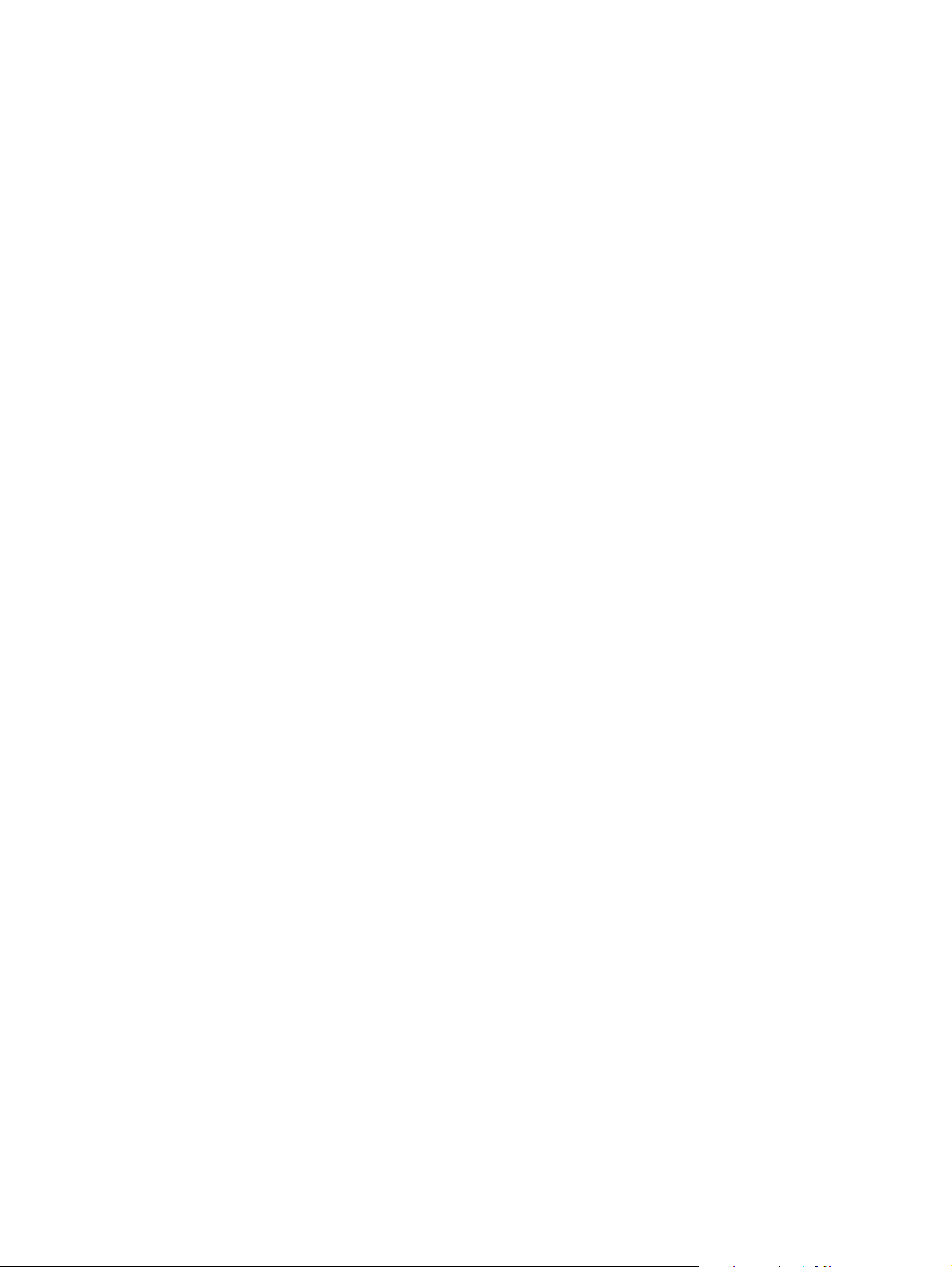
Page 3
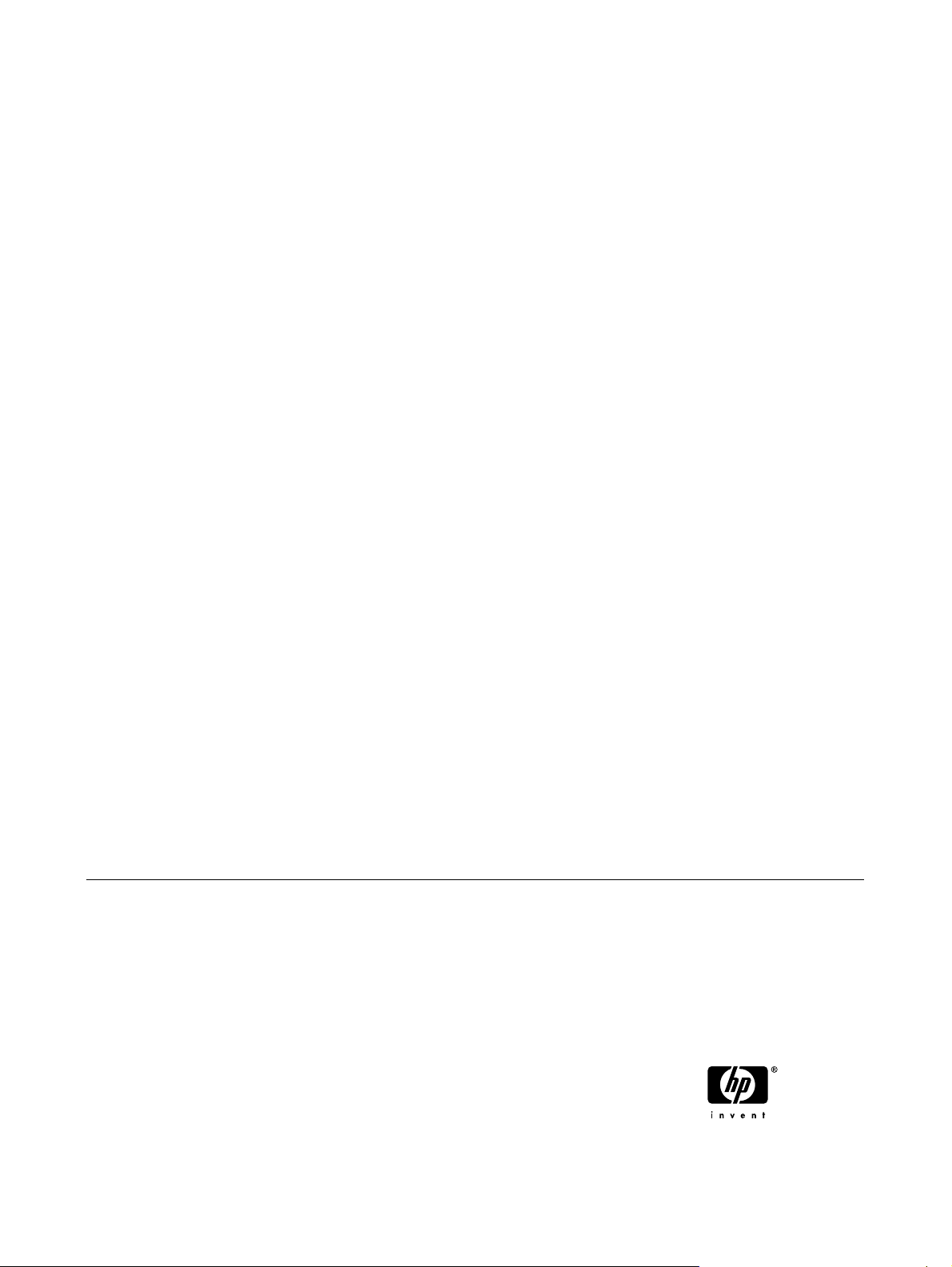
HP Color LaserJet 1600 Yazıcı
Kullanım Kılavuzu
Page 4
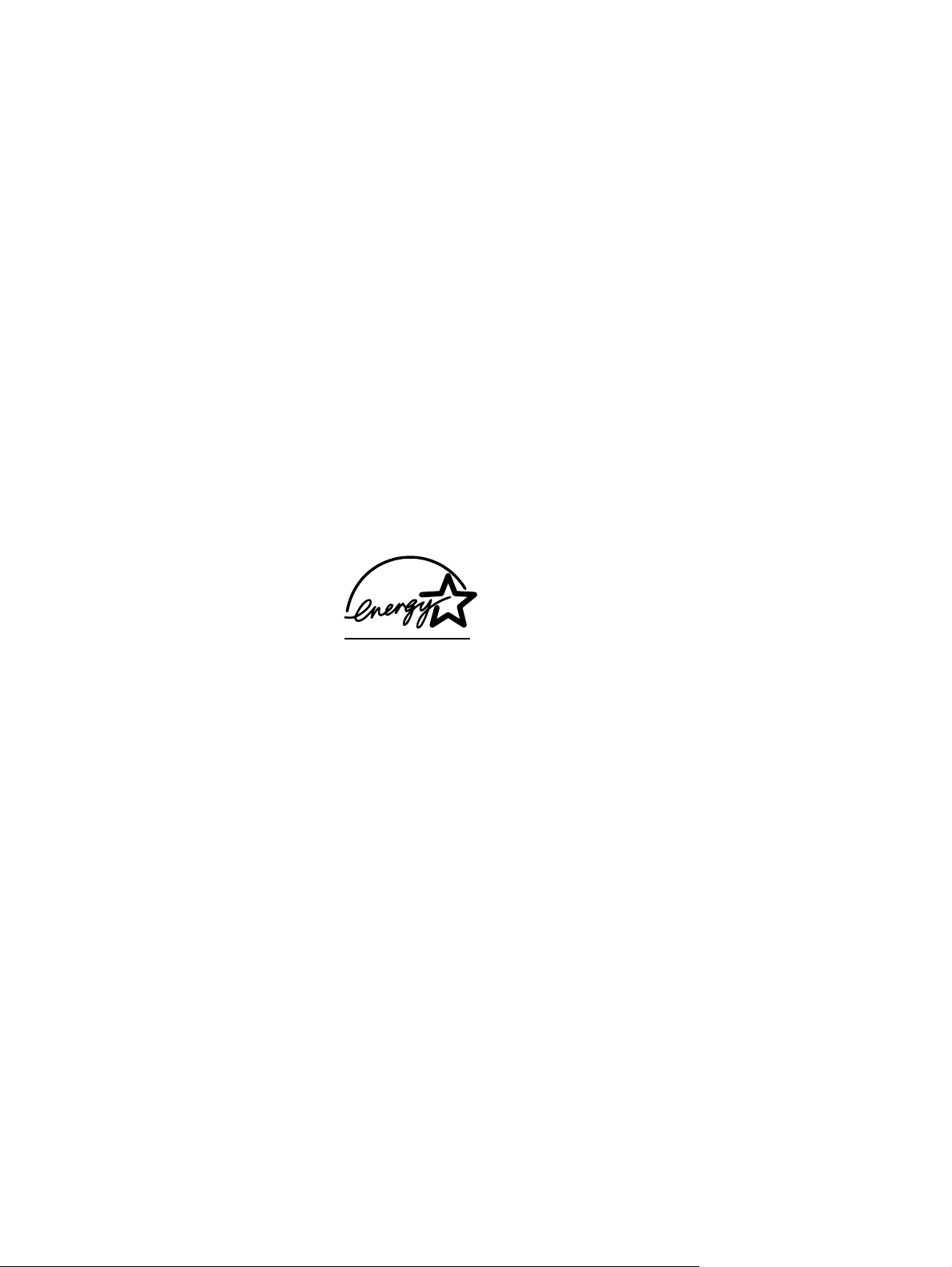
Telif Hakkı ve Lisans
Ticari Markalar
© 2006 Telif Hakkı Hewlett-Packard
Development Company, L.P.
Telif hakkı yasalarının izin verdiği durumlar
dışında, önceden yazılı izin alınmadan
çoğaltılması, uyarlanması veya çevrilmesi
yasaktır.
Bu belgede sağlanan bilgiler, önceden haber
verilmeksizin değiştirilebilir.
HP ürünleri ve hizmetleri için verilen yegane
garantiler, bu ürün ve hizmetlerle birlikte
verilen özel garanti bildirimlerinde açık olarak
belirtilir. Bu belge herhangi bir ek garanti
içermemektedir ve verilen bilgilerden hiçbiri
ek garanti olarak yorumlanmamalıdır. HP, bu
belgedeki teknik hatalardan, baskı ve yazım
hatalarından veya eksikliklerden sorumlu
tutulamaz.
Parça numarası CB373-90928
Edition 1, 4/2006
Adobe Photoshop® ve PostScript; Adobe
Systems Incorporated kuruluşunun ticari
markalarıdır.
CorelDRAW™; Corel Corporation veya
Corel Corporation Limited kuruluşunun ticari
markası veya tescilli ticari markasıdır.
Microsoft®, Windows®, MSDOS® ve
Windows NT®; Microsoft Corporation
kuruluşunun A.B.D'de tescilli ticari
markalarıdı
r.
Netscape™ ve Netscape Navigator™;
Netscape Communications Corporation
kuruluşunun ABD'de ticari markalarıdır.
TrueType™; Apple Computer, Inc.
kuruluşunun ABD'de ticari markasıdır.
ENERGY STAR® ve ENERGY STAR
logosu® ABD Çevre Koruma Dairesi'nin
ABD'de tescilli markalarıdır. İşaretlerin
uygun şekilde kullanımı ile ilgili ayrıntılı bilgi
"ENERGY STAR® Adı ve Uluslararası
Logosunun Uygun Kullanım Yönergeleri"
nde verilmektedir.
Page 5
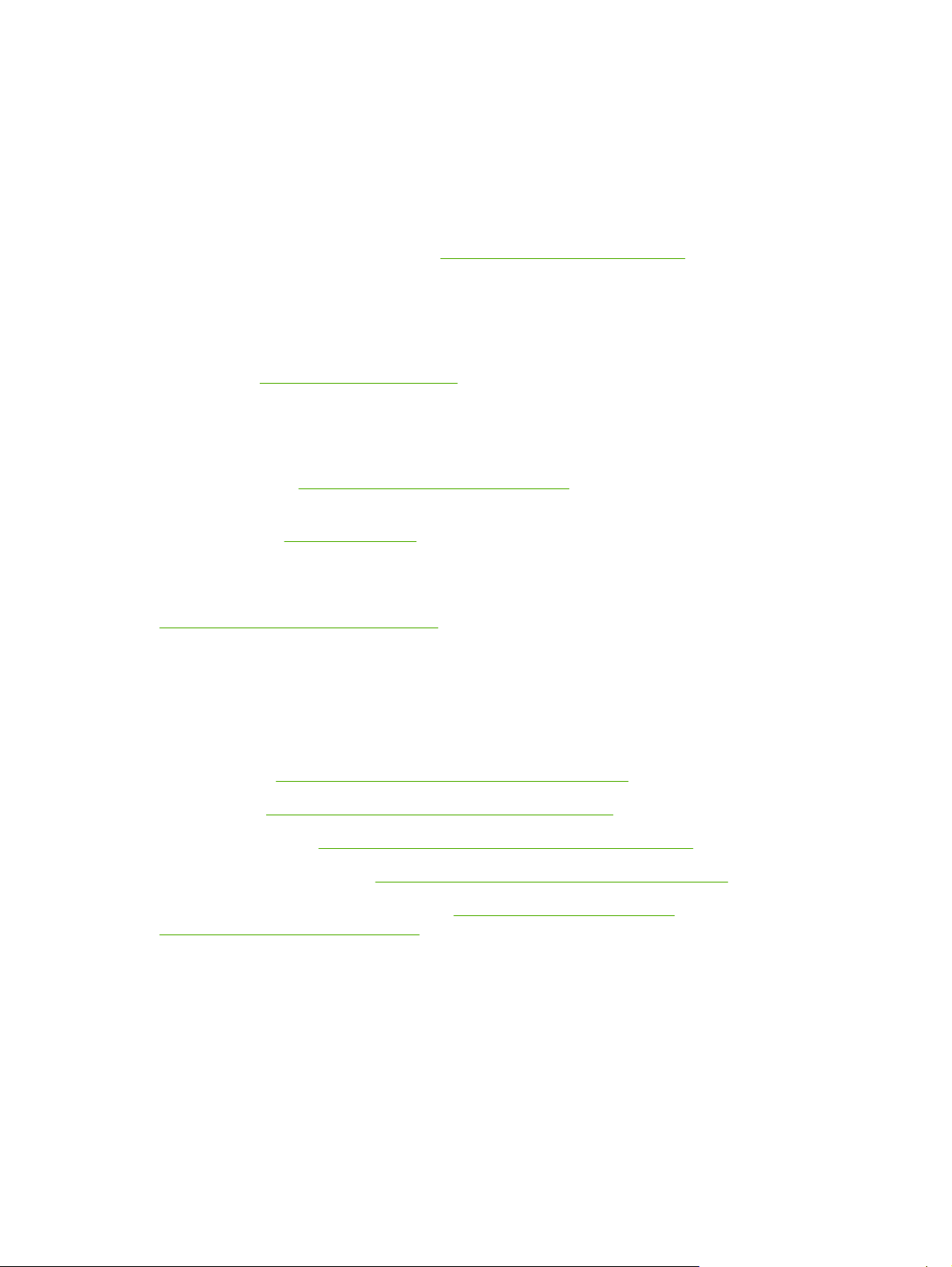
HP Müşteri Hizmetleri
Çevrimiçi hizmetler
Bilgilere modem veya Internet bağlantısı kullanarak 24 saat erişmek mümkündür
World Wide Web: Güncelleştirilmiş HP yazıcı yazılımı, ürün, destek bilgileri ve çeşitli dillerde yazıcı
sürücülerine bu adresten erişebilirsiniz:
Çevrimiçi sorun giderme araçları
HP Instant Support Professional Edition (ISPE), masaüstü bilgi işlem ve yazdırma ürünleri için web
tabanlı sorun giderme araçlarından oluşan bir settir. ISPE, bilgi işlem ve yazdırma ile ilgili sorunları
kolayca bulmanıza, tanımlamanıza ve çözmenize yardımcı olur. ISPE araçlarına şu adresten
erişebilirsiniz:
Telefonla destek
Hewlett-Packard, garanti süresince telefonla ücretsiz ürün desteği sunar. Aradığınızda, size yardım
etmek için hazır bekleyen bir ekip yanıt verir. Ülkenizin/bölgenizin telefon numarası için ürün kutusundaki
broşüre bakın veya
aşağıdaki bilgileri hazır bulundurun: ürün adı ve seri numarası, satın alma tarihi ve sorunun açıklaması.
http://instantsupport.hp.com.
http://www.hp.com/support/callcenters adresini ziyaret edin. HP'yi aramadan önce,
http://www.hp.com/support/clj1600. (Bu site İngilizce'dir.)
Ayrıca Internet'te
tıklatın.
Yazılım yardımcı programları, sürücüler ve elektronik bilgiler
http://www.hp.com/go/clj1600_software adresine gidin. (Site İngilizce olmakla birlikte, farklı dillerdeki
yazıcı sürücülerini yükleyebilirsiniz.)
Telefondan bilgi için, yazıcıyla birlikte gelen broşüre bakın.
Aksesuarlar ve sarf malzemelerini HP'den doğrudan sipariş
Sarf malzemelerini aşağıdaki adreslerden sipariş edebilirsiniz:
Kuzey Amerika:
Latin Amerika:
Avrupa ve Orta Doğu:
Asya Pasifik ülkeleri/bölgeleri:
Aksesuarların sipariş edilebileceği adres:
Aksesuarlar ve sipariş verme bilgileri.
Sarf malzemelerini veya aksesuarları telefon yoluyla sipariş etmek için aşağıdaki numaraları
arayabilirsiniz:
http://www.hp.com adresinden de destek alabilirsiniz. Support & drivers bölümünü
https://www.hp.com/post-embed/ordersupplies-na
https://www.hp.com/post-embed/ordersupplies-la
https://www.hp.com/post-embed/ordersupplies-emea
https://www.hp.com/post-embed/ordersupplies-ap
http://www.hp.com/accessories. Daha fazla bilgi için bkz.
ABD: 1-800-538-8787
Kanada: 1-800-387-3154
Diğer ülkelerin/bölgelerin telefon numaralarını öğrenmek için yazıcınızla birlikte gelen broşüre bakın.
HP servis bilgileri
TRWW iii
Page 6
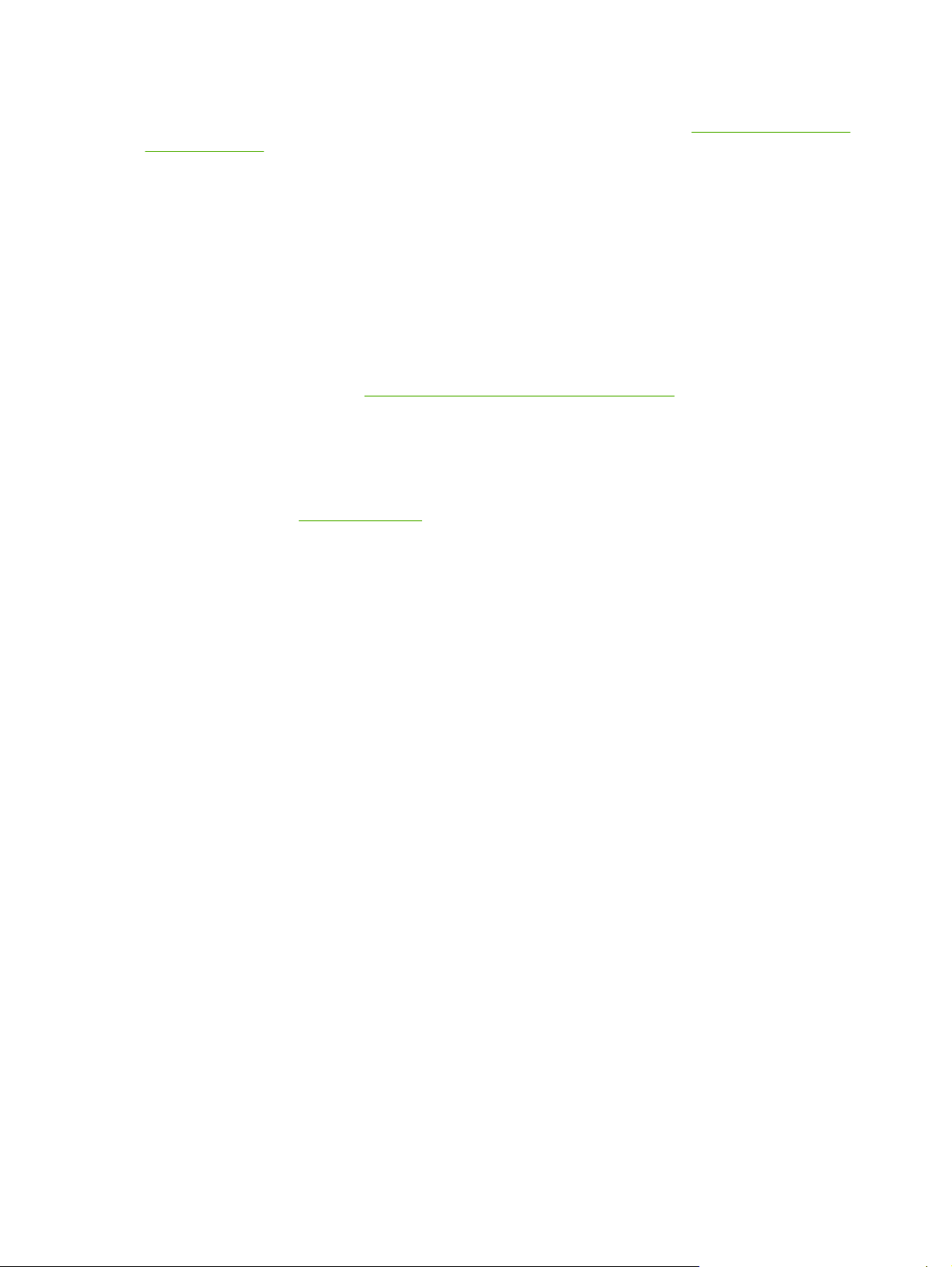
ABD veya Kanada'daki HP Yetkili Satıcılarının yerini öğrenmek için 1-800-243-9816 (ABD) veya
1-800-387-3867 (Kanada) telefon numaralarını arayın. Veya şu adrese gidin:
cposupportguide.
HP ürününüzle ilgili olarak diğer ülkelerdeki/bölgelerdeki servis için ülkenizin/bölgenizin Müşteri Desteği
numarasını arayın. Yazıcınızla birlikte gelen broşüre bakın.
HP servis sözleşmeleri
Aşağıdaki numarayı arayın: 1-800-HPINVENT 1-800-474-6836 (A.B.D) veya (1) 1-800-268-1221
(Kanada) numaraları arayın.
Garanti Kapsamı Dışındaki Servis: 1-800-633-3600
Genişletilmiş Servis: 1-800-HPINVENT 1-800-474-6836 (A.B.D) veya 1-800-268-1221 (Kanada)
numaraları arayın. Bunun yerine belirtilen adresteki HP Supportpack ve Carepaq™ Servisleri web
sitesini de ziyaret edebilirsiniz:
HP Araç Kutusu
Yazıcının durumunu ve ayarları denetlemek, sorun giderme bilgileri ve çevrimiçi belgeleri görüntülemek
için HP Araç Kutusu yazılımını kullanın. Yazıcı doğruda bilgisayara bağlıyken HP Araç Kutusu'nu
görebilirsiniz. HP Araç Kutusu yazılımını kullanabilmek için yazılım yüklemesini tam olarak yapmış
olmanız gerekir. Bkz.
Yazıcıyı yönetme.
http://www.hpexpress-services.com/10467a.
http://www.hp.com/go/
iv HP Müşteri Hizmetleri TRWW
Page 7
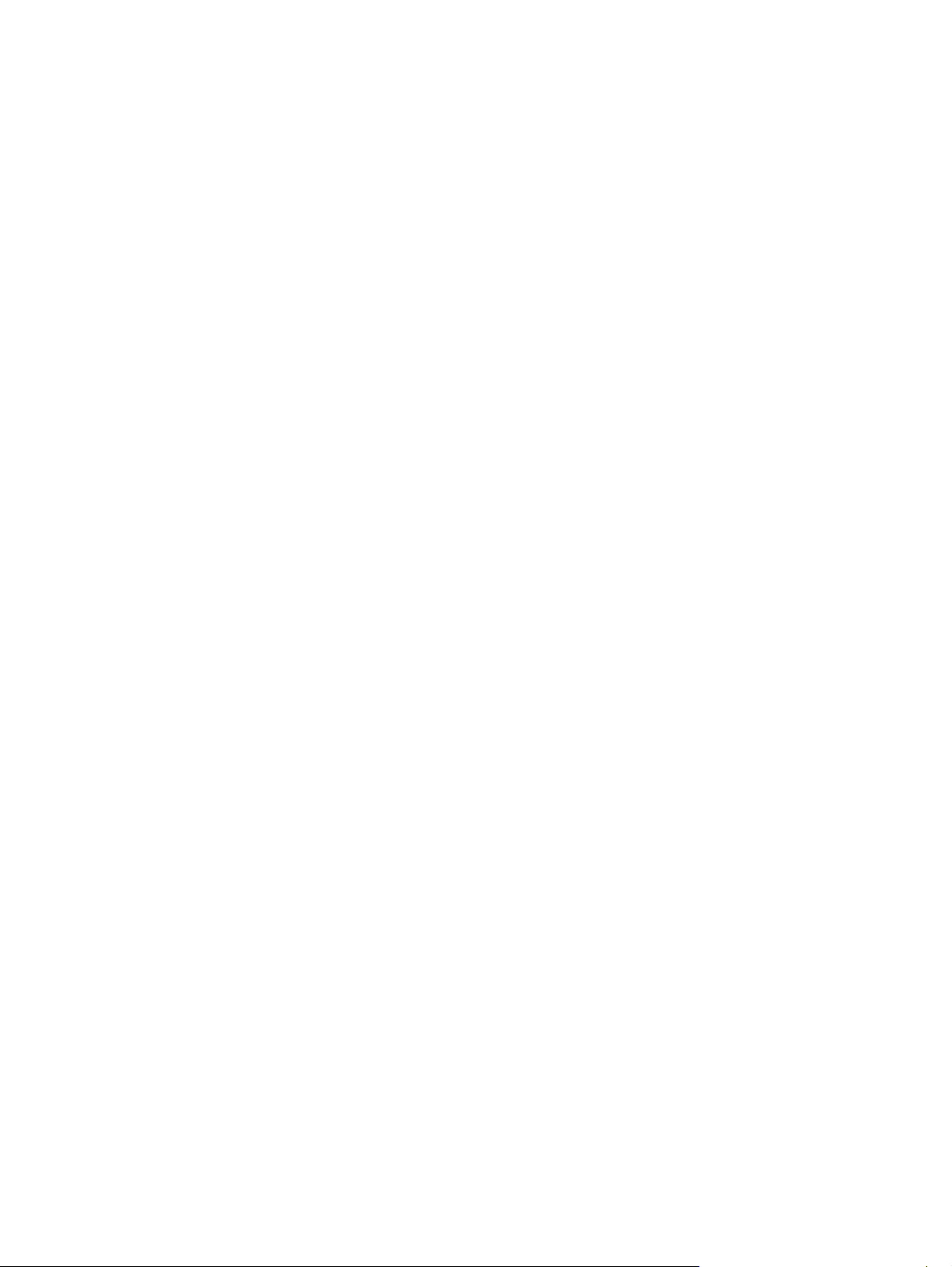
İçindekiler
1 Yazıcınız hakkında temel bilgiler
Yazıcı bilgilerine hızlı erişim ..................................................................................................................2
Kullanım kılavuzu bağlantıları ...............................................................................................2
Ayrıntılı bilgi ..........................................................................................................................2
Yazıcının kurulması ..............................................................................................2
Yazıcının kullanımı ...............................................................................................2
Yazıcı yapılandırmaları ..........................................................................................................................4
HP Color LaserJet 1600 yazıcı .............................................................................................4
Yazıcı özellikleri .....................................................................................................................................5
Göz gezdirme ........................................................................................................................................7
Yazılım ..................................................................................................................................................9
Yazılım ve desteklenen işletim sistemleri .............................................................................9
Yazılım ipuçlar
Windows için yazılım ..........................................................................................................10
Yazıcı yazılımını kaldırma ...................................................................................................10
Windows için sağlanan yazılımı Program Ekle veya Kaldır komutunu kullanarak
kaldırma ..............................................................................................................................11
Yazdı
rma ortamı özellikleri ..................................................................................................................12
Genel ilkeler ........................................................................................................................12
Kağıt ve yazdırma ortamları ................................................................................................12
Yazdırma ve saklama ortamı ..............................................................................................13
Zarflar .................................................................................................................................13
Etiketler ...............................................................................................................................15
Asetatlar ..............................................................................................................................15
Desteklenen ortam ağırlıkları ve boyutları ..........................................................................16
ı .....................................................................................................................9
Yazıcı özelliklerine nasıl erişebilirim? ...................................................................9
En yeni yazdırma yazılımını nasıl elde edebilirim? ..............................................9
Kullanılabilecek başka yazılımlar var mı? ..........................................................10
Yazıcı sürücüleri .................................................................................................10
HP Araç Kutusu ..................................................................................................10
Windows için sağlanan yazılımı kaldırma ..........................................................10
Windows 98 Second Edition ve daha yeni sürümlerde yazılım kaldırma ...........11
Zarf saklama ve oluşturma .................................................................................14
Tepsi 1 ve Tepsi 2'nin ortam özellikleri ..............................................................16
Yardım'ı Kullanma .............................................................................10
2 Kontrol paneli
Kontrol paneli özellikleri .......................................................................................................................20
Ekran ..................................................................................................................................20
TRWW v
Page 8
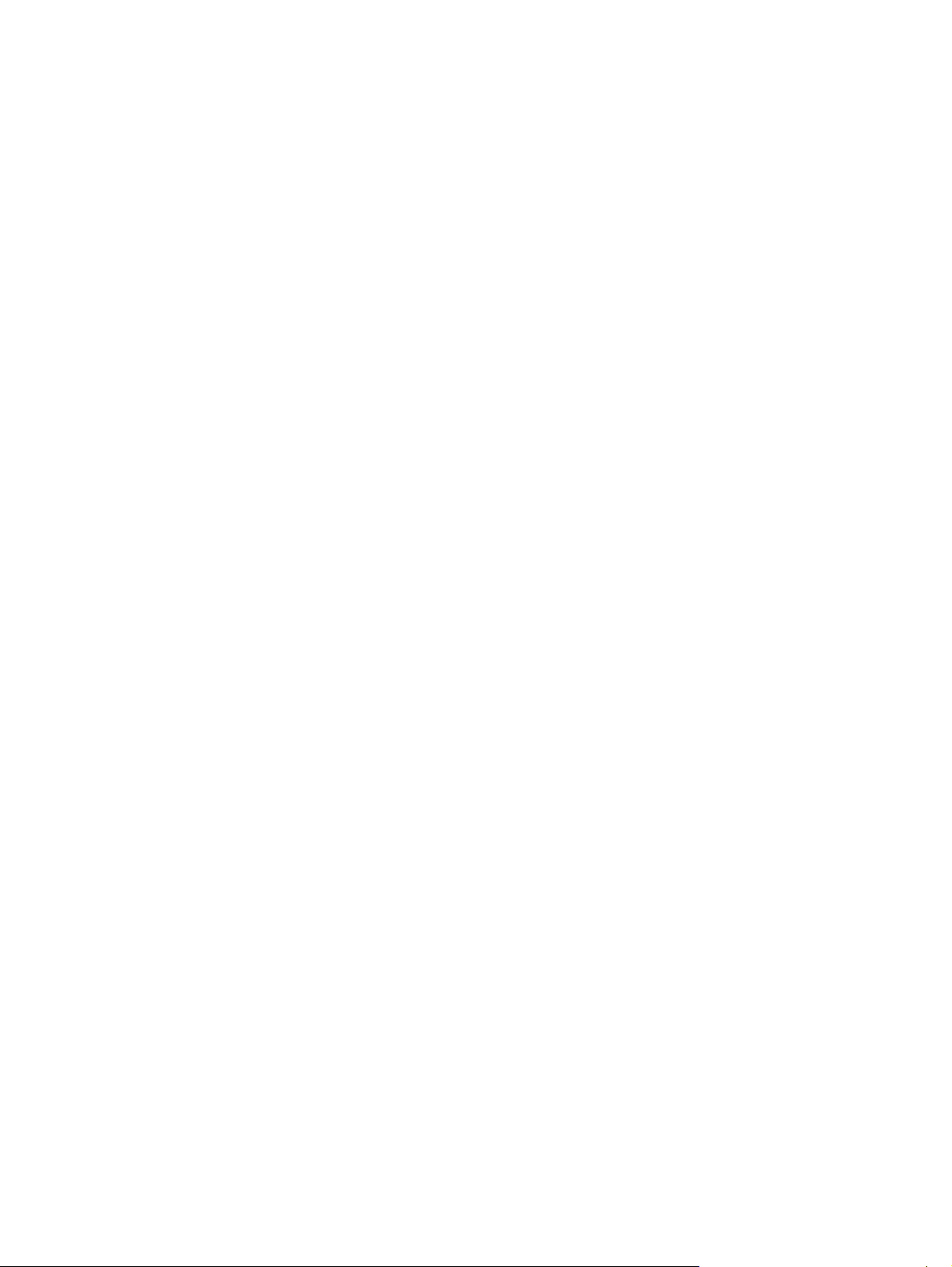
Sarf Malzemelerinin Durumunu anlama .............................................................................21
Yazıcı Durumunu anlama ...................................................................................................21
3 Yazdırma görevleri
Tepsilere ortam yerleştirme .................................................................................................................24
Tepsi 1'e ortam yerleştirme .................................................................................................24
Tepsi 2 veya isteğe bağlı Tepsi 3'e ortam yerleştirme ........................................................25
Özel ortama yazdırma .........................................................................................................................28
Zarflara yazdırma ................................................................................................................28
Etikete yazdırma .................................................................................................................30
Asetatlar ..............................................................................................................................31
HP LaserJet parlak kağıt ve HP LaserJet fotoğraf kağıdı
Antetli veya önceden basılı formlara yazdırma ...................................................................33
HP LaserJet Kaba kağıda yazdırma ...................................................................................34
Özel boyutlu yazdırma ortamlarına veya kart stoğuna yazdırma ........................................35
Yazdırma işlerini denetleme ................................................................................................................36
Tepsi Kaynağına göre yazdırma ve kağıt Türüne veya kağıt Boyutuna göre
yazdırma .............................................................................................................................36
Yazıcı sürücüsü ayarlarına erişme .....................................................................................39
Her iki yüze yazdırma ..........................................................................................................................41
Kağıdın her iki tarafına yazdırma ........................................................................................41
Yazdırma işini iptal etme .....................................................................................................................43
Siyah, Sarı, Cam Göbeği ve Macenta Sarf Malzemesi Durum
göstergeleri ........................................................................................................21
İş İptal düğmesi ..................................................................................................21
Dikkat ışığı .........................................................................................................21
Hazır ışığı ...........................................................................................................21
Hazır ışığı ve Seç düğmesi ................................................................................22
Sağ ve Sol ok düğmeleri ....................................................................................22
Tepsi 1'e ortam yerleştirme ................................................................................24
Tepsi 2 veya isteğe bağlı Tepsi 3'e ortam yerleştirme .......................................25
na yazdırma ...............................32
Yazıcı sürücüsündeki özellikler ..........................................................................37
Özel kağıt boyutu belirleme ...............................................................37
Gri tonlu yazdırma .............................................................................37
Renk ayarlarını değiştirme .................................................................37
Filigran oluşturma ve kullanma ..........................................................37
Tek bir kağıda birden fazla sayfa basılması (Mizanpaj) ....................38
Çabuk Ayarlar oluşturma ve kullanma ...............................................38
Küçültme veya büyütme ....................................................................38
İlk sayfayı farklı kağıda yazdırma ......................................................39
Varsayılan yazıcı sürücüsü ayarları
Windows'dan yazdırma ......................................................................................39
nı geri yükleme ..........................39
4 Renkli
Renk kullanımı .....................................................................................................................................46
HP ImageREt 2400 .............................................................................................................46
Ortam seçimi .......................................................................................................................46
Renk seçenekleri ................................................................................................................46
Standart kırmızı-yeşil-mavi (sRGB) ....................................................................................46
Renk seçeneklerini yönetme ...............................................................................................................48
vi TRWW
Page 9
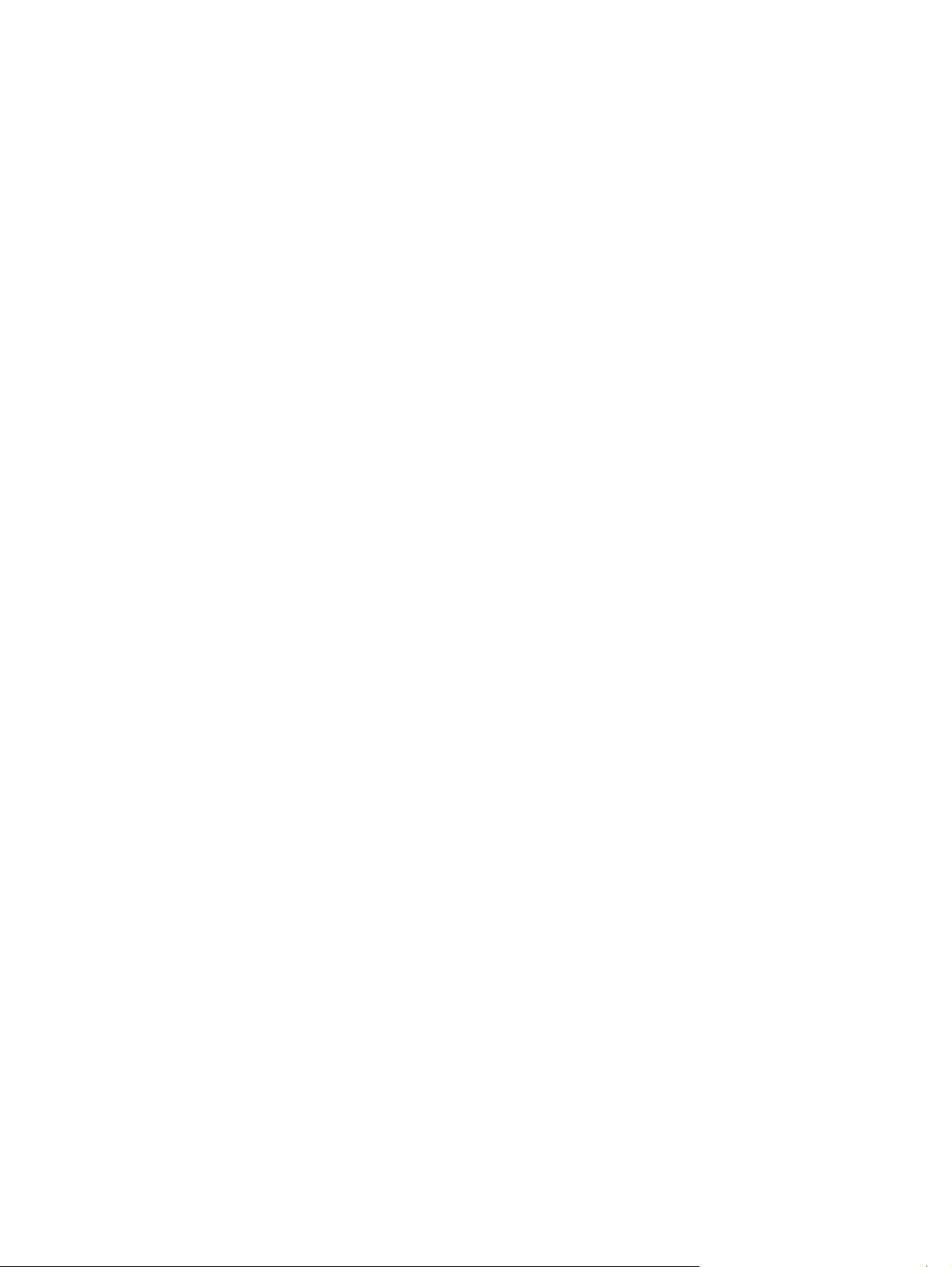
Renk eşleştirme ...................................................................................................................................50
5 Nasıl yapılır?
Yazdırma: Nasıl yapılır? ......................................................................................................................52
Diğer: Nasıl yapılır? .............................................................................................................................56
Gri Tonlarında Yazdırma ....................................................................................................48
Otomatik ve El ile renk ayarının karşılaştırılması ................................................................48
Elle ayarlanan renk seçenekleri ..........................................................................................48
Yarı ton seçenekleri ...........................................................................................48
Kenar Denetimi ..................................................................................................48
RGB Renk ..........................................................................................................49
Nötr Griler ...........................................................................................................49
Parlak kağıt veya fotoğraf kağıdı gibi özel ortamlara yazdırma ..........................................52
Kağıdın her iki tarafına yazdırma ........................................................................................53
Zarflara ve özel ortam boyutlarına yazdırma ......................................................................54
HP Araç Kutusu yazılımında baskı kalitesi gibi aygıt yazdırma ayarlarını
değiştirme ...........................................................................................................................54
Bilgisayar
Renk seçeneklerini değiştirme ............................................................................................55
Yazıcı kartuşlarını değiştirme .............................................................................................56
ımdan renkli belgeleri yalnızca siyah beyaz yazdırma ........................................55
Yazıcı kartuşunu değiştirme ...............................................................................56
6 Yazıcıyı yönetme
Özel sayfalar .......................................................................................................................................60
Menü haritası .......................................................................................................................................63
HP Araç Kutusu ...................................................................................................................................64
7 Bakım
Sarf malzemelerini yönetme ................................................................................................................68
Deneme sayfası ..................................................................................................................60
Yapılandırma sayfası ..........................................................................................................60
Sarf Malzemeleri Durumu sayfası .......................................................................................61
Desteklenen işletim sistemleri ............................................................................................64
Desteklenen tarayıcılar .......................................................................................................64
HP Araç Kutusu'nu görüntüleme .........................................................................................64
Durum sekmesi ...................................................................................................................65
Sorun giderme sekmesi ......................................................................................................65
Uyarılar sekmesi .................................................................................................................66
Durum Uyarıları sayfasını ayarlama ...................................................................66
Belgeler sekmesi ................................................................................................................66
Ayg
ıt Ayarları ......................................................................................................................66
Diğer bağlantılar .................................................................................................................66
Sarf malzemelerini kontrol etme ve sipariş verme ..............................................................68
Kontrol panelini kullanarak durumu kontrol etme ve sipariş verme ....................68
HP Araç Kutusu'nu kullanarak sarf malzemelerini kontrol etme ve sipariş
verme .................................................................................................................68
Sarf malzemelerini saklama ................................................................................................68
Sarf malzemelerini değiştirme ve geri dönüştürme .............................................................69
HP ürünü olmayan sarf malzemeleri hakkındaki HP ilkeleri ...............................................69
TRWW vii
Page 10
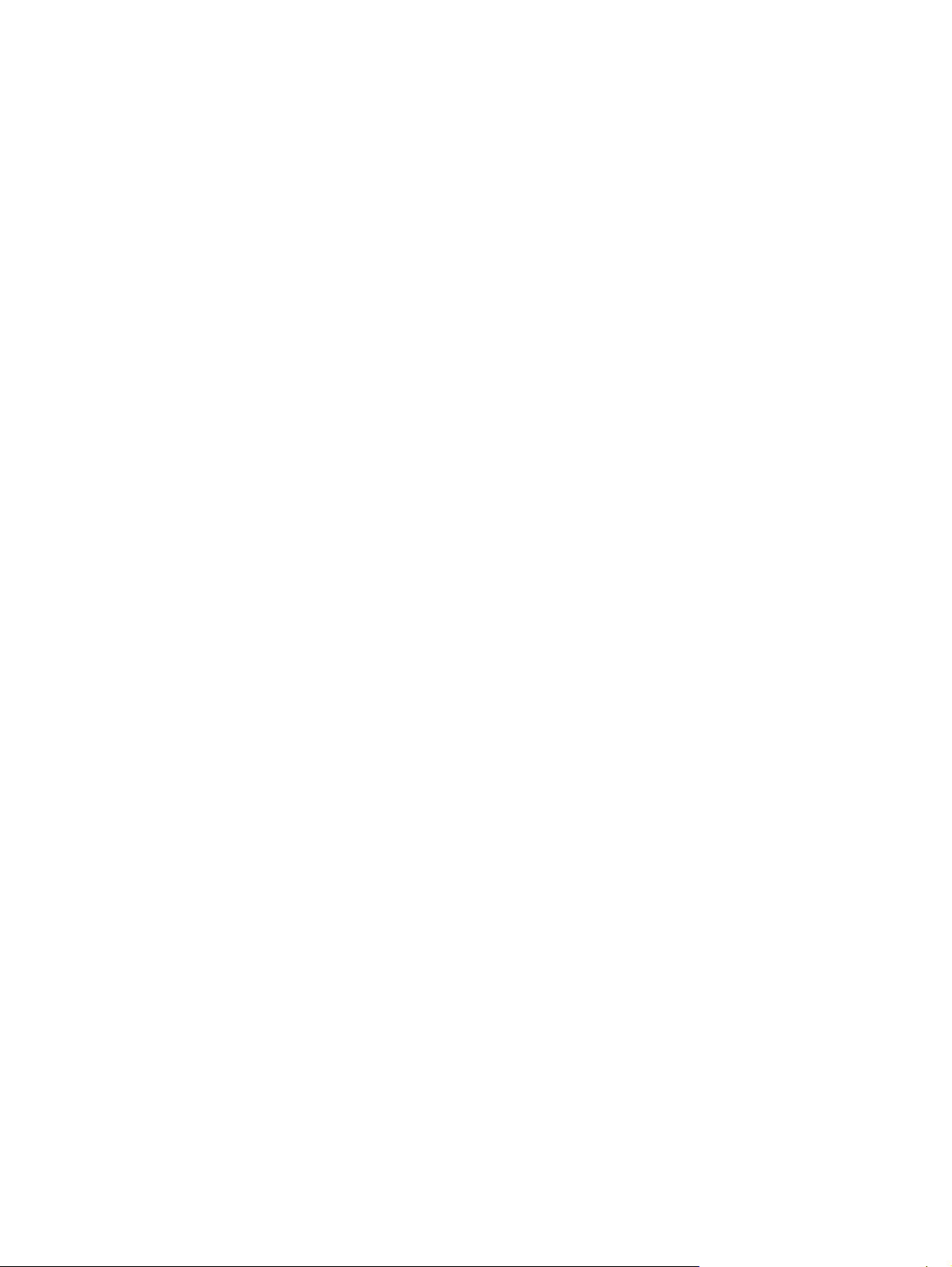
Kartuşun Azaldığını Yoksay ................................................................................................................70
Yazıcıyı temizleme ..............................................................................................................................71
Yazıcıyı ayarlama ................................................................................................................................73
8 Sorun çözme
Destek stratejisi ...................................................................................................................................76
Sorun giderme süreci ..........................................................................................................................77
Kontrol paneli mesajları .......................................................................................................................79
Sıkışmaları giderme ............................................................................................................................82
Yazdırma sorunları ..............................................................................................................................86
Sorun giderme araçları ........................................................................................................................96
HP olmayan sarf malzemeleri için yazıcıyı sıfırlama ..........................................69
HP ihbar web sitesi .............................................................................................................69
Yapılandırma ......................................................................................................................70
Devamlı çalışma .................................................................................................................70
HP Araç Kutusu'nu kullanarak kaynaştırıcıyı temizleme .....................................................71
Yazıcıyı yazıcıdan ayarlama ...............................................................................................73
Yazıcıyı HP Araç Kutusu uygulamasından ayarlama .........................................................73
Sorun giderme denetim listesi ............................................................................................77
Uyarı mesajları ....................................................................................................................79
Uyarı mesajları ...................................................................................................79
Önemli hata mesajları
Önemli hata mesajları ........................................................................................80
Sıkışma durumunda bakılacak yerler .................................................................................82
Yazıcı içindeki sıkışmaları giderme ....................................................................................83
Tepsi 2 veya isteğe bağlı Tepsi 3'teki sıkışmaları gidermek için ........................................84
Üst bölmedeki sıkışmaları gidermek için ............................................................................85
Baskı kalitesi ile ilgili sorunlar .............................................................................................86
Baskı kalitesini artırma .......................................................................................86
Yazdırma hatalarını tanımlama ve düzeltme ......................................................87
Ortam işleme sorunları .......................................................................................................93
Yazdırma ortamı ile ilgili yönergeler ...................................................................93
Yazdırma ortamı sorunlarını çözme ...................................................................94
Performans sorunları ..........................................................................................................95
Aygıt sayfaları ve raporları ..................................................................................................96
Deneme sayfası .................................................................................................96
Yapılandırma sayfası .........................................................................................96
Sarf Malzemeleri Durumu sayfası ......................................................................96
HP Araç Kutusu ..................................................................................................................97
HP Araç Kutusu uygulamasını görüntüleyebilmek için .......................................97
Sorun giderme sekmesi .....................................................................................97
Servis menüsü ....................................................................................................................97
Fabrika ayarlarını geri yükleme ..........................................................................97
.........................................................................................................80
Baskı kalitesi ayarlarını öğrenme ......................................................86
Baskı kalitesi ayarlarını geçici olarak değiştirme ...............86
Baskı kalitesi ayarlarını tüm işleri etkileyecek şekilde
de
ğiştirmek için .................................................................86
Baskı kalitesi denetim listesi ..............................................................87
Genel baskı kalitesi sorunları ............................................................87
Renkli belgelerle ilgili sorunları çözme ..............................................91
viii TRWW
Page 11
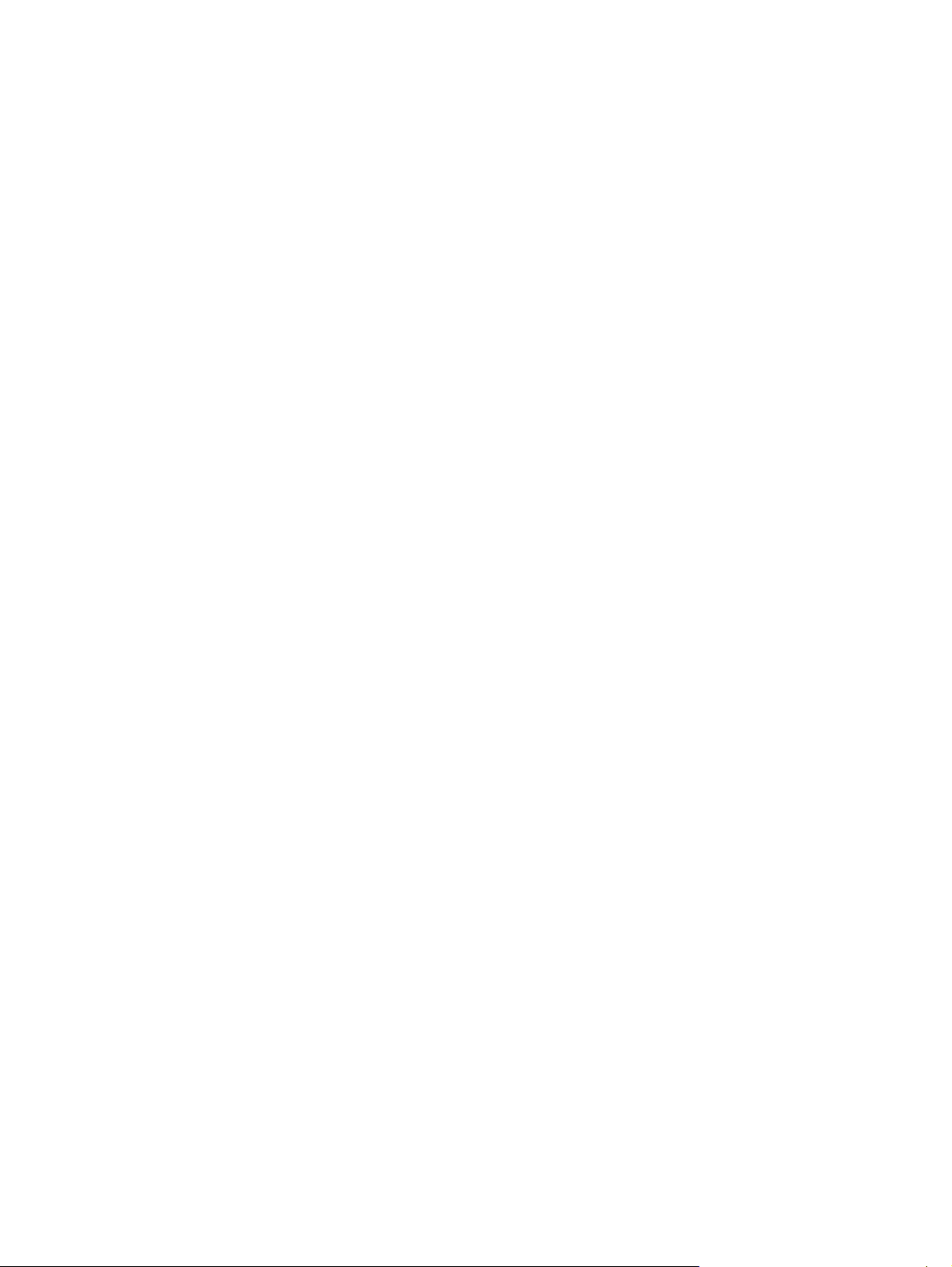
Fabrika ayarlarını geri yükleme .........................................................97
Kağıt yolunu temizleme ......................................................................................97
Kağıt yolunu temizleme .....................................................................98
Yazıcıyı ayarlama ...............................................................................................98
Ek A Aksesuarlar ve sipariş verme bilgileri
Yedek parçalar ..................................................................................................................................100
Kablo ve arabirim aksesuarları ..........................................................................................................101
Kağıt kullanma aksesuarları ..............................................................................................................102
Kağıt ve diğer yazdırma ortamları .....................................................................................................103
Kullanıcı tarafından değiştirilebilen parçalar ......................................................................................105
Ek belgeler ........................................................................................................................................106
Ek B Servis ve destek
Hewlett-Packard sınırlı garanti bildirimi .............................................................................................108
Yazıcı Kartuşu Sınırlı Garanti Bildirimi ..............................................................................................109
Destek ve servisten yararlanma ........................................................................................................110
HP Care Pack™ Servisleri ve Servis Sözleşmeleri ..........................................................110
Yazıcıyı yeniden paketleme ..............................................................................................................111
Yazıcıyı yeniden paketlemek için ......................................................................................111
Servis bilgi formu ...............................................................................................................................112
Ek C Özellikler
MFP özellikleri ...................................................................................................................................113
Ek D Düzenleme bilgileri
Giriş ...................................................................................................................................................116
FCC mevzuatı ...................................................................................................................................117
Çevreci Ürün Yönetim programı ........................................................................................................118
Çevre koruma ...................................................................................................................118
Ozon üretimi .....................................................................................................................118
Enerji tüketimi ...................................................................................................................118
HP LaserJet yazdırma sarf malzemeleri ...........................................................................118
Atık malzemenin Avrupa Birliği ülkelerindeki ev kullanıcıları tarafından yok
edilmesi .............................................................................................................................120
Malzeme güvenliği veri sayfası .........................................................................................................121
Uyum Beyanı .....................................................................................................................................122
Ülkeye/bölgeye özgü güvenlik bildirimleri ..........................................................................................123
Lazer güvenlik bildirimi .....................................................................................................123
Kanada DOC bildirimi .......................................................................................................123
Korece EMI bildirimi ..........................................................................................................123
VCCI bildirimi (Japonya) ...................................................................................................123
Fince lazer bildirimi ...........................................................................................................124
Dizin................................................................................................................................................................. 125
TRWW ix
Page 12
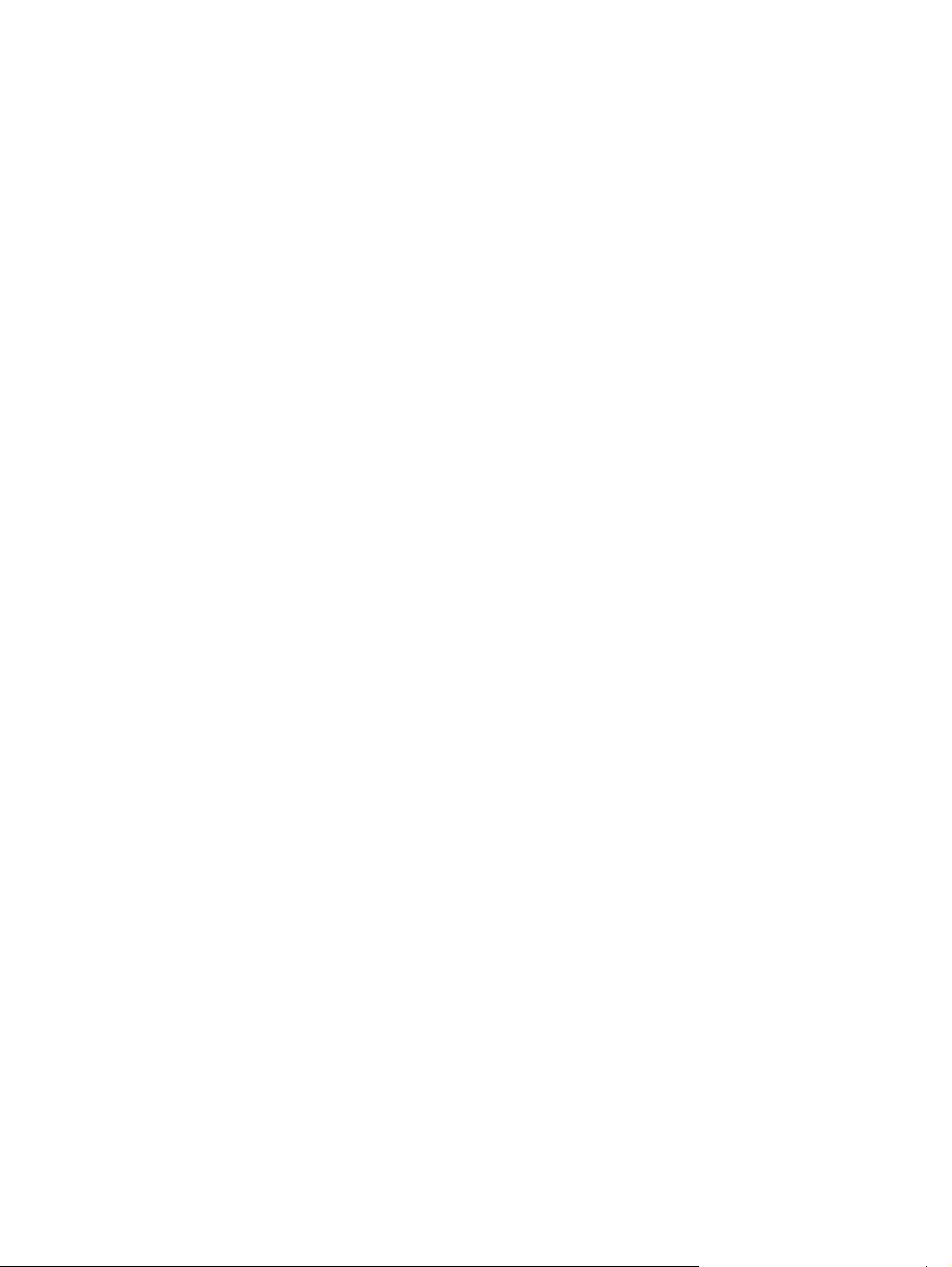
x TRWW
Page 13
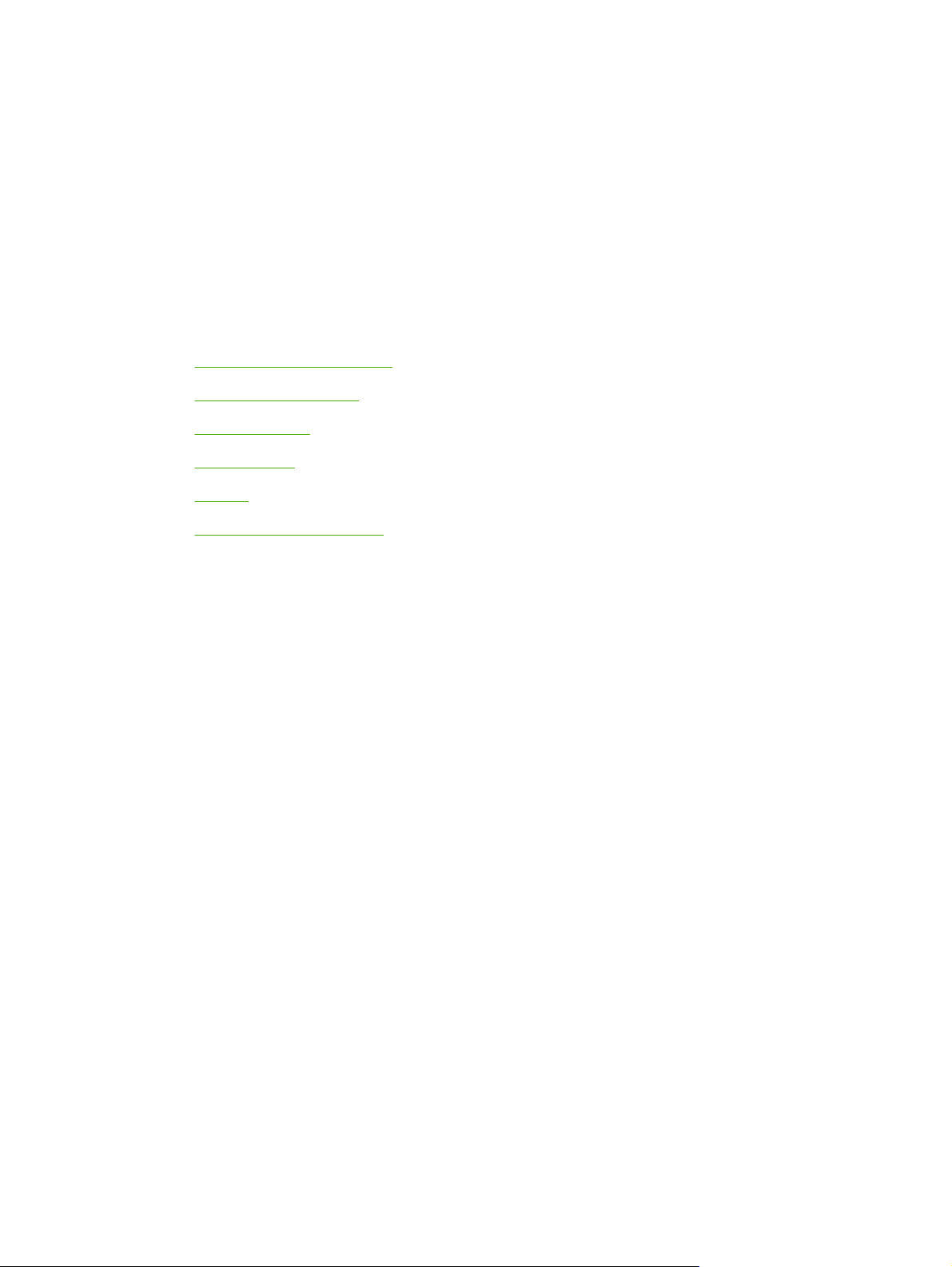
1Yazıcınız hakkında temel bilgiler
Bu bölüm aşağıdaki konularda bilgi verir:
Yazıcı bilgilerine hızlı erişim
●
Yazıcı yapılandırmaları
●
Yazıcı özellikleri
●
Göz gezdirme
●
Yazılım
●
Yazdırma ortamı özellikleri
●
TRWW 1
Page 14
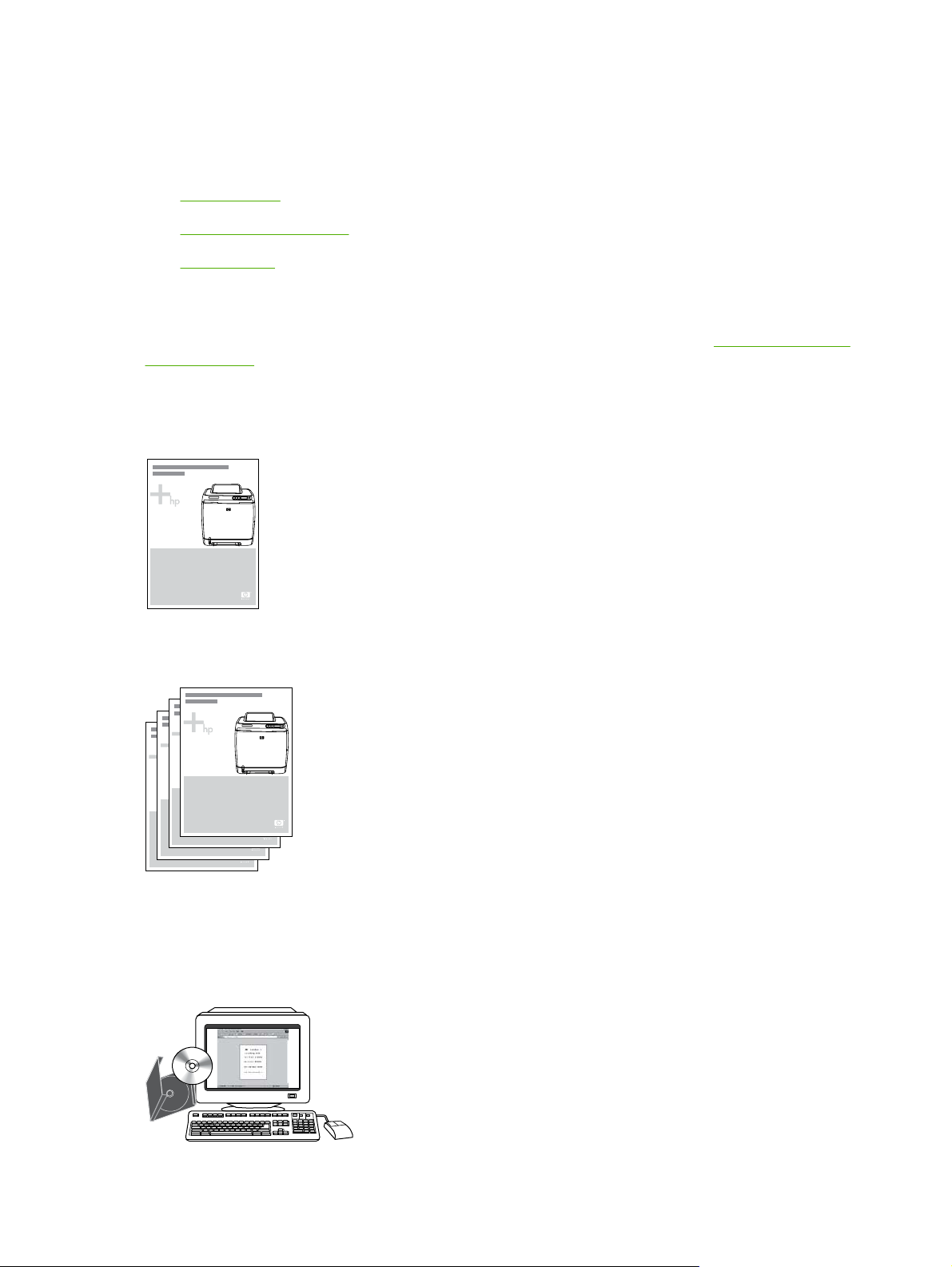
Yazıcı bilgilerine hızlı erişim
Kullanım kılavuzu bağlantıları
Göz gezdirme
●
Kontrol paneli özellikleri
●
Sorun çözme
●
Ayrıntılı bilgi
Bu yazıcıyla birlikte kullanılabilecek birçok başvuru kaynağı bulunmaktadır. Bkz. http://www.hp.com/
support/clj1600.
Yazıcının kurulması
Başlangıç kılavuzu—Yazıcının kurulması ve ayarlanması ile ilgili adım adım yönergeler içerir.
Aksesuar takma yönergeleri—Bu yönergeler yazıcı aksesuarlarının takılması ile ilgili adım adım yol
gösterir ve satın alınan aksesuarlarla birlikte verilir.
Yazıcının kullanımı
Kullanım kılavuzu—Yazıcının kullanılması ve sorunlarının giderilmesiyle ilgili ayrıntılı bilgiler içerir. Bu
kılavuz yazıcıyla birlikte verilen CD-ROM'da iki biçimde bulunur. Yazdırmak için PDF biçimi ve çevrimiçi
olarak görüntülemek için HTML biçimi. Ayrıca HP Araç Kutusu yazılımında da vardır.
2 Bölüm 1 Yazıcınız hakkında temel bilgiler TRWW
Page 15
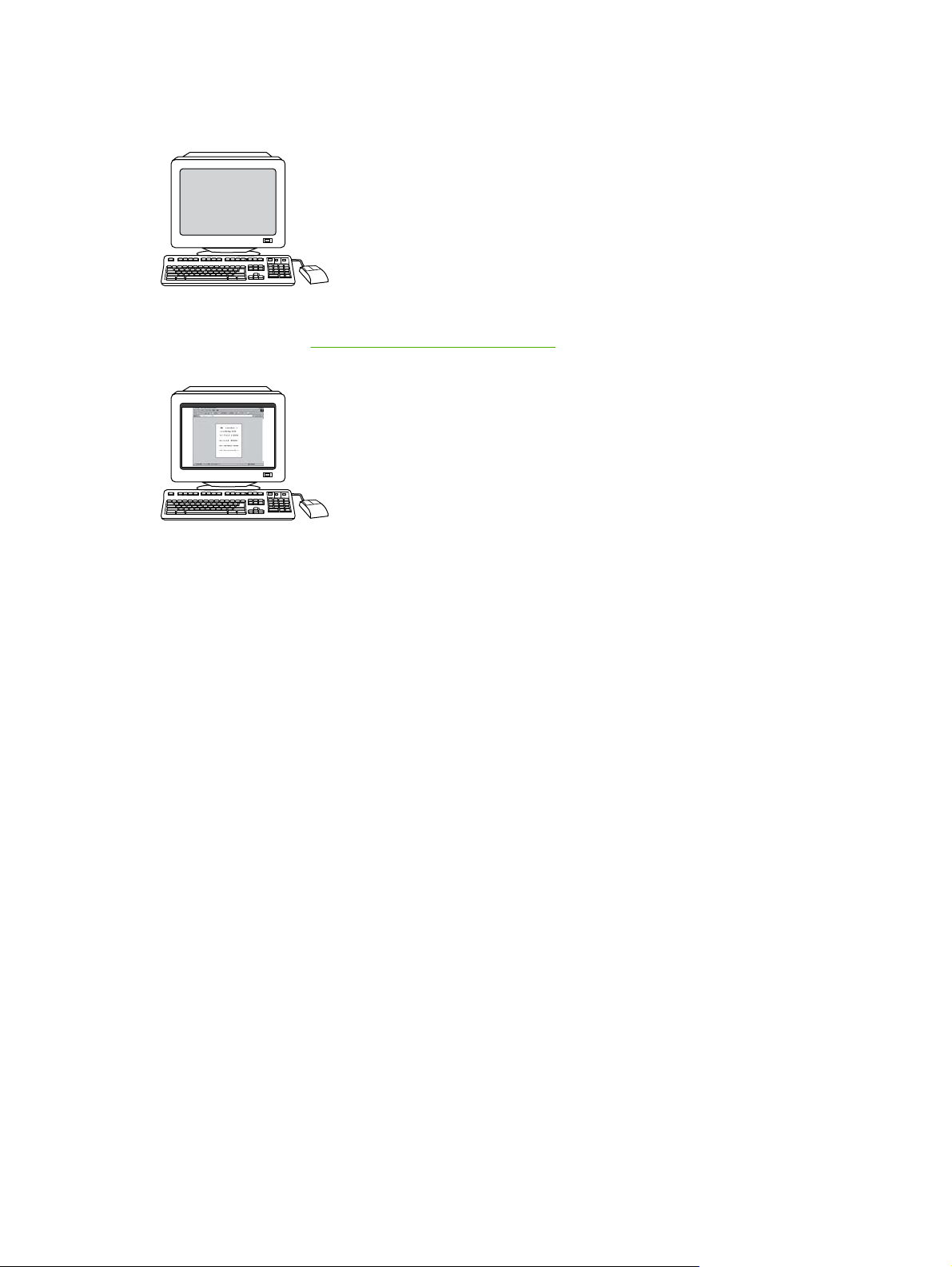
Çevrimiçi Yardım—Yazıcı sürücülerinden kullanılabilen yazıcı seçeneklerine ilişkin bilgiler içerir. Bir
Yardım dosyasını görüntülemek için yazıcı sürücüsünden çevrimiçi Yardım'ı açın.
HTML (çevrimiçi) kullanım kılavuzu—Yazıcının kullanılması ve sorunlarının giderilmesiyle ilgili
ayrıntılı bilgiler içerir.
seçeneğini seçin.
http://www.hp.com/support/clj1600 adresine gidin. Bağlandıktan sonra, Manuals
TRWW Yazıcı bilgilerine hızlı erişim 3
Page 16

Yazıcı yapılandırmaları
HP Color LaserJet 1600 yazıcıyı satın aldığınız için teşekkür ederiz. Bu yazıcı aşağıda açıklanan
yapılandırmayla kullanılabilir.
HP Color LaserJet 1600 yazıcı
HP Color LaserJet 1600 yazıcı hem tek renkli (siyah beyaz), hem de renkli olarak dakikada sekiz sayfa
yazdırabilen dört renkli bir lazer yazıcıdır.
Tepsiler. Yazıcıda tek yapraklık bir öncelikli besleme yuvası (Tepsi 1) ve çeşitli türde ve boyda
●
kağıtlardan 250 yaprak, zarflardan ise 10 adet alabilen bir evrensel tepsi (Tepsi 2) vardır. İsteğe
bağlı olarak, 250 yapraklı k bir kağıt tepsisi de (isteğe bağlı Tepsi 3) takılabilir. Daha fazla bilgi için
bkz.
Desteklenen ortam ağırlıkları ve boyutları.
Bağlantı özelliği. Yazıcıda bağlantı için yüksek hızlı USB 2.0 bağlantı noktası bulunmaktadır.
●
Bellek. Yazıcıda 16 mega baytlık (MB) eş zamanlı dinamik rasgele erişim belleği (SDRAM) vardır.
●
Dışarıdan daha fazla bellek eklenemez.
4 Bölüm 1 Yazıcınız hakkında temel bilgiler TRWW
Page 17
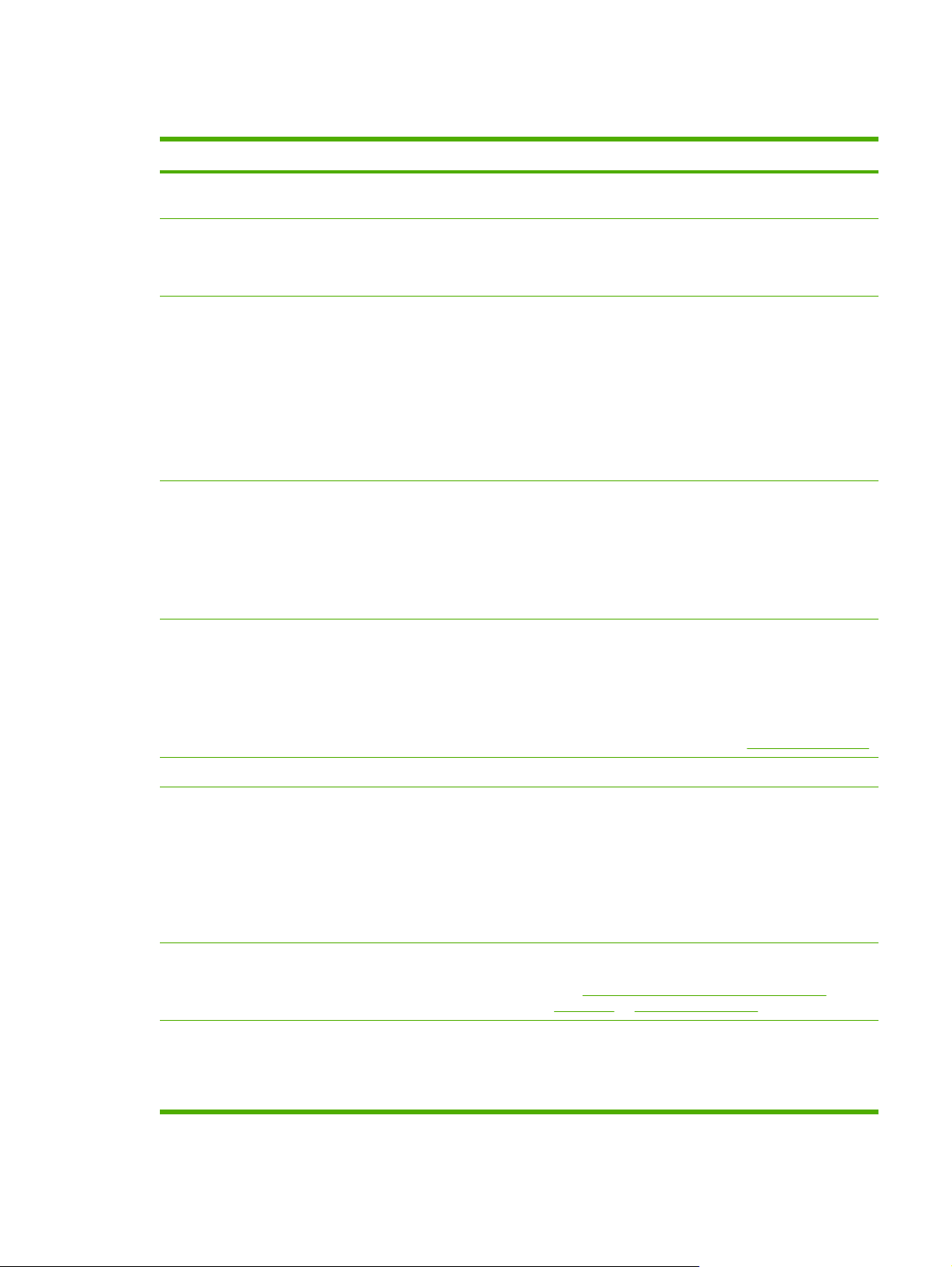
Yazıcı özellikleri
Özellik HP Color LaserJet 1600 yazıcı
Renkli baskı
Yüksek baskı hızı
Mükemmel baskı kalitesi
Kullanım kolaylığı
Kağıt kullanımında esneklik
Tam renkli lazer yazdırma işlemi için dört renk kullanır:
●
Cam göbeği, macenta, sarı ve siyah (CMYK).
Siyah beyaz olarak letter boyutlu kağıda dakikada
●
8 sayfa, A4 boyutlu kağıda ise dakikada 8 sayfa yazdırır.
Renkli olarak A4/letter boyutlu kağıda dakikada 8 sayfa
yazdırır.
ImageREt 2400 çok düzeyli bir yazdırma işlemi yoluyla
●
2400 dpi'lik eşdeğer renk kalitesi sağlar.
Gerçek inç başına 600 x 600 nokta (dpi) metin ve grafik.
●
Baskı kalitesini en iyi hale getirecek şekilde
●
düzenlenebilen ayarlar.
HP UltraPrecise yazıcı kartuşunda metin ve grafiklerin
●
daha net basılmasını sağlayan daha ince bir toner
maddesi bulunur.
Sipariş edilecek az miktarda sarf malzemesi. Sarf
●
malzemelerinin kolayca takılması.
HP Araç Kutusu yazılımıyla, yazıcı bilgilerine ve ayarlara
●
kolay erişim.
Tüm sarf malzemelerine ve kağıt yoluna ön kapaktan
●
kolay erişim.
Antetli kağıt, zarf, etiket, asetat, özel boyutlu ortam,
●
kartpostal, HP LaserJet parlak kağıt, HP LaserJet Kaba
kağıt, ağır kağıt ve HP Lazer Fotoğraf kağıdı için Tepsi 1
ve 2.
125 yaprak kapasiteli bir üst çıkış bölmesi.
●
Her İki Yüze Yazdırma (elle). Bkz.
●
Arabirim bağlantıları Hi-Speed USB bağlantı noktası.
Enerji tasarrufu
Ekonomik yazdırma
Sarf malzemeleri
Yazıcı, baskı yapmadığı zaman enerji tüketimini önemli
●
ölçüde azaltarak otomatik enerji tasarrufu sağlar.
Bir ENERGY STAR® ortağı olarak, Hewlett-Packard
●
Company bu ürünün ENERGY STAR® tarafından verimli
enerji kullanımı için belirlenen yönergelere uygun
olduğunu saptamıştır. ENERGY STAR®, A.B.D. Çevre
Koruma Kuruluşunun Amerika Birleşik Devletleri'nde
tescilli hizmet markasıdır.
Mizanpaj (tek bir sayfaya birden fazla sayfa yazdırma) ve
●
Her İki Yüze Yazdırma özelliği kağıttan tasarruf sağlar.
Tek bir kağıda birden fazla sayfa basılması
Bkz.
(Mizanpaj) ve Her iki yüze yazdırma.
Kalan malzeme durumunu gösteren yazıcı kartuşu
●
göstergelerini içeren Sarf Malzemeleri Durumu sayfası.
Yalnızca HP ürünü olan sarf malzemeleri için.
Sallama gerektirmeyen kartuş tasarımı.
●
Her iki yüze yazdırma.
TRWW Yazıcı özellikleri 5
Page 18
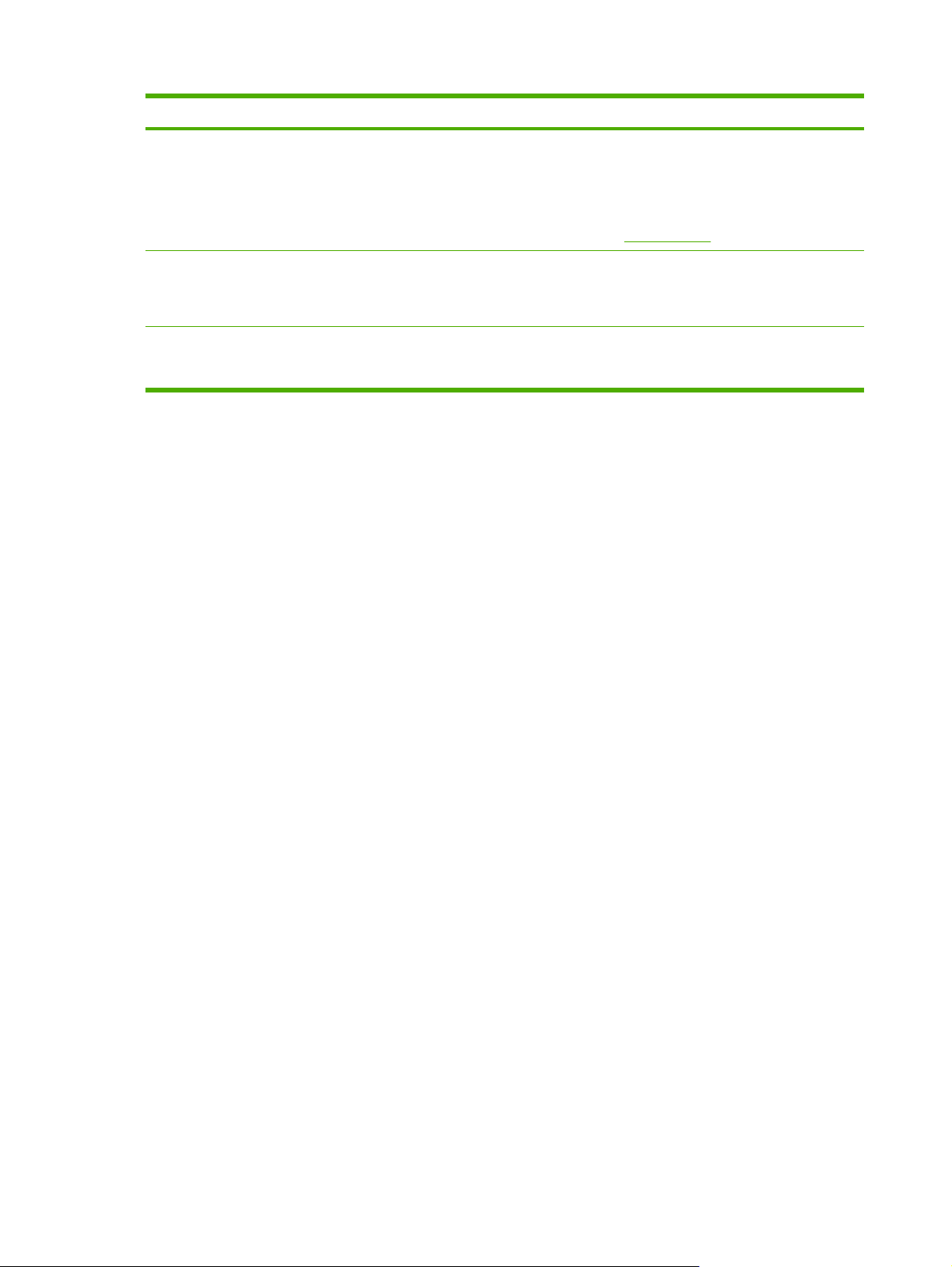
Özellik HP Color LaserJet 1600 yazıcı
HP yazdırma kartuşlarını tanıma.
●
Etkinleştirilmiş sarf malzemesi sipariş verme özelliği.
●
İlk siyah, sarı, cam göbeği ve macenta yazıcı kartuşu ile
●
%5 doluluk oranında renk başına yaklaşık 1000 sayfa
yazdırılır. Bkz.
Yedek parçalar.
Erişilebilirlik
Genişletme İmkanı İsteğe bağlı Tepsi 3. 250 yaprak kapasiteli bu evrensel tepsi
Metin ekran okuyucularla uyumlu çevrimiçi kullanım
●
kılavuzu.
Tüm kapakları tek elinizle açabilirsiniz.
●
sizi yazıcıya sık sık kağıt ekleme derdinden kurtarır. Yazıcıya
250 yaprak kapasiteli tek bir tepsi takılabilir.
6 Bölüm 1 Yazıcınız hakkında temel bilgiler TRWW
Page 19
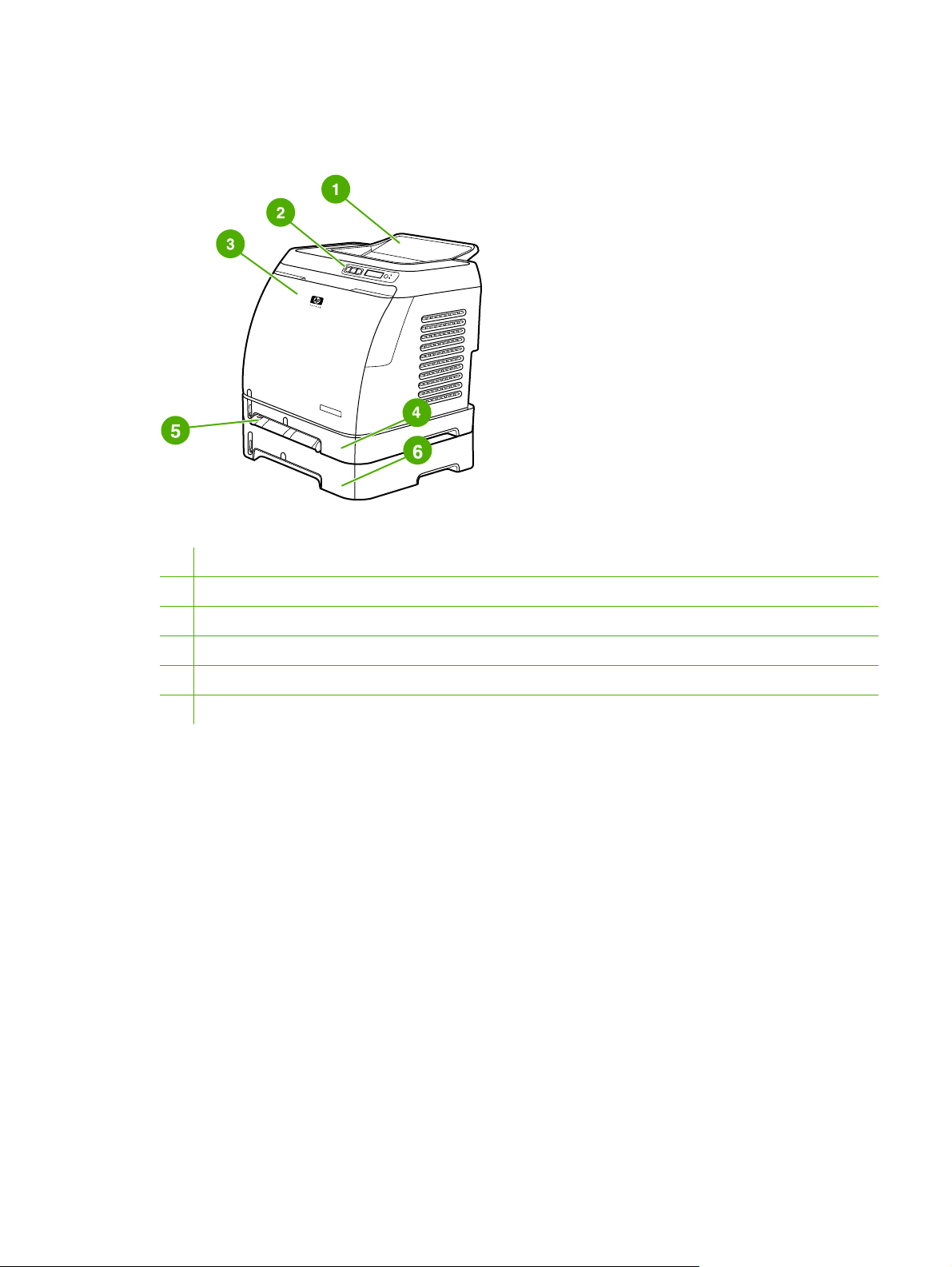
Göz gezdirme
Aşağıdaki resimlerde bu yazıcıdaki önemli bileşenlerin yerleri ve adları açıklanmaktadır.
Şekil 1-1 Önden görünüş (isteğe bağlı Tespi 3 takılı)
1 Çıkış bölmesi
2 Yazıcı kontrol paneli
3 Ön kapak
4 Tepsi 2 (250 yaprak kapasiteli)
5 Tepsi 1 (tek yapraklık öncelikli besleme yuvası)
6 Tepsi 3 (isteğe bağlı, 250 yaprak kapasiteli)
TRWW Göz gezdirme 7
Page 20
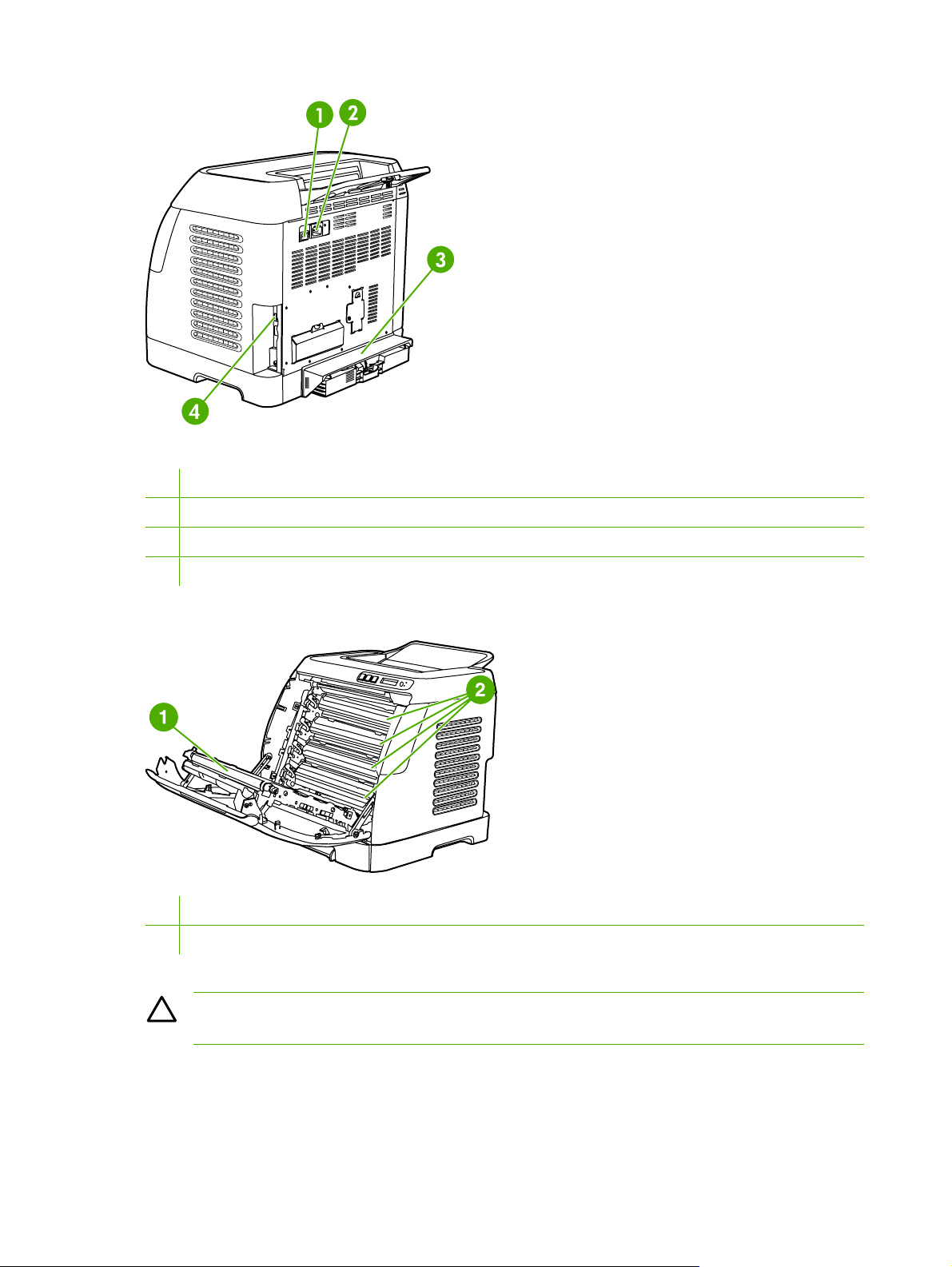
Şekil 1-2 Arkadan ve yandan görünüş
1 Açık/kapalı düğmesi
2 Güç bağlantısı
3 Toz kapağı
4 USB bağlantısı
1 Aktarma kayışı (ETB)
2 Yazıcı kartuşları
DİKKAT Ön kapağın iç tarafında bulunan aktarma kayışı üzerine herhangi bir şey
koymayın. Aksi takdirde yazıcı zarar görebilir ve yazdırma kalitesi bozulur.
8 Bölüm 1 Yazıcınız hakkında temel bilgiler TRWW
Page 21
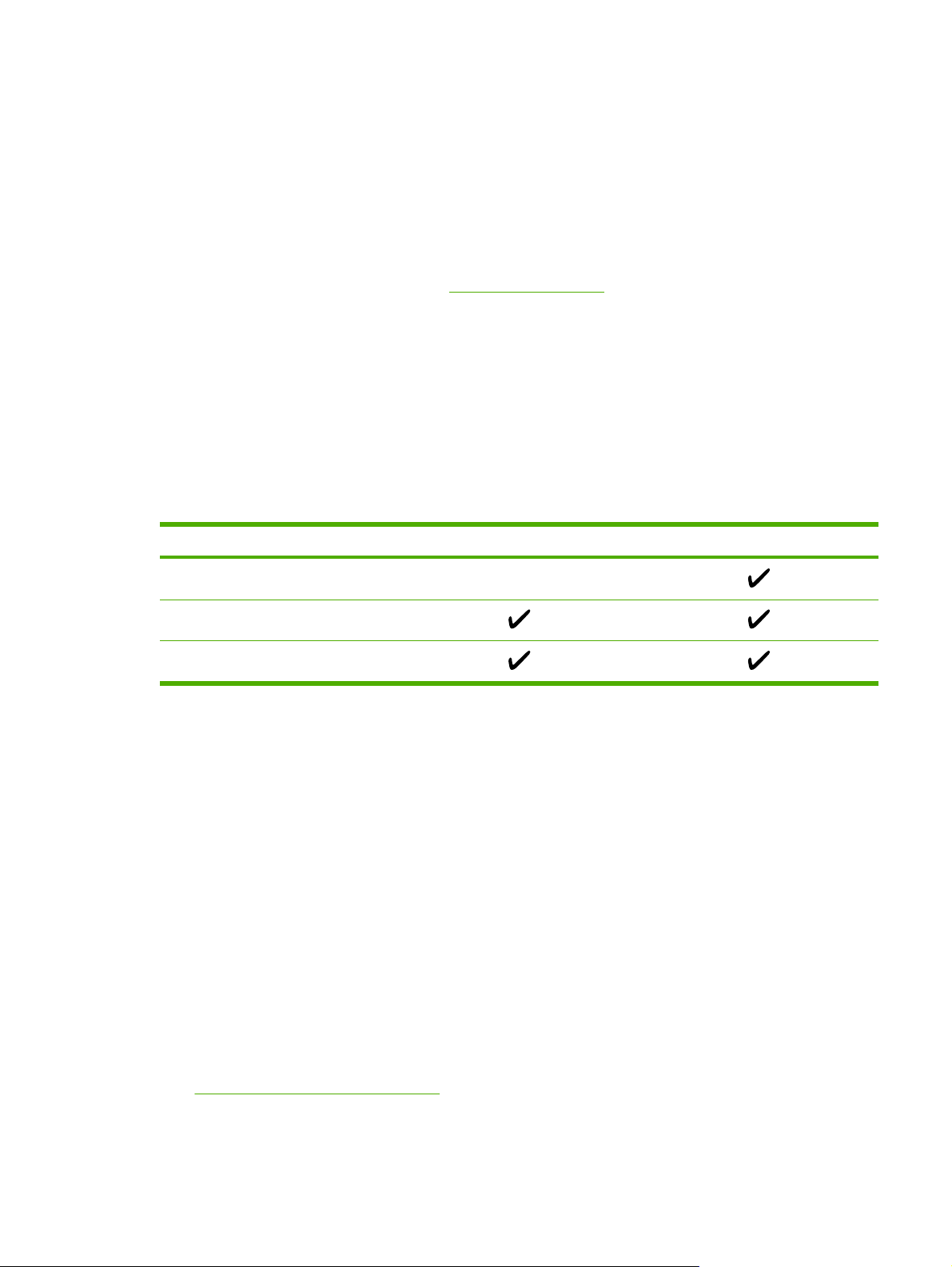
Yazılım
Yazılım ve desteklenen işletim sistemleri
Yazıcı kurulum işlemlerinin kolaylaşması ve tüm yazıcı özelliklerine kolay erişilebilmesi için HP verilen
yazılımı yüklemenizi önerir. Tüm yazılımlar her dilde bulunmaz. Kurulum yönergeleri için Başlangıç
Kılavuzu'na, yazılımla ilgili en yeni bilgiler için Benioku dosyasına bakın.
En güncel sürücüler, ilave sürücüler ve diğer yazılım ürünleri Internet'ten veya diğer kaynaklardan
edinilebilir. Internet erişiminiz yoksa bkz.
Yazıcı aşağıdaki işletim sistemlerini destekler:
●
●
●
Aşağıdaki tablolarda işletim sisteminize uygun yazılımların listesi verilmektedir.
Tablo 1-1 HP Color LaserJet 1600 yazıcı yazılımı
Özellik Windows 98 Second Edition, Me Windows 2000 ve XP
Windows Installer
HP Müşteri Hizmetleri.
Microsoft® Windows® 98 Second Edition ve Windows Millennium Edition (Me) (Yazıcı Ekleme
kurulumu)
Microsoft® Windows® 2000 ve Windows XP
Microsoft® Windows® Server 2003
Windows yazıcı sürücüsü
HP Araç Kutusu yazılımı
Yazılım ipuçları
Aşağıda, yazıcı yazılımıyla çalışmaya ilişkin bazı ipuçları verilmiştir.
Yazıcı özelliklerine nasıl erişebilirim?
Yazıcı özellikleri yazıcı sürücüsündedir. Özel kağıt boyutları ve sayfa yönü gibi bazı özellikler dosya
oluşturmak için kullandığınız programda da bulunabilir. Program içinde yapılan değişiklikler yazıcı
sürücüsünde yapılan değişiklikleri geçersiz kılacağından, mümkünse program içindeki ayarları
değiştirin.
En yeni yazdırma yazılımını nasıl elde edebilirim?
Yazdırma yazılımına ilişkin yükseltme sürümlerinin olup olmadığını öğrenmek ve bunları yüklemek
istediğinizde, World Wide Web veya HP'nin dosya aktarım iletişim protokolü (FTP) sunucularından
sürücü yükleyebilirsiniz.
Sürücü yüklemek için
http://www.hp.com/support/clj1600 adresine gidin. Support & drivers bölümünü tıklatın.
1.
2. Sürücülere ilişkin Web sayfası İngilizce olabilir; ancak sürücüleri farklı dillerde indirebilirsiniz.
TRWW Yazılım9
Page 22
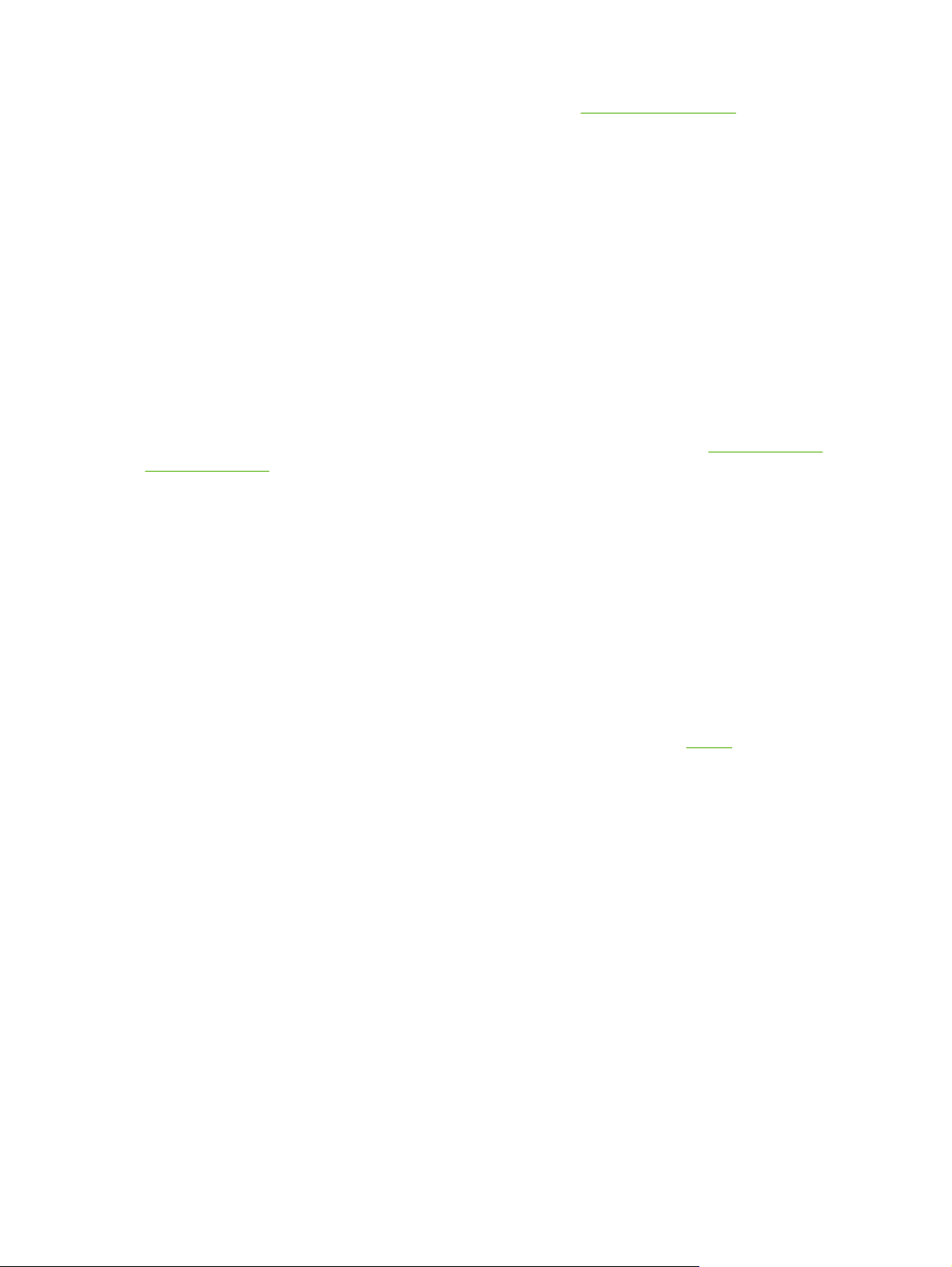
Internet erişiminiz yoksa HP Müşteri Hizmetleri'ne başvurun. (HP Müşteri Hizmetleri bölümüne veya
yazıcı ile birlikte gelen broşüre bakın.) Ek sürüm bilgileri için Benioku dosyasına bakın.
Kullanılabilecek başka yazılımlar var mı?
Bulunan diğer yazılımlar ve desteklenen diller için HP Color LaserJet 1600 CD-ROM'u içindeki BeniOku
dosyasına bakın.
Windows için yazılım
Windows'a yazılım yüklendiğinde yazıcı USB kablosu ile doğrudan bilgisayara bağlanabilir. Kurulum
yönergeleri için Başlangıç Kılavuzu'na, yazılımla ilgili en yeni bilgiler için Benioku dosyasına bakın.
Aşağıdaki yazılımı yazıcıyı kullanan bütün kullanıcılar kullanabilir.
Yazıcı sürücüleri
Yazıcı sürücüsü, yazıcı özelliklerine erişim sağlayan ve bilgisayarın yazıcı ile iletişim kurmasını olanaklı
kılan yazılım bileşenidir. Yazıcı sürücüsünü kullanma hakkında yardım için bkz.
ayarlarına erişme.
Yardım'ı Kullanma
Yazıcı sürücüsünde Yardım iletişim kutuları bulunur. Bunlar yazıcı sürücüsündeki Yardım düğmesi ile
bilgisayarınızın klavyesindeki F1 tuşuna basılarak veya yazıcı sürücüsünde sağ üst köşedeki soru işareti
(?) kullanılarak etkinleştirilebilir. Bu Yardım iletişim kutuları belirli bir yazıcı sürücüsü hakkında ayrıntılı
bilgi verir. Yazıcı sürücüsünün yardımı programınızın yardımından ayr
ıdır.
Yazıcı sürücüsü
HP Araç Kutusu
HP Araç Kutusu yazılımını kullanabilmek için yazılım yüklemesini tam olarak yapmış olmanız gerekir.
HP Araç Kutusu yazıcı durumu bilgilerine, bu kullanım kılavuzu gibi yardım bilgilerine ve sorunları
tanılamak ve gidermek için kullanılan araçlara bağlantılar sağlar. Ayrıca, kontrol panelindeki
açıklamaları ve animasyonları görüntüleyebilirsiniz. Daha fazla bilgi için bkz.
Bakım.
Yazıcı yazılımını kaldırma
Yazıcı ile birlikte gelen yazılım kaldırma programını kullanarak Windows HP yazdırma sistemi
bileşenlerinden herhangi birini veya tümünü seçip bilgisayarınızdan kaldırabilirsiniz.
Windows için sağlanan yazılımı kaldırma
Yazıcı ile birlikte gelen yazılım kaldırma programını kullanarak Windows HP yazdırma sistemi
bileşenlerinden herhangi birini veya tümünü seçip bilgisayarınızdan kaldırabilirsiniz.
10 Bölüm 1 Yazıcınız hakkında temel bilgiler TRWW
Page 23
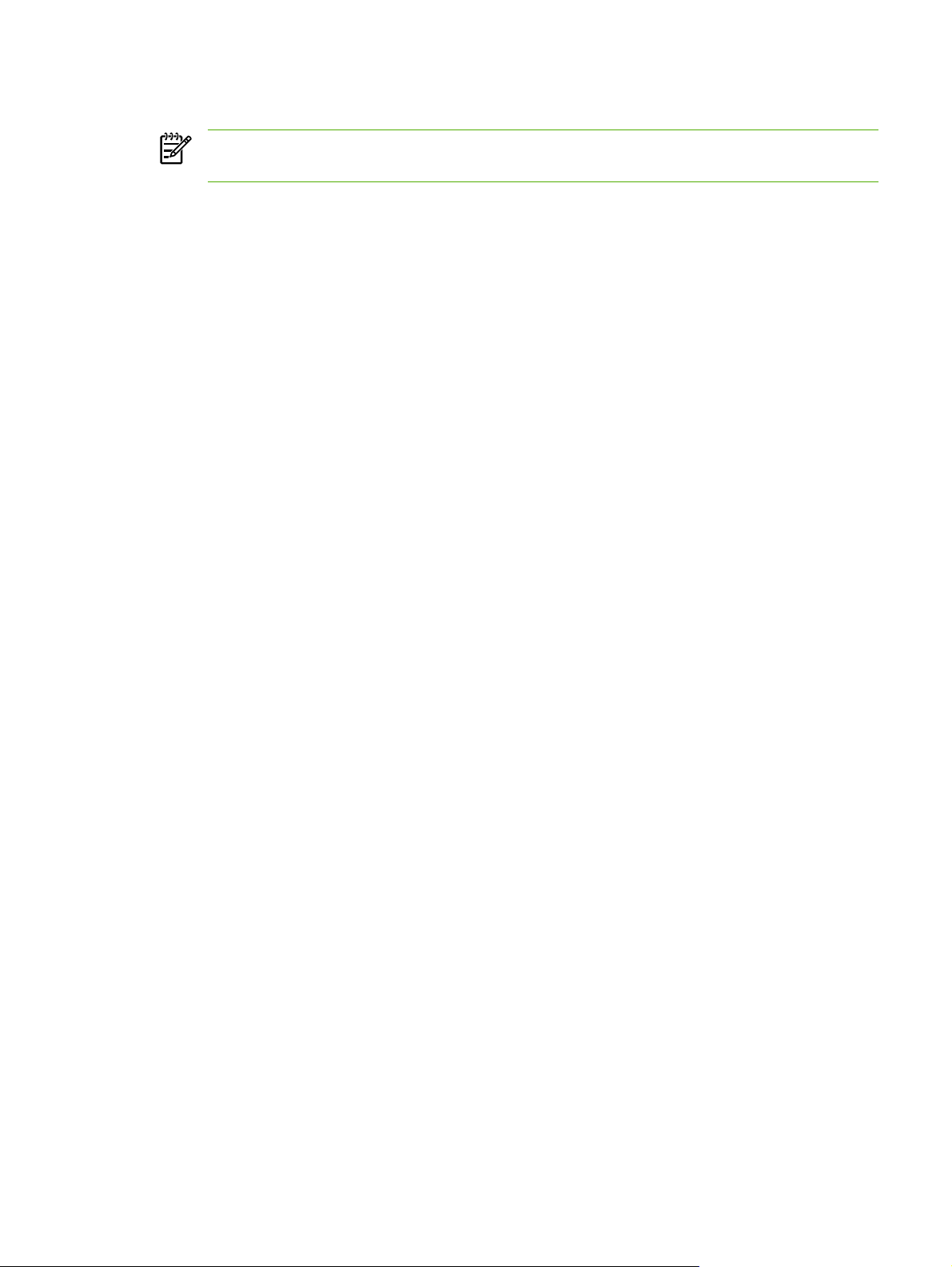
Windows 98 Second Edition ve daha yeni sürümlerde yazılım kaldırma
Not Yazılımı Windows 2000 veya XP'den kaldırmak için, yönetici ayrıcalıklarıyla oturum
açmanız gerekir.
1. Ctrl+Alt+Delete tuşlarına basın. Programı Kapat iletişim kutusu açılır.
-veya-
Explorer ve Systray dışında bir program seçin ve Görevi Sonlandır'ı tıklatın.
-veya-
Explorer ve Systray dışında tüm programlar kapanana kadar "b" adımını tekrarlayın.
-veya-
Ctrl+Alt+Delete tuşlarına basın. Windows Güvenliği iletişim kutusu açılır.
-veya-
Görev Yöneticisi'ni tıklatın, ardından Uygulamalar sekmesini tıklatın.
-veya-
Bir program seçip Görevi Sonlandır'ı tıklatın.
-veya-
Tüm programlar kapanana kadar "c" adımını tekrarlayın.
2. Başlat menüsünde Programlar'ın HP ve HP Color LaserJet 1600 öğesinin üzerine gelin,
ardından Uninstall HP Color LaserJet 1600 öğesini tıklatın.
3. Kur ekranında İleri'yi tıklatın.
4. İleri'yi tıklatın ve ekrandaki yönergeleri izleyin. Bu paylaşı lan bir dosya, ancak herhangi bir
program tarafından kullanılmıyor. Bunu silmek istiyor musunuz? ifadesini içeren bir ileti
göründüğünde, Tümüne Evet'i tıklatın. Sistem dosyaları kaldırma işlemini tamamlar.
5. Bilgisayarı yeniden başlatmanız istenirse Tamam'ı tıklatın.
Windows için sağlanan yazılımı Program Ekle veya Kaldır komutunu kullanarak kaldırma
Yazıcı yazılımını kaldırmanın başka bir yolu da Program Ekle veya Kaldır yöntemini kullanmaktır. Bu
yöntemde yazılım CD'sine sahip olmanız gerekmez.
1. Başlat'ı tıklatın, Ayarlar'ın üzerine gelin ve Denetim Masası'nı tıklatın.
2. Program Ekle veya Kaldır'ı tıklatın.
3. Yazılım programları listesinde kaydırma yaparak HP Color LaserJet 1600 yazıcıyı bulup tıklatın.
4. Kaldır'ı tıklatı
TRWW Yazılım11
n.
Page 24
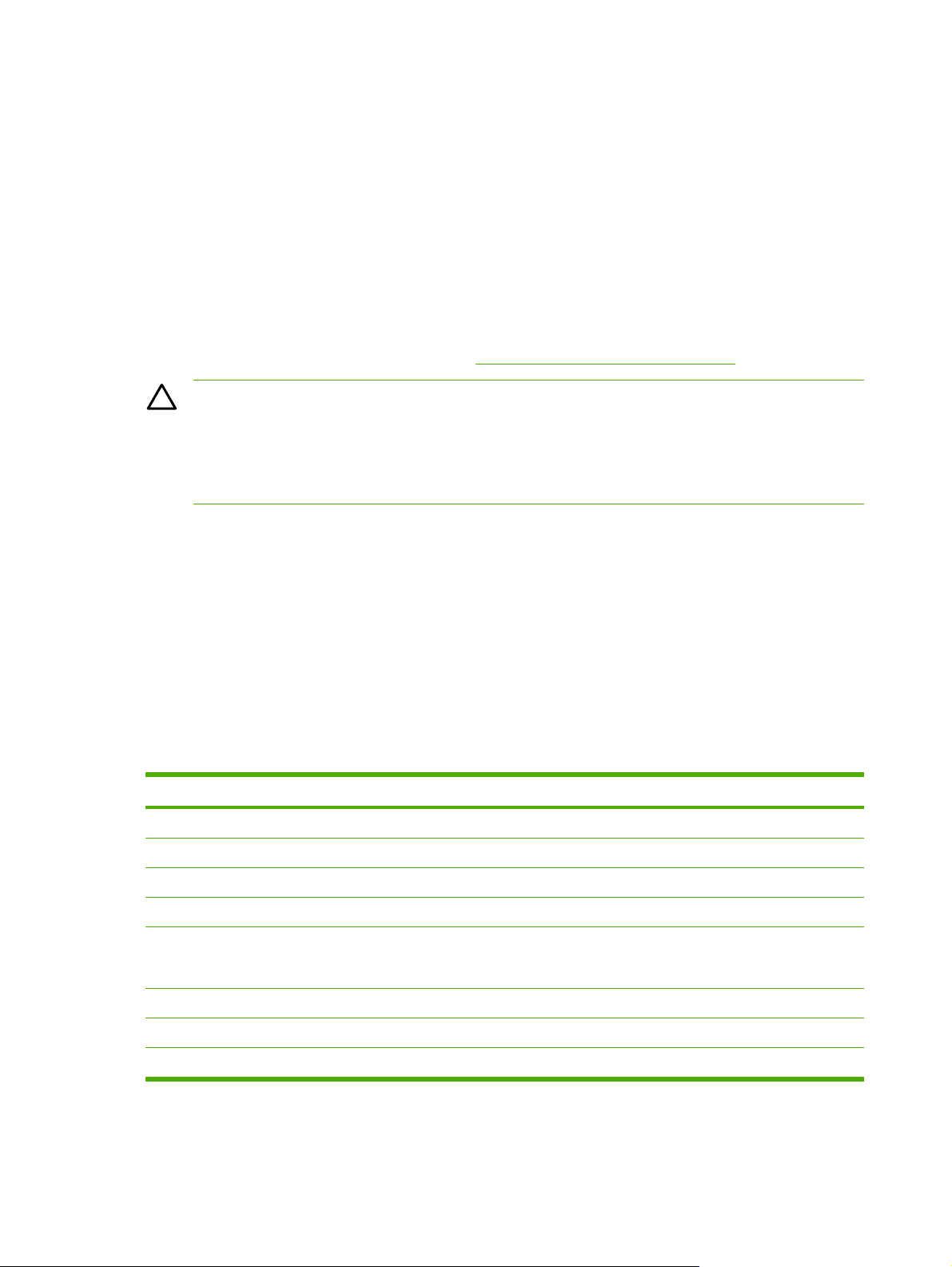
Yazdırma ortamı özellikleri
Bu bölümde, yazdırma ortamının kalitesi ile ilgili bilgiler, yazdırma ortamının kullanımıyla ve
saklanmasıyla ilgili kılavuzlar bulunmaktadır.
Genel ilkeler
Bu kılavuzdaki tüm koşullara uygun bir yazdırma ortamına yine de iyi bir baskı yapılamayabilir. Bu sorun,
yanlış kullanım, uygun olmayan sıcaklık ve nem oranları veya HP'nin denetimi dışındaki başka
değişkenlerden kaynaklanıyor olabilir.
Çok miktarda yazdırma ortamı satın almadan önce, her zaman bir deneme yapın ve yazdırma ortamının
bu kullanım kılavuzunda ve HP LaserJet Yazıcı Ailesi Yazdırma Ortam Kılavuzu'nda belirtilen özelliklere
uyduğundan emin olun. Sipariş bilgisi için bkz.
DİKKAT HP özelliklerine uymayan yazdırma ortamı kullanılması, yazıcıda onarım gerektirecek
sorunlara neden olabilir. Bu onarım Hewlett-Packard garanti veya servis anlaşmaları kapsamına
girmez.
DİKKAT Yalnızca lazer yazıcılar için tasarlanmış kağıtlardan kullanın. Mürekkep püskürtmeli
(inkjet) yazıcılar için tasarlanmış kağıtlar yazıcıya zarar verebilir.
Bu yazıcıda; kesilmiş kağıtlar (%100'e kadar geri dönüştürülmüş elyaf içerikli kağıtlar dahil), zarflar,
etiketler, asetatlar, HP LaserJet parlak kağıtlar, HP LaserJet Kaba kağıt, HP LaserJet Fotoğraf kağıdı
ve özel boyutta kağıtlar gibi çeşitli ortamlar üzerine yazdırma yapılabilir. Gramaj, yapı, gren ve nemlilik
gibi özellikler yazıcı performansını ve çıktı kalitesini etkileyen önemli etkenlerdir. Bu el kitabında belirtilen
ilkelere uymayan kağıtlar, aşağıdaki sorunlara neden olabilir:
Aksesuarlar ve sipariş verme bilgileri.
Düşük baskı kalitesi
●
Daha çok kağıt sıkışması
●
Yazıcının erken yıpranması, onarma gereği
●
Kağıt ve yazdırma ortamları
Kategori Özellikler
Asit içeriği 5,5 pH - 8,0 pH arasında
Kalınlık 0,094 - 0,18 mm arasında
Kenar kıvrılması 5 mm içinde düz
Kesilmiş kenar koşulları Görünür çıkıntı olmadan keskin bıçakla kesilmiş
Kaynaştırma uyumluluğu 0,1 saniye süreyle 210°C'ye (410°F) kadar ısıtıldığında
yanmamalı, erimemeli, ayrışmamalı veya zararlı gazlar
yaymamalıdır.
Gren Uzun Gren
Nem içeriği Ağırlığa göre %4-6 arasında
Pürüzsüzlük 100 - 250 Sheffield
12 Bölüm 1 Yazıcınız hakkında temel bilgiler TRWW
Page 25
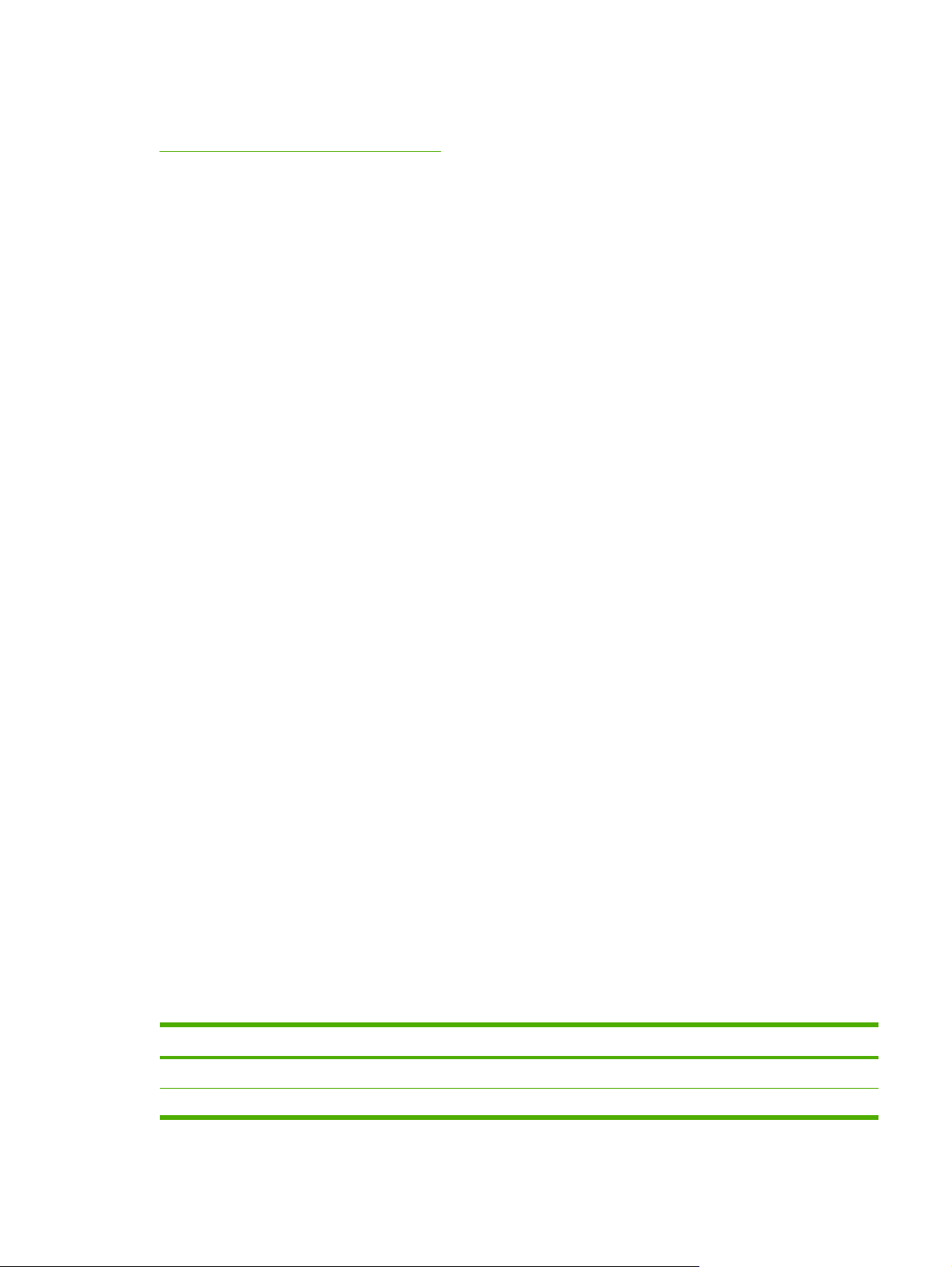
Tüm HP LaserJet yazıcılarının yazdırma ortamı özellikleri için HP LaserJet Yazıcı Ailesi Yazdırma
Ortamı Kılavuzu'na bakın. Kılavuzu PDF olarak karşıdan yüklemek için şu adrese gidin:
http://www.hp.com/support/ljpaperguide.
Yazdırma ve saklama ortamı
En mükemmel ortam, yazdırma yapılan ve yazdırma ortamının saklandığı ortamda ısının oda
sıcaklığında veya buna yakın olması ve ortamın çok kuru ya da çok nemli olmamasıdır. Kağıdın
higroskopik olduğunu, yani hızla nem çektiğini ve kaybettiğini unutmayın.
Isı ile nem bir arada kağıda zarar verir. Soğuk, nemi sayfalarda yoğunlaştırırken, sıcaklık kağıttaki nemin
buharlaşmasına neden olur. Isıtma sistemleri ve klima cihazları odadaki nemin çoğunu alır. Kağıtlar
açılıp kullanıldı
soğutucular odadaki nem oranını artırabilir. Kağıtlar açılıp kullanıldıkça, kağıt havadaki fazla nemi emer
ve bu da baskının soluk olmasına veya boşluklar oluşmasına neden olabilir. Ayrıca, kağıt nemlenme ve
nem kaybetme durumunda bozulabilir. Bu da kağıt sıkışmalarına neden olabilir.
Sonuç olarak, kağıdın saklanması ve kullanılması, kağıdın imalatı kadar önemlidir. Kağıdın saklandığı
ortamın koşulları kağıt besleme işlemini ve baskı kalitesini doğrudan etkiler.
kça nem kaybeder ve bu da çizgilere ve lekelere neden olur. Nemli hava veya su
Kısa sürede (yaklaşı
gösterin. Uzun süre saklanan kağıtlar aşırı sıcağa ve neme maruz kalıp zarar görebilir. Büyük miktarda
kağıdın zarar görmemesi için gereken tedbirleri düşünmek gerekir.
Açılmamış kağıt paketi içindeki kağıtlar kullanılmadan önce birkaç ay süreyle bozulmadan kalabilir.
Özellikle nem geçirmeyen bir malzemeyle sarılmamış olması durumunda, açılmı ş kağıt paketlerinin
ortamdan zarar görme olasılığı daha yüksektir.
En iyi yazıcı performansını sağlamak için yazdırma ortamının saklandığı ortamın uygun olması
sağlanmalıdır. Gereken koşul; %45-55 ba
değerlendirirken aşağıdaki temel ilkeler size yardımcı olabilir:
Yazdırma ortamı oda sıcaklığında veya buna yakın bir sıcaklıkta saklanmalıdır.
●
Hava çok kuru veya çok nemli olmamalıdır (kağıdın nem özelliklerinin bozulmaması için).
●
Açtığınız kağıt paketini saklamanın en iyi yolu nem geçirmeyen ambalajına yeniden sıkıca
●
sarmaktır. Yazıcının bulunduğu ortam aşırı sı
değişimlerini önlemek için sadece bir günde kullanacağınız miktarda kağıdı açın.
Kağıt ve yazdırma ortamlarını ısıtma ve havalandırma borularının veya sık sık açılıp kapanan kapı
●
ve pencerelerin yakınında saklamaktan kaçının.
k üç ay) kolayca kullanabileceğiniz miktardan fazla kağıt satın almamaya özen
ğıl nem ve 20°-24°C sıcaklıklardır. Kağıdın saklanacağı ortamı
caklık ve neme maruz kalıyorsa, istenmeyen nem
Zarflar
Zarflar Tepsi 1 veya Tepsi 2'den yazdırılabilir. Kullandığınız zarf türünü Yazdır iletişim kutusundan veya
yazıcı sürücüsünden seçin.
Programınızda zarfı n kenar boşluklarını ayarlayın. Aşağıdaki tablo ticari No.10 ya da DL zarflarda adres
için bırakılacak normal kenar boşluklarını göstermektedir.
Adres türü Üst kenar boşluğu Sol kenar boşluğu
Gönderen adresi 15 mm 15 mm
Alıcı adresi 51 mm 89 mm
TRWW Yazdırma ortamı özellikleri 13
Page 26
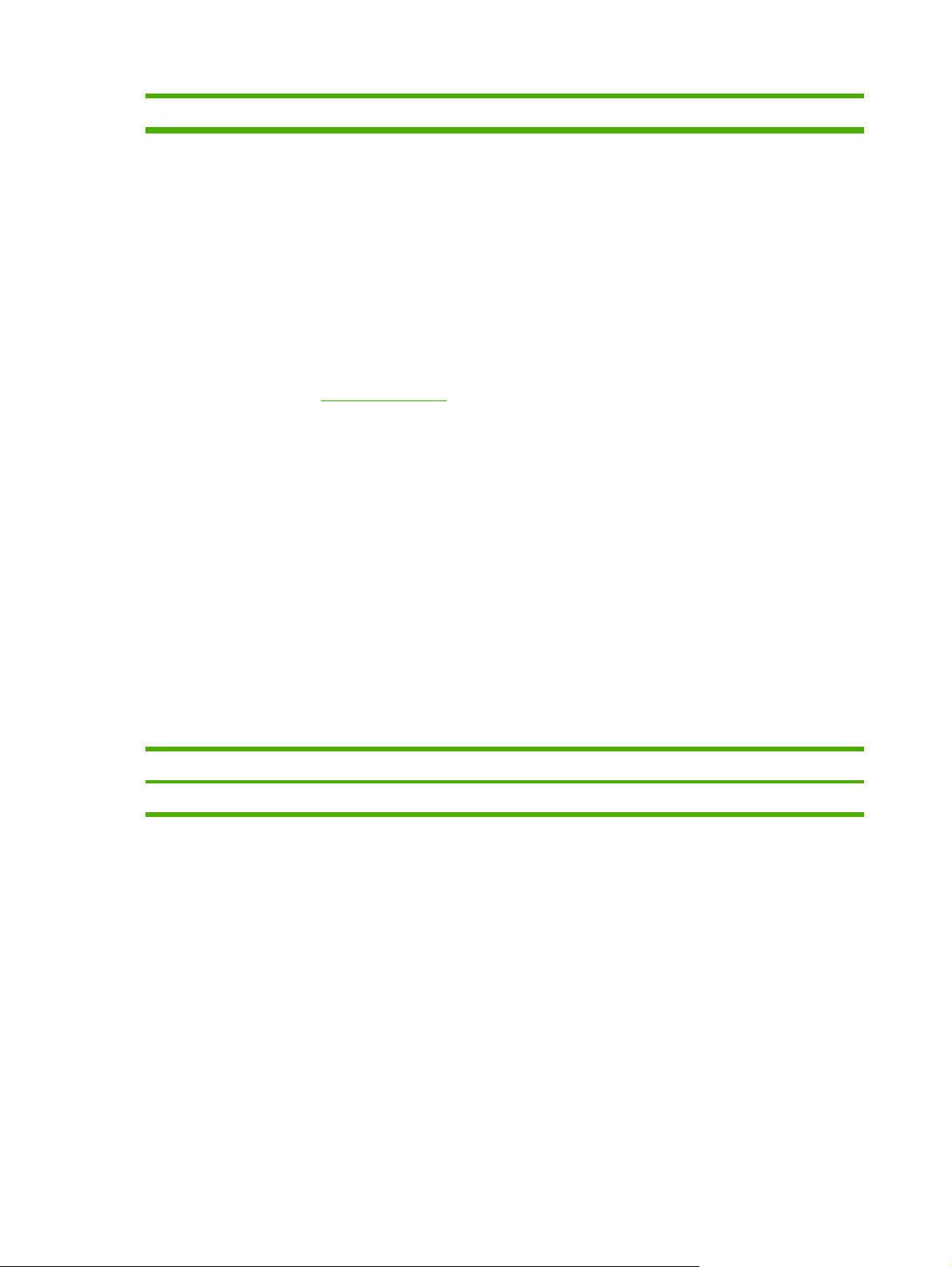
Adres türü Üst kenar boşluğu Sol kenar boşluğu
En iyi baskı kalitesini elde etmek için, kenar boşluklarını, zarf kenarına 15 mm mesafeden yakın
●
olmayacak şekilde ayarlayın.
Zarf kenarlarının birleştiği bölgeye yazdırmaktan kaçının.
●
Zarf saklama ve oluşturma
Zarf saklama
Zarfların uygun şekilde saklanması baskı kalitesini artırır. Zarflar düz olarak saklanmalıdır. Zarfın içinde
kalan hava, zarfta hava kabarcığı oluşturursa zarf baskı sırasında buruşabilir.
Daha fazla bilgi için bkz.
Zarflara yazdırma.
Zarf yapısı
Zarf yapısı çok önemlidir. Zarfın kat çizgileri çok çeşitlidir, yalnızca imalatçılar arasında değil aynı
imalatçıdan gelen kutudan çıkan zarflar arasında da farklılıklar görülebilir. Zarfların üzerine düzgün
şekilde yazdırılabilmesi zarfların kalitesine bağlıdır. Zarf seçerken, aşağıdaki özellikleri göz önünde
bulundurun:
2
Ağırlık: Zarf kağıdının gramajı en fazla 90 gr/m
●
Yapısı: Yazdırmadan önce zarflar en fazla 6 mm kıvrılmayla ve arada hava kalmayacak şekilde
●
olmalıdır, aksi takdirde sıkışabilir.
düz durmalıdır.
Koşul: Zarfların buruşuk, kesik veya başka bir şekilde hasarlı olmadığından emin olun.
●
Sıcaklık: Yazıcının ısı ve basıncıyla uyumlu olan zarfları kullanmalısınız. Bu yazıcının kaynaştırma
●
sıcaklığı: 210°C.
Boyut: Yalnızca aş
●
Tepsi En Az En çok
Tepsi 1 veya Tepsi 2 76 x 127 mm 216 x 356 mm
ağıdaki boyutlar arasındaki zarfları kullanın.
İki ucu kıvrılarak yapıştırılmış zarflar
İki ucu kıvrılarak yapıştırılmış zarflarda, çapraz ek yerleri değil, iki ucunda birden dikey ek yerleri vardır.
Bu biçim, buruşmaya daha yatkın olabilir. Ek yerinin, aşağıda gösterildiği gibi zarfın köşesine kadar
uzandığından emin olun.
14 Bölüm 1 Yazıcınız hakkında temel bilgiler TRWW
Page 27
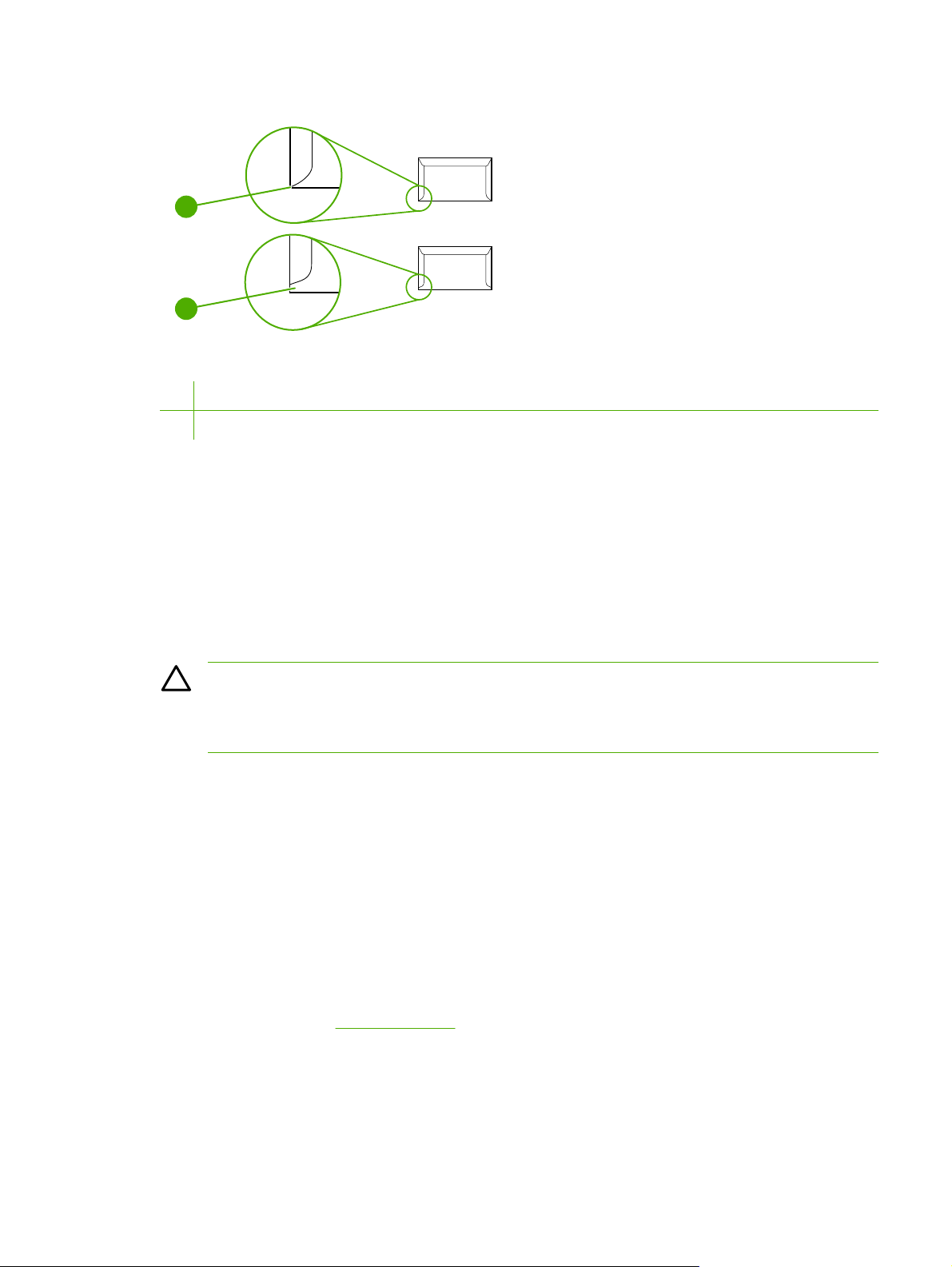
1
2
1 Kabul edilebilir
2 Kabul edilemez
Yapışkan bantları veya kapakları olan zarflar
Koruyuculu yapışkan bandı veya katlanarak kapanan birden fazla kapağı olan zarflarda kullanılan
yapıştırıcı, yazıcının ısı ve basıncına uygun olmalıdır. İlave kapak veya bantlar buruşmaya, kırışmaya
ve hatta sıkışmalara neden olabilir ve kaynaştırıcıya zarar verebilir.
Etiketler
Yazdır iletişim kutusu veya yazıcı sürücüsünden kullandığınız zarf türünü seçin.
DİKKAT Yazıcıya zarar gelmemesi için yalnızca lazer yazıcılar için önerilen etiketleri kullanın.
Ciddi sıkışmaların olmaması için, etiketlere yazdırırken her zaman Tepsi 1 veya Tepsi 2'yi
kullanın. Aynı etiket tabakasına kesinlikle bir kereden fazla yazdırmayın veya tam dolu olmayan
bir etiket tabakasını kullanmayın.
Etiket seçerken, her öğenin kalitesini göz önünde bulundurun:
Yapışkanlılar: Yapışkan malzemenin, yazıcının kaynaştırma sıcaklığı olan 210°C sıcaklığa
●
dayanıklı olması gerekir.
Düzenleme: Etiketler arasında koruyucu arkalığın göründüğü etiket tabakalarını kullanmayın.
●
Etiketler arasında boşluk olan tabakalardaki etiketler baskı işlemi sırasında soyularak ciddi sıkışma
sorunlarına yol açabilir.
Kıvrılma: Yazdırmadan önce, etiketler herhangi bir yönde en fazla 13 mm kıvrılmayla düz olarak
●
durmalıdır.
Koş
●
Daha fazla bilgi için bkz.
ul: Kırışıkları, kabarcıkları olan veya diğer ayrılma belirtileri gösteren etiketleri kullanmayın.
Etikete yazdı rma.
Asetatlar
Asetatlara yazdırmak için yalnızca Tepsi 1 veya Tepsi 2'yi kullanın. Yazdır iletişim kutusu veya yazıcı
sürücüsünden Asetatlar'ı seçin.
TRWW Yazdırma ortamı özellikleri 15
Page 28
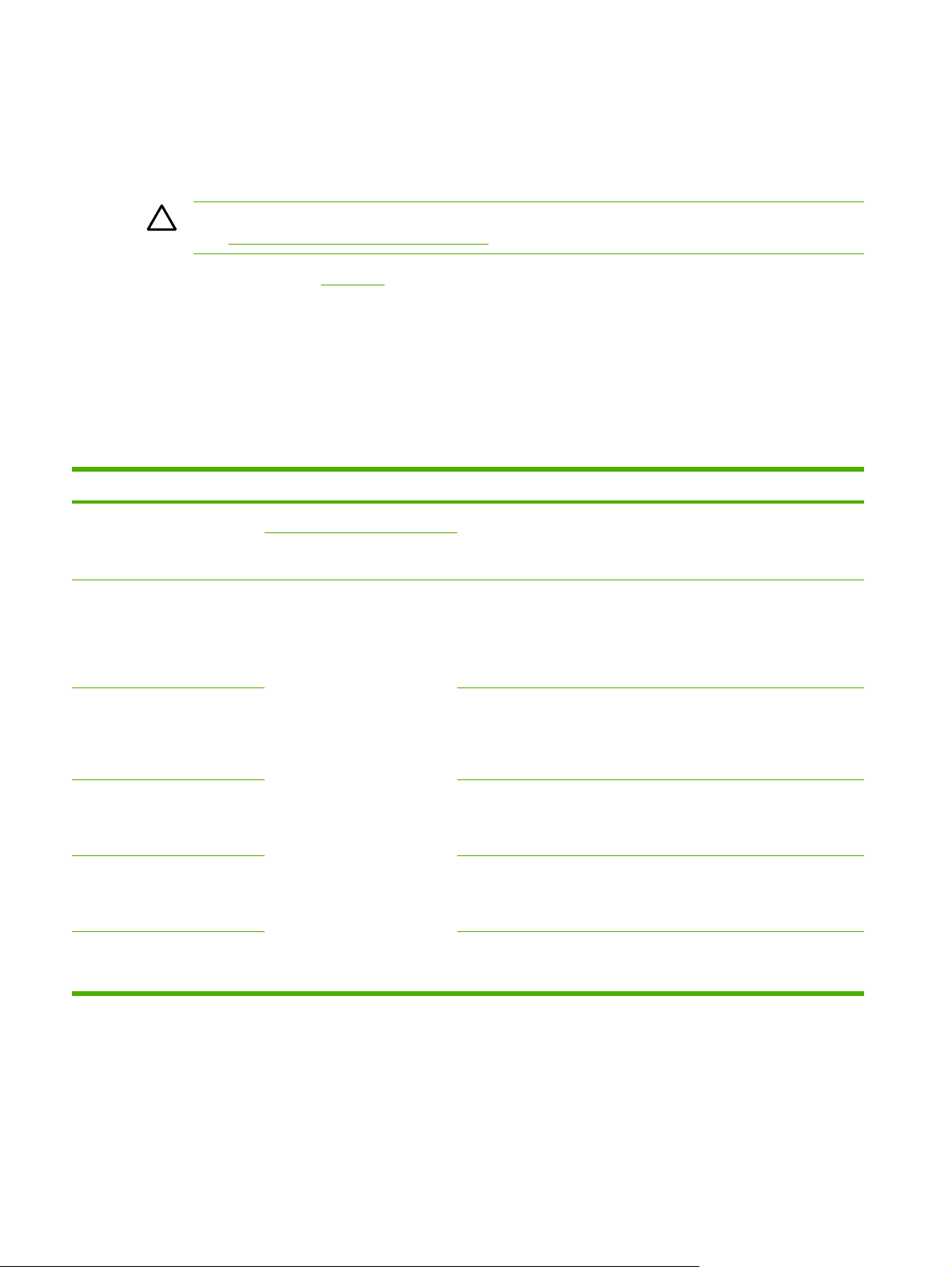
Yazıcı renkli asetatlara yazdırmayı destekler. Yalnızca lazer yazıcılarda kullanılması önerilen asetatları
kullanın.
Yazıcıda kullanılan asetatların yazıcının kaynaştırma sıcaklığı olan 210°C sıcaklığa dayanıklı olması
gerekir.
DİKKAT Yazıcıya zarar vermemek için yalnızca lazer yazıcılar için önerilen asetatları kullanın.
Aksesuarlar ve sipariş verme bilgileri.
Bkz.
Daha fazla bilgi için bkz. Asetatlar.
Desteklenen ortam ağırlıkları ve boyutları
Bu bölümde her tepsinin desteklediği kağıt ve diğer yazdırma ortamlarının boyutları, ağırlıkları ve
kapasiteleri hakkında bilgi bulabilirsiniz.
Tepsi 1 ve Tepsi 2'nin ortam özellikleri
Tablo 1-2 Tepsi 1 ve Tepsi 2'nin özellikleri
Tepsi 1 ve Tepsi 2 Boyutlar
1
Kağıt En az: 76 x 127 mm
Gramaj Kapasite
60 - 163 gr/m
2
Tepsi 1 için tek yaprak 75 gr/m
2
2
kağıt
HP LaserJet parlak kağıt ve
HP LaserJet fotoğraf kağıdı
En fazla: 216 x 356 mm
Yukarıda listelenen en az ve en
fazla boyut değerleri ile aynı
Kartpostallarda en fazla
176 gr/m
75-163 gr/m
2
2
Tepsi 2 için en fazla 250 yaprak
Tepsi 1 için tek yaprak HP LaserJet
parlak kağıt veya HP LaserJet
fotoğraf kağıdı
Tepsi 2 için yığın yüksekliği en fazla
25 mm
HP Premium Kapak kağıdı
4
200 gr/m2 kapak
Tepsi 1 için tek yaprak HP Kapak
kağıdı
Tepsi 2 için yığın yüksekliği en fazla
25 mm
Asetatlar ve opak film Kalınlık: 0,10 - 0,13 mm arasında Tepsi 1 için tek yaprak asetat veya
opak film
Tepsi 2 için en fazla 50 yaprak
3
Etiketler
Kalınlık: en fazla 0,23 mm Tepsi 1 için tek tabaka etiket
Tepsi 2 için yığın yüksekliği en fazla
25 mm
Zarflar
En fazla 90 gr/m
2
Tepsi 1 için tek zarf
Tepsi 2 için en fazla 10 zarf
1
Yazıcı standart ve özel boyutlarda çok çeşitli yazdırma ortamını destekler. Desteklenen boyutları öğrenmek için yazıcı sürücüsüne bakın.
2
Kapasite ortamın gramajına, kalınlığına ve çevre koşullarına göre değişebilir.
3
Pürüzsüzlük: 100 - 250 (Sheffield).
4
Hewlett-Packard diğer ağır kağıt türlerine yazdırma yapıldığında iyi sonuç alınacağını garanti etmez.
16 Bölüm 1 Yazıcınız hakkında temel bilgiler TRWW
Page 29
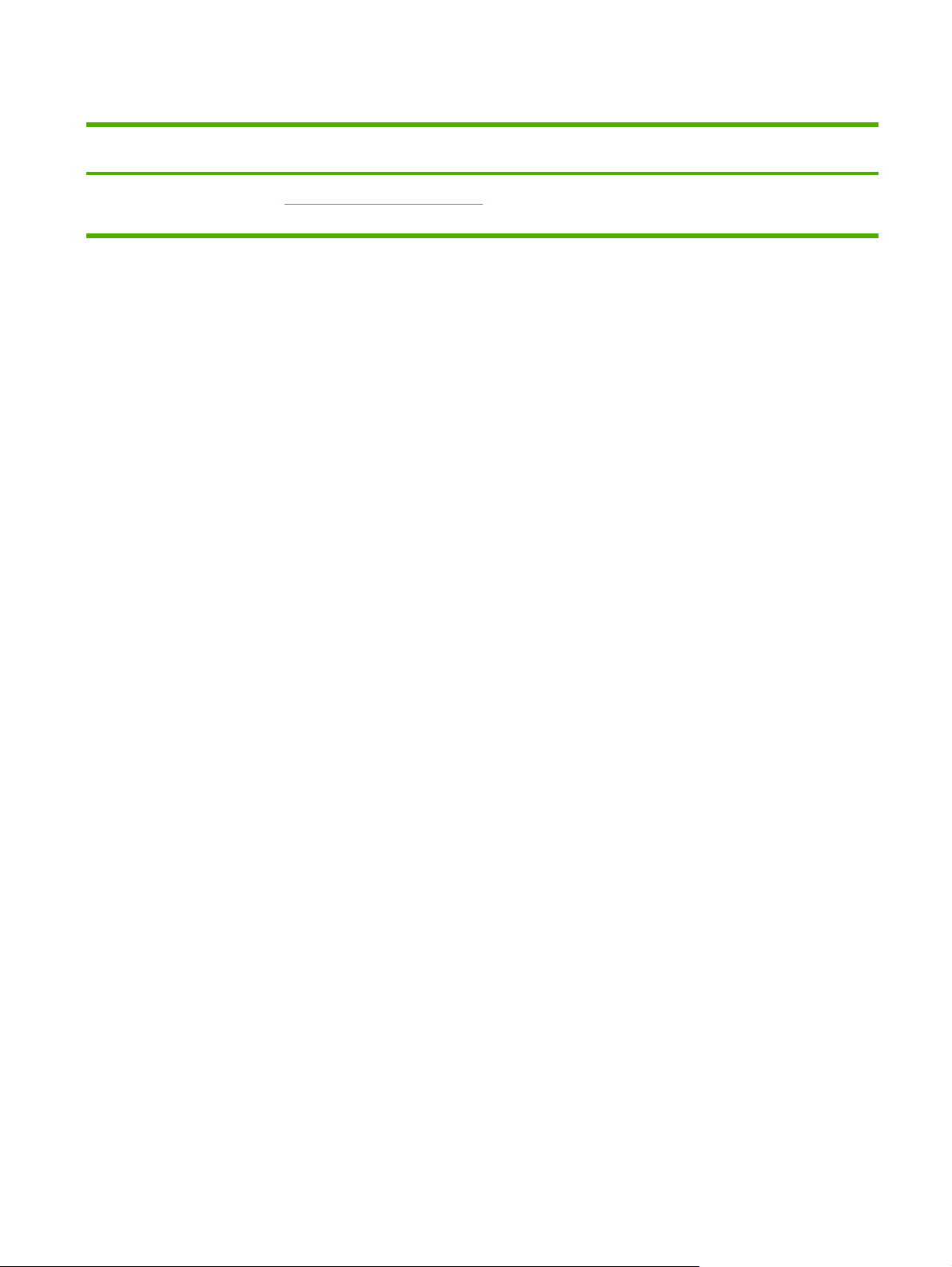
Tablo 1-3 İsteğe bağlı Tepsi 3'ün özellikleri
İsteğe bağlı Tepsi 3 (250
Boyutlar
1
Gramaj Kapasite
2
yaprak kapasiteli tepsi)
Düz kağıt En az: 76 x 127 mm
60-163 gr/m
2
En fazla 250 yaprak
En fazla: 216 x 356 mm
1
Yazıcı standart ve özel boyutlarda çok çeşitli yazdırma ortamını destekler. Desteklenen boyutları öğrenmek için yazıcı sürücüsüne bakın.
2
Kapasite ortamı n gramajına, kalınlığına ve çevre koşullarına göre değişebilir.
TRWW Yazdırma ortamı özellikleri 17
Page 30
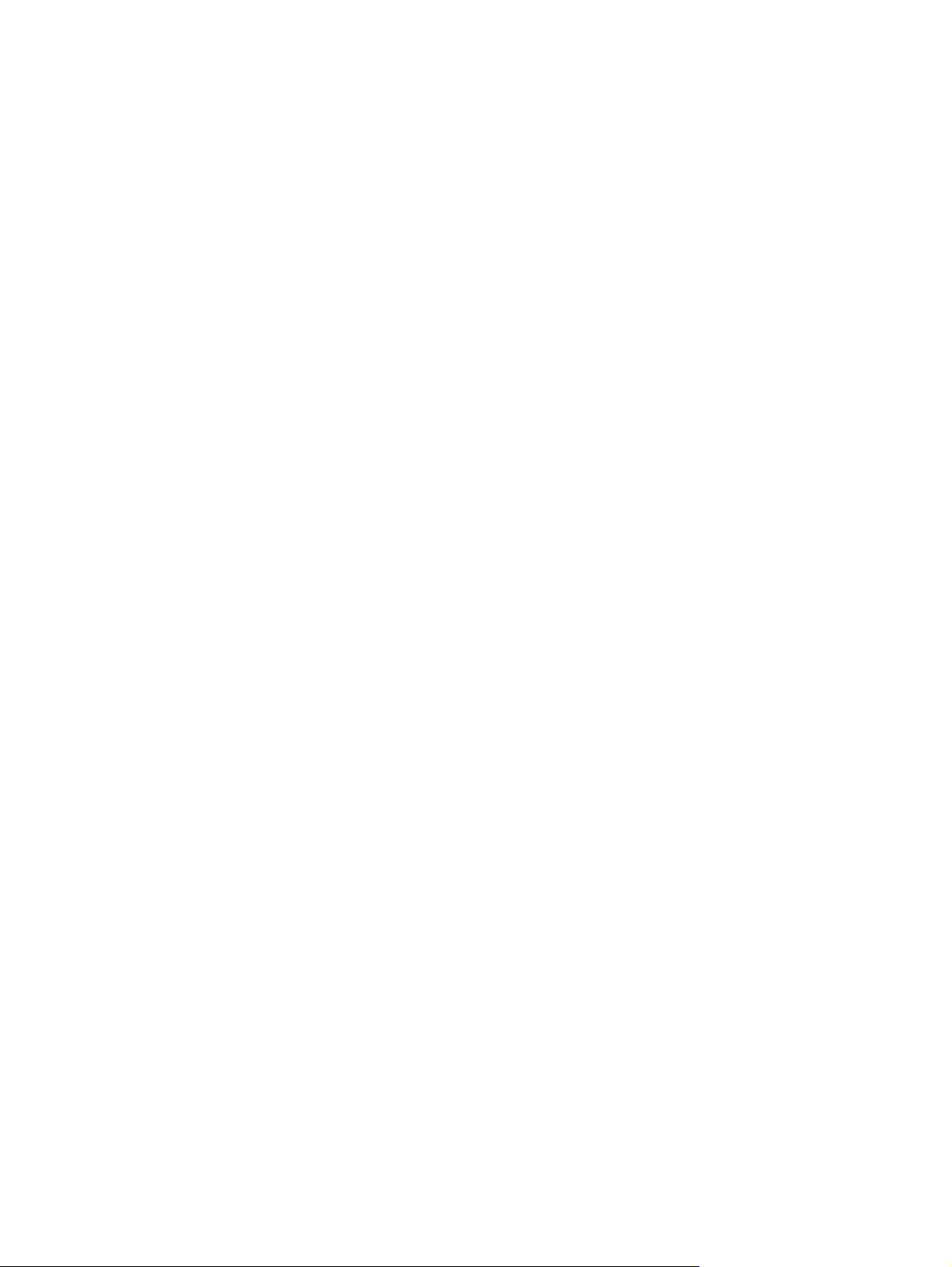
18 Bölüm 1 Yazıcınız hakkında temel bilgiler TRWW
Page 31

2 Kontrol paneli
Bu bölümde kontrol paneli özellikleri ile ilgili bilgi verilmektedir.
TRWW 19
Page 32

Kontrol paneli özellikleri
Yazıcının kontrol panelinde aşağıdaki ışıklar ve düğmeler bulunmaktadır:
1 Renkli yazıcı kartuşu göstergeleri
2 Dikkat ışığı (sarı)
3 Hazır ışığı (yeşil)
4
İş İptal düğmesi
5 İleti alanı
1
6
Sağ ok
7
Seç düğmesi
8
Sol ok düğmesi
düğmesi
Ekran
Yazıcının ekranı; yazıcı, iş durumu ve sarf malzemelerinin düzeyleri hakkında bilgi verir.
1 İleti alanı
2 Sarf malzemelerinin göstergeleri
3 Yazıcı kartuşu renkleri soldan sağa doğru şu şekildedir: siyah, sarı, cam göbeği ve macenta
20 Bölüm 2 Kontrol paneli TRWW
Page 33

Sarf Malzemelerinin Durumunu anlama
Sarf malzemelerinin göstergeleri yazıcı kartuşlarının (siyah, sarı, cam göbeği ve macenta) tüketim
düzeyini gösterir.
Siyah, Sarı, Cam Göbeği ve Macenta Sarf Malzemesi Durum göstergeleri
Düzey bilinmiyorsa, tüketim düzeyi yerine A ? ifadesi görüntülenir. Bu, aşağıdaki durumlarda ortaya
çıkabilir:
Kartuş takılmamış
●
Kartuşlar düzgün takılmamış
●
Bozuk kartuş
●
HP ürünü olmayan kartuşlar
●
Yazıcı herhangi bir uyarı olmadan Hazır durumuna geçtiğinde sarf malzemeleri göstergesi görünür.
Yazıcı, bir kartuş veya birden fazla sarf malzemesi ile ilgili uyarı veya hata iletisi verdiğinde de görünür.
Bir sarf malzemesi bitmişse, gösterge yanıp söner.
Yazıcı Durumunu anlama
Yazıcıda, yazıcı durumunu göstermek ve denetlemek için dört düğme ve iki ışık bulunur.
İş İptal düğmesi
●
Hazır ışığı yanıp sönerken
Sarf Malzemeleri Durum göstergesi ışığı yanıp sönerken ve Dikkat ışığı yanıyorken (bu durum HP
●
ürünü olmayan bir malzemenin kullanıldığını gösterir)
işine devam edilir.
DİKKAT HP ürünü olmayan bir malzeme boşaldığında herhangi bir uyarı yapılmaz. Malzeme
boşaldığı halde yazdırma işlemine devam ederseniz, yazıcınız zarar görebilir. Bkz.
Packard sınırlı garanti bildirimi.
(İş İptal) düğmesine basarsanız o andaki iş iptal edilir.
(Seç) düğmesine basarsanız yazdırma
Hewlett-
Dikkat ışığı
Dikkat ışığı genellikle yazıcıda kağıt kalmadığında, bir kağıt sıkışması olduğunda veya müdahale
gerektiren başka sorunlar ortaya çıktığında yanıp söner.
HP ürünü olmayan bir malzeme ilk takıldığında Dikkat ışığı yanar, Sarf Malzemeleri Durum göstergesi
ışıklarından biri ise yanıp söner.
Hazır ışığı
Yazıcı yazdırma işlemine hazır olduğunda (işlemi engelleyen hiçbir hata yoktur) Hazır ışığı yanar,
yazdırılacak veriler alınırken ise yanıp sönmeye başlar.
TRWW Kontrol paneli özellikleri 21
Page 34

Hazır ışığı ve Seç düğmesi
●
Hazır ışığı yandığında ve Dikkat ışığı yanıp söndüğünde
ile beslemeyle kağıt yerleştirdikten sonra yazdırma işini sürdürür veya bazı hataları siler.
Hazır ışığı yanıp söndüğünde, ön kapak açılıp kapanmıştır. Yazıcıyı Hazır durumuna döndürmek
●
(Seç) düğmesine basın.
için
kendine döner.
(Seç) düğmesine basmazsanız yazıcı Hazır durumuna kendi
(Seç) düğmesine basıldığında siz el
Sağ ve Sol ok düğmeleri
Yazıcının kontrol panelinin menülerinde geçiş yapmak için
kullanın.
Bir Deneme sayfası yazdırmak için
(Sol ok) ve (Sağ ok) düğmelerine aynı anda basın.
(Sol ok) ve
(Sağ ok) düğmelerini
22 Bölüm 2 Kontrol paneli TRWW
Page 35

3Yazdırma görevleri
Bu bölümde, sık yapılan yazdırma görevleri hakkında bilgiler verilmektedir.
Tepsilere ortam yerleştirme
●
Özel ortama yazdırma
●
Yazdırma işlerini denetleme
●
Her iki yüze yazdırma
●
Yazdırma işini iptal etme
●
HP Araç Kutusu kullanılarak yazıcı ve ayarlarının yönetimi ile ilgili bilgi için bkz:
Bakım.
TRWW 23
Page 36

Tepsilere ortam yerleştirme
Tepsi 1 ve Tepsi 2'de zarf, etiket, HP LaserJet parlak kağıt, HP LaserJet Fotoğraf kağıdı ve asetat gibi
özel yazdırma ortamlarını kullanın.
Tepsi 1'e ortam yerleştirme
Tepsi 1 (tek yaprak öncelikli besleme yuvası) tek yaprak olan yazdırma ortamlarına veya tek zarfa
yazdırma yapar. Tek bir yaprak kağıt, tek zarf, kartpostal, etiket, HP LaserJet parlak kağıt, HP LaserJet
Fotoğraf kağıdı veya asetat için Tepsi 1'i kullanın. Belgenin ilk sayfasını bir ortama, geri kalanını farklı
bir ortama yazdırmak için de Tepsi 1'i kullanabilirsiniz.
Zarf, etiket ve asetat gibi özel yazdırma ortamlarını yerleştirme konusunda bilgi için bkz:
yazdırma.
Özel ortama
Tepsi 1'e ortam yerleştirme
1. Ortam kılavuzları ortamın yazıcıya düzgün şekilde verilmesini sağlar, böylece yazıcı eğik yazmaz
(ortama yamuk şekilde yazmaz). Ortam genişlik kılavuzlarını yazdırma ortamından biraz daha
geniş olacak şekilde açın.
24 Bölüm 3 Yazdırma görevleri TRWW
Page 37

2. Yazdırma ortamını, yazdırılacak yüzü aşağı bakacak ve yazıcıya önce kısa, üst kenarı girecek
şekilde Tepsi 1'e yerleştirin. Kağıt besleme mekanizmasının ortamı yakalayabilmesi için, ortamın
yazıcının içine yeterince girdiğinden emin olun.
Not Her iki yüze yazdırma yapacaksanız, ortam yerleştirme ile ilgili bilgiler için bkz. Her iki
yüze yazdırma.
Tepsi 2 veya isteğe bağlı Tepsi 3'e ortam yerleştirme
Tepsi 2'ye ve 250 yaprak kapasiteli, isteğe bağlı Tepsi 3'e yazıcının ön tarafından erişebilirsiniz. Tepsi 2
de zarf, kartpostal, asetat, HP LaserJet parlak kağıt ve HP LaserJet Fotoğraf kağıdı gibi diğer ortamları
destekler.
DİKKAT Tepsilere yerleştirmeden önce kağıtları kenarlarından havalandırmayın. Tepsilere
fazla ortam yüklemeyin.
DİKKAT Zımbalı kağıtları tekrar kullanmayın. Kullanılmış kağıtlarda kalan zımbalar yazıcının
garanti kapsamında olmayabilecek onarımlar gerektirecek derecede zarar görmesine neden olur.
Tepsi 2 veya isteğe bağlı Tepsi 3'e ortam yerleştirme
Not Yönergeler Tepsi 2 ve isteğe bağlı Tepsi 3'e ortam yerleştirme yönergeleri ile aynıdır.
1. Tepsi 2 veya isteğe bağlı Tepsi 3'ü yazıcıdan dışarı çekin, ardından içindeki kağıtları çıkartın.
TRWW Tepsilere ortam yerleştirme 25
Page 38

2. Arka kılavuzları yüklediğiniz kağıdın boyutuna uyacak şekilde kaydırın. Tepsi 2 ve isteğe bağlı
Tepsi 3 çeşitli standart kağıt boyutlarını kabul eder.
3. Letter/A4'ten daha uzun kağıtlara yazdıracaksanız, tepsinin arkasını yüklediğiniz kağıdın
uzunluğuna uygun şekilde uzatın.
4. Ortam genişlik kılavuzlarını yazdırma ortamından biraz daha geniş olacak şekilde açın.
26 Bölüm 3 Yazdırma görevleri TRWW
Page 39

5. Kağıdı yükleyin. Bunlar antetli kağıtlar gibi özel kağıtlarsa, üzerine yazdırılacak yüzü yukarıya, üst
kenarı tepsinin ön tarafına bakacak şekilde yerleştirin.
Not Her İki Yüze Yazdırma (elle) özelliğini kullanarak yazdıracaksanız, ortam yükleme
yönergeleri için bkz.
6. Kağıt destesinin tepsinin içindeki dört köşesinin de tamamen düzgün ve tepsinin arkasındaki ortam
uzunluk kılavuzunun yükseklik tırnaklarının altında olduğundan emin olun.
Her iki yüze yazdırma.
7. Tepsiyi tekrar yazıcıya yerleştirin. Tepsinin arkası yazıcının arkasından dışarı çıkacaktır.
TRWW Tepsilere ortam yerleştirme 27
Page 40

Özel ortama yazdırma
Özel bir tür ortama yazdırma yapıyorsanız, o ortamda çıktı kalitesinin iyi olması için yazdırma hızları
otomatik olarak azaltılabilir.
Özel tür ortama yazdırırken bu yönergeleri uygulayın.
Zarflara yazdırma
Yalnızca lazer yazıcılar için önerilen zarfları kullanın. Daha fazla bilgi için bkz. Yazdırma ortamı
özellikleri.
Tepsi 1'e tek bir zarf veya Tepsi 2'ye en fazla 10 adet zarf yerleştirin.
●
Tepsi 2'ye 10'dan fazla zarf yerleştirmeyin.
●
Zarf kağıdının ağırlığı 90 gr/m
●
Zarfların zarar görmemiş ve birbirine yapışmamış olmasına dikkat edin.
●
Ataçlı, çıtçıtlı, pencereli, astar kaplamalı, kendinden yapışkanlı ve diğer sentetik malzemeler içeren
●
zarfları kesinlikle kullanmayın.
Standart boyutta olmayan zarf kullandığınız zamanlar, Tür olarak uygun zarfı seçin. Daha fazla
●
bilgi için bkz.
Daha fazla bilgi için bkz. Yazdırma ortamı özellikleri.
Tepsi 1'den zarfa yazdırma yapma
1. Yan, genişlik kılavuzlarını ayarlayın.
Özel boyutlu yazdırma ortamlarına veya kart stoğuna yazdırma.
DİKKAT Yukarıdaki yönergelere uyulmadığı takdirde kağıt sıkışmaları oluşabilir.
2
'den fazla olmamalıdır.
28 Bölüm 3 Yazdırma görevleri TRWW
Page 41

2. Tepsi 1'e, kısa kenarı yazıcıya doğru bakacak, kapak sağ tarafta ve yukarı bakacak şekilde bir zarf
yerleştirin. Kağıt besleme mekanizmasının zarfı yakalayabilmesi için, zarfın yazıcının içine
yeterince girdiğinden emin olun.
Tepsi 2'den zarfa yazdırma yapma
1. Tepsi 2'yi açın ve uzantıyı tümüyle dışarıya çekin. Tepsi 2 içinde zaten kağıt veya başka ortam
varsa, tümünü çıkartın.
2. Tepsi 2'deki yan genişlik kılavuzlarını, zarflardan biraz daha geniş olacak biçimde dışarı doğru
kaydırın.
TRWW Özel ortama yazdırma 29
Page 42

3. Zarf yığınını; kapaklar sağ tarafta olacak, yazdırılacak yüzü yukarı bakacak ve kısa kenarı yazıcıya
önce girecek şekilde tepsiye yerleştirin.
Not Zarfın kapağı kısa kenarındaysa, bu kenar yazıcıya önce girmelidir.
4. Yan genişlik kılavuzlarını, desteyi bükmeden hafifçe değene kadar içeri kaydırın. Zarf destesi, kağıt
genişlik kılavuzlarının arasında ortada yer almalı ve kılavuzların üzerindeki tırnakların altında
kalmalıdır.
5. Yazıcı sürücüsündeki Boyut olarak kullandığınız zarfı seçin.
Etikete yazdırma
Etiketlerin kullanımına ilişkin olarak şu yönergeleri izleyin. Ayrıntılı bilgi için bkz: Yazdırma ortamı
özellikleri.
DİKKAT Yazıcıya zarar gelmemesi için yalnızca lazer yazıcılar için önerilen etiketleri kullanın.
Aynı etiket tabakasına kesinlikle bir kereden fazla yazdırmayın veya tam dolu olmayan bir etiket
tabakasını kullanmayın.
Sırt tabakasından ayrılmış, kırışmış veya herhangi bir şekilde hasarlı olan etiketleri kullanmayın.
●
30 Bölüm 3 Yazdırma görevleri TRWW
Page 43

Etiketleri Tepsi 1'e üst, kısa kenar önce girecek, yazdırılacak yüzü aşağı bakacak şekilde;
●
Tepsi 2'ye, yazdırılacak yüzleri yukarı bakacak şekilde yerleştirin. Tepsi 1'de, kağıt besleme
mekanizmasının ortamı yakalayabilmesi için ortamın yazıcının içine yeteri kadar girdiğinden
emin olun.
Yazdır iletişim kutusu veya yazıcı sürücüsündeki Tür olarak Etiketler'i seçin.
●
Bir etiket tabakası yazıcının içinde sıkışırsa bkz:
●
Sıkışmaları giderme.
Asetatlar
Asetatlara yazdırırken aşağıdaki yönergeleri izleyin:
DİKKAT Yazıcıya zarar gelmemesi için yalnızca lazer yazıcılar için önerilen asetatlardan
kullanın.
TRWW Özel ortama yazdırma 31
Page 44

DİKKAT LaserJet yazdırma işlemi için tasarlanmamış şeffaf yazdırma ortamları eriyerek
yazıcıda hasara neden olur.
Asetatları Tepsi 1'e üst, kısa kenar önce girecek, yazdırılacak yüzü aşağı bakacak şekilde;
●
Tepsi 2'ye, yazdırılacak yüzleri yukarı bakacak şekilde yerleştirin. Tepsi 1'de, kağıt besleme
mekanizmasının ortamı yakalayabilmesi için ortamın yazıcının içine yeteri kadar girdiğinden
emin olun.
Yazıcı sürücüsündeki Tür olarak Asetatlar'ı seçin.
●
Asetatları yazıcıdan aldıktan sonra düz bir yüzeye koyun.
●
HP LaserJet parlak kağıt ve HP LaserJet fotoğraf kağıdına yazdırma
Bu yazıcı HP LaserJet parlak kağıt ve HP LaserJet fotoğraf kağıdına yazdırmayı destekler. HP LaserJet
parlak kağıda yazdırma yaparken şu yönergeleri izleyin. Daha fazla bilgi için bkz.
özellikleri.
HP LaserJet parlak kağıdı ve HP LaserJet fotoğraf kağıdını kenarlarından tutun. Parmaklarınızdaki
●
yağın HP LaserJet parlak kağıda ve HP LaserJet fotoğraf kağıdına bulaşarak bırakabileceği izler
baskı kalitesi ile ilgili sorunlara neden olabilir.
HP LaserJet parlak kağıdı ve HP LaserJet fotoğraf kağıdını yalnızca bu yazıcıda kullanın. HP
●
ürünleri, en iyi yazdırma sonucunu almak için birbirleriyle uyumlu olarak üretilir.
32 Bölüm 3 Yazdırma görevleri TRWW
Yazdırma ortamı
Page 45

Tepsi 1'e, HP LaserJet parlak kağıdı ve HP LaserJet fotoğraf kağıdını üst, kısa kenarı önce
●
girecek, yazdırılacak yüzü aşağı bakacak şekilde, Tepsi 2'ye ise yazdırılacak tarafı yukarı bakacak
şekilde yerleştirin.
Yazıcı sürücündeki Tür (Windows) olarak Hafif Parlak (Light Glossy), Parlak (Glossy) veya Ağır
●
Parlak'ı (Heavy Glossy) seçin. Hafif Parlak (Light Glossy) seçeneğini ağırlığı 105 gr/m
2
ortamlar için, Parlak (Glossy) seçeneğini ağırlığı 120 gr/m
2
Glossy) seçeneğini ise ağırlığı 160 gr/m
olan ortamlar için seçin.
olan ortamlar için, Ağır Parlak (Heavy
2
Antetli veya önceden basılı formlara yazdırma
Bu bölümde, yalnızca tek taraflı yazdırma yaparken antetli veya baskılı formların yönünü nasıl
ayarlayacağınız açıklanmaktadır.
Tepsi 1: Kağıdı aşağıdaki şekilde görüldüğü gibi üst kenarı önce girecek ve yazdırılacak tarafı
●
aşağı bakacak şekilde yerleştirin.
olan
TRWW Özel ortama yazdırma 33
Page 46

Tepsi 2: Kağıdı aşağıdaki şekilde görüldüğü gibi yazdırılacak tarafı yukarı gelecek, üst kenarı
●
yazıcıya doğru bakacak şekilde yerleştirin.
Soğuk damgalı veya kabarık antetli kağıt kullanmayın.
●
Bazı termografi türlerine özgü, düşük sıcaklık mürekkebiyle basılmış antetli kağıtları kullanmayın.
●
Yazıcı toneri yazdırma ortamına kaynaştırmak için sıcaklık ve basınç kullanır. Renkli kağıtlarda
●
veya önceden basılı formlarda, kaynaştırma sıcaklığı (210°C veya 410°F/0,1 saniye) ile uyumlu
mürekkep kullanıldığından emin olun.
HP LaserJet Kaba kağıda yazdırma
HP LaserJet Kaba kağıda yazdırırken şu yönergeleri izleyin:
HP LaserJet Kaba kağıdı kenarlarından tutun. Parmaklarınızdaki yağın HP LaserJet Kaba kağıda
●
bulaşarak bırakabileceği izler baskı kalitesi ile ilgili sorunlara neden olabilir.
HP LaserJet Kaba kağıdı yalnızca bu yazıcıda kullanın. HP ürünleri, en iyi yazdırma sonucunu
●
almak için birbirleriyle uyumlu olarak üretilir.
Yazılım programında veya yazıcı sürücüsünde, ortam türü olarak Kaba Kağıt öğesini seçin
●
veya HP LaserJet Kaba kağıt için yapılandırılmış bir tepsiden yazdırın.
Ortam yerleştirme ile ilgili bilgiler için bkz.
Antetli veya önceden basılı formlara yazdırma.
34 Bölüm 3 Yazdırma görevleri TRWW
Page 47

Özel boyutlu yazdırma ortamlarına veya kart stoğuna yazdırma
Kartpostallar, 3-x-5-inç (dizin) kartları ve diğer özel boyutlu yazdırma ortamları Tepsi 1'den veya
Tepsi 2'den yazdırılabilir. Olabilecek en küçük boyut 76 x 127 mm, en büyük boyut ise 216 x 356 mm'dir.
Ortamı Tepsi 1'e veya Tepsi 2'ye her zaman kısa kenar önce girecek şekilde yerleştirin. Yatay
●
baskı yapmak istiyorsanız, programınızda bu seçeneği belirtin. Ortamı uzun kenarı önce girecek
şekilde yerleştirirseniz sıkışmaya neden olabilir.
Programınızda; kenar boşluklarını yazdırılacak ortamın kenarlarından itibaren en az 6,4 mm olarak
●
ayarlayın.
Kullandığınız özel ortamı yazıcı sürücüsünden Tür olarak seçin, sonra doğru Boyut değerini seçin.
●
Tepsi 1'e ortam yerleştirme yönergeleri için bkz.
Tepsi 2'ye veya isteğe bağlı Tepsi 3'e ortam yerleştirme yönergeleri için bkz.
Tepsi 3'e ortam yerleştirme.
Daha fazla bilgi için bkz.
Yazdırma ortamı özellikleri.
Tepsi 1'e ortam yerleştirme.
Tepsi 2 veya isteğe bağlı
TRWW Özel ortama yazdırma 35
Page 48

Yazdırma işlerini denetleme
Bu bölümde temel yazdırma yönergeleri verilmektedir. Yazdırma ayarlarında değişiklik yaparken,
değişikliklerin öncelik sırasını izleyin. (Komutların ve iletişim kutularının adlarının kullandığınız yazılım
programına göre değişebileceğini unutmayın.)
Sayfa Yapısı iletişim kutusu belirir. Bu iletişim kutusu yazılım programınızda Dosya menüsünden
●
Sayfa Yapısı veya benzer bir komutu tıklattığınızda açılır. Bu iletişim kutusu içinde çalıştığ
programın bir parçasıdır. Burada değiştirilen ayarlar başka herhangi bir bölümde değiştirilen
ayarların yerine geçer.
Yazdır iletişim kutusu. Bu iletişim kutusu yazılım programınızda Dosya menüsünden Yazdır,
●
Yazdırma Ayarları veya benzer bir komutu tıklattığınızda açılır. Bu da programın bir parçasıdır ve
Sayfa Yapısı iletişim kutusundan daha düşük bir önceliğe sahiptir. Yazdır iletişim kutusunda
yapılan değişiklikler Sayfa Yapıs
yapılan değişiklikler yazıcı sürücüsünde değiştirilen ayarları geçersiz kılar.
Yazıcı sürücüsü. Yazıcı sürücüsü, Yazdır iletişim kutusundaki Özellikler seçeneğini
●
tıklattığınızda açılır. Burada değiştirilen ayarlar başka herhangi bir bölümde değiştirilen ayarların
yerine geçmez.
Tepsi Kaynağına göre yazdırma ve kağıt Türüne veya kağıt Boyutuna göre yazdırma
Bir yazdırma işi gönderdiğinizde yazıcı sürücüsünün ortamı nasıl alacağını belirleyen üç ayar vardır.
Programınızın Sayfa Yapısı iletişim kutusunda, Yazdır iletişim kutusunda veya yazıcı sürücüsünde
bulunan bu ayarlar Kaynak, Tür ve Boyut'tur. Bu ayarlarda herhangi bir değişiklik yapmazsanız yazıcı
otomatik olarak bir tepsi seçer. Bu ayarları değiştirmek istiyorsanız, Kaynağa, Türe, Boyuta, Türe
ve Boyuta göre yazdırma yapabilirsiniz.
ı iletişim kutusunda yapılan değişiklikleri geçersiz kılmaz. Burada
ınız
Kaynak. Kaynak seçeneğine göre yazdırma, yazıcının kağ
●
gelir. Hangi tür veya boyutta ortam yüklü olursa olsun, yazıcı bu tepsiden yazdırmaya çalışır.
Ancak, HP Araç Kutusu'ndan yazdırma işiniz ile uyumlu olmayan bir tür ve boyut için yapılandırılmış
bir tepsiyi seçerseniz, yazıcı otomatik yazdırma yapmaz. Bunun yerine, seçtiğiniz tepsiye yazdırma
işinize uygun tür ve boyutta yazdırma ortamı yerleştirmenizi bekler. Tepsiye ortam yerleştirirseniz
yazıcı yazdırma işlemine başlar. (Başlamazsa, yazdırma işinin boyutu veya türüyle eşleşmesi için
tepsiyi yapılandırmanız gerekebilir.) Veya yazıcının başka bir tepsiden yazdırma yapması için
(Seç) düğmesine basın.
Tür veya Boyut. Tür veya Boyuta göre yazdırma işlemi, yazıcının kağıt veya yazdırma ortamını
●
seçtiğiniz tür ve boyuttaki ortamla yüklü ilk tepsiden almasını sağlar. Etiket veya asetat gibi özel
yazdırma ortamlarına Türe (Type) göre yazdırın.
Tür veya Boyuta göre yazdırma yapmak istiyorsanız ve tepsiler belirli bir tür veya boyut
●
için HP Araç Kutusu'ndan yapılandırılmamışsa, kağıdı veya yazdırma ortamını bir tepsiye
yerleştirin ve Sayfa Yapısı iletişim kutusundan, Yazdır iletişim kutusundan veya yazı
sürücüsünden Tür veya Boyut'u seçin.
Çoğunlukla belirli bir türde veya boyutta ortama yazdırıyorsanız, HP Araç Kutusu'nu
●
kullanarak bir tepsiyi söz konusu tür veya boyut için yapılandırabilirsiniz. (Bkz.
Kutusu.) Sonra, bir işi yazdırırken söz konusu Tür veya Boyutu seçtiğinizde, yazıcı bu tür veya
boyut için yapılandırılmış tepsiden kağıt alır.
ıdı alacağı tepsiyi seçmeniz anlamına
HP Araç
cı
36 Bölüm 3 Yazdırma görevleri TRWW
Page 49

Yazıcı sürücüsündeki özellikler
Bazı yazıcı sürücüleri ve işletim sistemleri bu yazıcı özelliklerinin tümünü desteklemez.
Özel kağıt boyutu belirleme
●
Gri tonlu yazdırma
●
Renk ayarlarını değiştirme
●
Filigran oluşturma ve kullanma
●
Tek bir kağıda birden fazla sayfa basılması (Mizanpaj)
●
Çabuk Ayarlar oluşturma ve kullanma
●
Küçültme veya büyütme
●
İlk sayfayı farklı kağıda yazdırma
●
Baskı kalitesini değiştirme
●
Varsayılan yazıcı sürücüsü ayarlarını geri yükleme
●
Her İki Yüze Yazdırma (elle) özelliğini kullanarak yazdırmak için bkz.
Özel kağıt boyutu belirleme
Yazıcıyı standart olmayan boyuttaki ortamlara yazdıracak biçimde ayarlamak için Özel Kağıt özelliğini
kullanın.
Windows: Bu ayarı aşağıdaki konumların birinden belirtilen sıra ile yapmaya çalışın: programdaki
●
Sayfa Yapısı iletişim kutusu, programdaki Yazdır iletişim kutusu veya yazıcı sürücüsündeki
Kağıt sekmesi.
Gri tonlu yazdırma
Renkli olarak oluşturulmuş bir belgeniz varsa, bu belge otomatik olarak renkli yazdırılır veya yazıcıyı
renkli bir belgeyi yalnızca gri tonlamalı (siyah beyaz) olarak yazdıracak şekilde ayarlayabilirsiniz.
Windows: Yazıcı sürücüsünün Renk
●
Renk ayarlarını değiştirme
Renkli yazdırırken, yazıcı sürücüsü en iyi renk ayarını sizin yerinize otomatik olarak yapar. Bununla
birlikte, yazıcının metin, grafik ve fotoğrafları renkli olarak nasıl yazdıracağına ilişkin ayarları el ile de
yapabilirsiniz. Daha fazla bilgi için bkz.
Windows: Yazıcı sürücüsünün Renk sekmesinde Ayarlar'ı tıklatın.
●
sekmesindeki Gri Tonlamalı Yazdır seçeneğini seçin.
Özel ortama yazdırma.
Her iki yüze yazdırma.
Filigran oluşturma ve kullanma
Filigran seçenekleri, varolan bir belgenin "altına" (arka planına) metin yerleştirilmesini belirtmenize
olanak verir. Örneğin, bir belgenin ilk sayfasına veya tüm sayfalarına, çapraz olarak büyük gri harflerle
"taslak" veya "gizli" sözcüklerini yerleştirebilirsiniz. Filigranın rengini, konumunu ve metnini
değiştirebilirsiniz.
TRWW Yazdırma işlerini denetleme 37
Page 50

Not Windows 2000 veya XP kullanıyorsanız, filigran oluşturmak için Yönetici ayrıcalıklarına
sahip olmanız gerekir. Varolan belgelere filigran eklemek için Yönetici ayrıcalıklarına sahip
olmanız gerekmez.
Windows: Filigran seçeneklerine yazıcınızın sürücüsündeki Efektler sekmesinden erişebilirsiniz.
●
Tek bir kağıda birden fazla sayfa basılması (Mizanpaj)
Mizanpaj tek bir kağıda birden çok sayfa yazdırılması özelliğidir. Sayfaların boyutu küçülmüş görünür.
Bir kağıda en çok dokuz sayfa yazdırabilirsiniz. Varsayılan düzenlemeyi kullanırsanız sayfalar kağıt
üzerinde aşağıdaki şekillerde gösterildiği gibi sıralanır. Her sayfanın etrafına kenarlık ekleyip
eklememeyi de seçebilirsiniz.
Windows: Kağıt Başına Sayfa Sayısı özelliğine yazıcı sürücüsündeki Son İşlem sekmesinden
●
eriş
ebilirsiniz.
2
1
2
1
3
1
1
Çabuk Ayarlar oluşturma ve kullanma
Hızlı Ayarlar, sayfa yönü, mizanpaj veya kağıt kaynağı gibi varolan yazıcı sürücüsü ayarlarını yeniden
kullanmak üzere kaydetmenize olanak verir. En çok 30 grup ayar kaydedebilirsiniz. Kolaylık sağlaması
bakımından Hızlı Ayarlar yazıcı sürücüsü sekmelerinin çoğundan seçilebilir ve kaydedilebilir.
Not Windows 2000 kullanıyorsanız, Hızlı Ayarları kaydetmek için Yönetici ayrıcalıklarına sahip
olmanız gerekir.
Windows: Hızlı Ayarlar çoğu yazıcı sürücüsü sekmesinden oluşturulabilir. Hızlı Ayarlara daha
●
sonra yazıcı sürücüsündeki Son İşlem sekmesinden erişebilirsiniz.
Küçültme veya büyütme
Sayfaya Sığdır seçeneği belgenizi normal boyutunun belirli bir yüzdesi kadar ölçeklendirmenize olanak
verir. Ayrıca, belgenizin boyutunu yazıcının desteklediği herhangi bir kağıt boyutuna sığacak şekilde
değiştirebilirsiniz.
2
3
4
456
789
Windows: Sayfaya Sığdır ayarlarına yazıcı sürücüsündeki Etkiler sekmesinden erişebilirsiniz.
●
38 Bölüm 3 Yazdırma görevleri TRWW
Page 51

İlk sayfayı farklı kağıda yazdırma
İlk sayfasında antetli kağıt, diğer sayfalarında ise normal kağıt kullanılan bir mektubu yazdırdığınızda,
ilk sayfayı farklı bir kağıda yazdırma seçeneğinden faydalanabilirsiniz. Yazdırma işindeki tüm sayfaların
boyutu yazıcı sürücüsünde aynı olmalıdır.
Windows: Bu ayarı aşağıdaki konumların birinden belirtilen sıra ile yapmaya çalışın: programdaki
●
Sayfa Yapısı iletişim kutusu, programdaki Yazdır iletişim kutusu veya yazıcı sürücüsündeki
Ka
ğıt/Kalite sekmesi.
Varsayılan yazıcı sürücüsü ayarlarını geri yükleme
Yazıcı sürücüsündeki tüm ayarları varsayılan değerlerine döndürebilirsiniz. Bu önlem, kalite sorunları
ile karşılaştığınızda veya yazdırma ortamının doğru tepsiden alınmadığı durumlarda işinize yarayabilir.
Windows: Yazıcı sürücüsünün Bitiriş sekmesinden, Çabuk Ayarlar iletişim kutusundaki
●
Varsayılanlar'ı seçin.
Windows'dan yazdırma
1. Yazıcıya yazdırma ortamı yüklendiğinden emin olun.
2. Dosya menüsünden Sayfa Yapısı'nı veya benzer bir komutu tıklatın. Bu belgenin ayarlarının doğru
olduğundan emin olun.
3. Dosya menüsünden Yazdır, Sayfa Yapısı veya benzer bir komutu tıklatın. Yazdır iletişim kutusu
açılır.
4. Bu yazıcıyı seçin ve ayarları gerektiği gibi değiştirin. Sayfa boyutu veya yönü gibi Sayfa Yapısı
iletişim kutusundan ayarladığınız ayarları değiştirmeyin.
5. Bu yazdırma i
ayarlarını değiştirmeniz gerekmeyebilir ve 7. adıma geçebilirsiniz. Aksi takdirde, 6. adıma geçin.
6. Yazdırma işi standart olmayan boyut veya gramajda bir kağıda yapılacaksa, yazıcının nasıl kağıt
alacağını belirleyin.
Kaynağa (tepsi) göre yazdırmak için Yazdır iletişim kutusundan, varsa, tepsiyi seçin.
●
Kaynağa (tepsi) göre yazdırmak istiyorsanız ve bu ayar Yazdır iletişim kutusunda yoksa,
●
Özellikler'i tıklatın ve Kağıt sekmesinde Kaynak alanından tepsiyi seçin.
Tür veya Boyuta göre yazdırmak için, Özellikler'i tı
●
Boyut alanından türü veya boyutu seçin. (Antetli kağıt gibi bazı kağıtlar için hem Tür, hem de
Boyut ayarlanır.) Etiket veya asetat gibi özel yazdırma ortamlarına Türe (Type) göre yazdırın.
7. Henüz yapmadıysanız, Özellikler'i tıklatın. Yazıcı sürücüsü açılır.
8. Çeşitli sekmelerde, Sayfa Ayarı veya Yazdır iletişim kutusunda görünmeyen ayarlardan
istediklerinizi değiştirebilirsiniz. Yazıcı sürücüsü ayarları hakkında daha fazla bilgi için, bkz:
sürücüsündeki özellikler.
9. İşi yazdırmak için Yazdır komutunu seçin.
şi standart boyut ve gramajda kağıda yapılacaksa Kaynak (tepsi), Tür veya Boyut
klatıp Kağıt sekmesinde, Tür veya
Yazıcı
Yazıcı sürücüsü ayarlarına erişme
Bu bölümde yazıcı sürücüsünden denetlenen sık kullanılan yazdırma özelliklerinin listesi verilmektedir.
(Yazıcı sürücüsü, yazdırma işlerini yazıcıya göndermek için kullandığınız yazılım bileşenidir.) Program
TRWW Yazdırma işlerini denetleme 39
Page 52

açık durumdayken yazdırdığınız işlerin ayarlarını geçici olarak değiştirebilirsiniz. Varsayılan ayarlarda
kalıcı değişiklikler yapabilirsiniz ve yeni ayarlar gelecekte de geçerli olacaktır.
İşletim Sistemi Şu anda yazdırılan işler için
Windows 98 Second
Edition ve Me
Windows 2000 ve
XP (Klasik Başlat
Menüsü)
Windows XP Dosya menüsünden Yazdır'ı
1
Varsayılan yazıcı ayarlarına erişim kısıtlanmış olabilir ve bu nedenle de kullanılamayabilir.
ayarları geçici olarak değiştirme
Dosya menüsünden Yazdır'ı
tıklatın, bu yazıcıyı seçtikten sonra
Özellikler'i tıklatın. (İzlenecek olan
adımlar değişebilir; bu en yaygın
yöntemdir.)
Dosya menüsünden Yazdır'ı
tıklatın, bu yazıcıyı seçtikten sonra
Özellikler'i veya Tercihler'i tıklatın.
(İzlenecek olan adımlar değişebilir;
bu en yaygın yöntemdir.)
tıklatın, bu yazıcıyı seçtikten sonra
Özellikler'i veya Tercihler'i tıklatın.
(İzlenecek olan adımlar değişebilir;
bu en yaygın yöntemdir.)
Varsayılan ayarları kalıcı olarak
değiştirme
Başlat'ı tıklatın, Ayarlar'ın üzerine
gelin ve Yazıcılar'ı tıklatın. Yazıcı
simgesini sağ tıklatıp Özellikler'i
tıklatın.
Başlat'ı tıklatın, Ayarlar'ın üzerine
gelin ve Yazıcılar veya Yazıcı ve
Fakslar seçeneğini tıklatın. Yazıcı
simgesini sağ tıklatıp Yazdırma
Tercihleri'ni tıklatın.
Başlat'ı ve Yazıcılar ve Fakslar'ı
tıklatın, sonra yazıcı adını veya
simgesini sağ tıklatın, ardından
Yazdırma Tercihleri'ni tıklatın.
1
Yapılandırma ayarlarını değiştirme
(Örneğin, isteğe bağlı bir tepsi
eklemek veya "El ile duplekslemeye
izin ver" gibi bir sürücü özelliğini
etkinleştirmek ya da devre dışı
bırakmak için)
Başlat'ı tıklatın, Ayarlar'ın üzerine gelin
ve Yazıcılar'ı tıklatın. Yazıcı simgesini
sağ tıklatıp Özellikler'i tıklatın.
Yapılandır sekmesini tıklatın.
Başlat'ı tıklatın, Ayarlar'ın üzerine gelin
ve Yazıcılar veya Yazıcı ve Fakslar
seçeneğini tıklatın. Yazıcı simgesini sağ
tıklatıp Özellikler'i tıklatın. Yapılandır
sekmesini tıklatın.
Başlat'ı ve ardından Yazıcılar ve
Fakslar'ı tıklatın. Yazıcı simgesini sağ
tıklatıp Özellikler'i tıklatın. Yapılandır
sekmesini tıklatın.
40 Bölüm 3 Yazdırma görevleri TRWW
Page 53

Her iki yüze yazdırma
Kağıdın her iki tarafına yazdırmak için, kağıdı aygıt üzerinden iki kez göndermeniz gerekir.
DİKKAT Etiket veya asetatların her iki tarafına da yazdırmayın.
Kağıdın her iki tarafına yazdırma
1. Tepsi 2'ye veya isteğe bağlı Tepsi 3'e yazdırma işine yetecek miktarda kağıt koyun.
Not Windows'ta bu yönergelerin tamamlanabilmesi için Her iki yüze yazdır (elle) işlevi
etkinleştirilmiş olmalıdır. Dupleks yöntemini etkinleştirmek için yazıcı sürücüsünde
Özellikler'i seçin, ardından Yapılandır sekmesini tıklatın. Kağıt kullanımı altından, Elle Çift
Yönlü Yazdırmaya İzin Ver'i seçin ve kaydetmek üzere Tamam'ı tıklatın.
2. Yazıcıyı her iki yüze yazdırma (elle) yapacak şekilde yapılandırmak için aşağıdaki yordamı kullanın.
Windows: Yazıcı sürücüsünde Son İşlem sekmesini seçin, ardından Her iki yüze yazdır
●
(elle) seçeneğini seçin ve işi yazdırılmak üzere gönderin.
TRWW Her iki yüze yazdırma 41
Page 54

3. İş yazdırıldıktan sonra, Tepsi 2'de veya isteğe bağlı Tepsi 3'te kalan boş kağıtları alın. Yazdırılmış
kağıtları çıkış bölmesinden alıp, döndürmeden veya ters çevirmeden, işin ilk kısmında kullanılan
yazıcı tepsisine yerleştirin.
A
4.
İkinci yüze yazdırmak üzere
(Seç) düğmesine basın.
42 Bölüm 3 Yazdırma görevleri TRWW
Page 55

Yazdırma işini iptal etme
Yazdırma işi programdan, yazdırma kuyruğundan veya yazıcıdaki
edilebilir.
Yazıcı yazdırmaya başlamamışsa, işi önce yazdırma işini gönderen programdan iptal etmeyi
●
deneyin.
Yazdırma işi bir yazdırma kuyruğunda veya biriktiricide, örneğin Windows yüklü sistemlerde
●
Yazıcılar klasöründe (Windows XP'de Yazıcı veya Fakslar) gibi bir baskı biriktiricisinde bekliyorsa,
işi oradan silmeyi deneyin.
●
Yazdırma işi yazdırılıyorsa, yazıcıdaki
olan sayfalar yazdırılır, yazdırma işinin kalanı ise silinir.
●
Bir iş iptal edildikten sonra Yazıcı Durumu ışıkları sırayla yanmaya devam ediyorsa, bilgisayar yazıcıya
iş gönderiyor demektir. İşi yazdırma kuyruğundan silin veya bilgisayarın veri gönderme işlemini
tamamlamasını bekleyin.
(İş İptal) düğmesine basıldığında yalnızca yazıcıda yazılmakta olan iş iptal edilir. Yazıcı
belleğinde birden fazla yazdırma işi varsa, her bir iş için yazdırılmaya başlandığında bir defa
(İş İptal) düğmesine basmanız gerekir.
(İş İptal) düğmesine basın. Yazıcının içinden geçmekte
(İş İptal) düğmesinden iptal
TRWW Yazdırma işini iptal etme 43
Page 56

44 Bölüm 3 Yazdırma görevleri TRWW
Page 57

4Renkli
Bu bölümde, yazıcının nasıl yüksek kaliteli renkli yazdırma yapabileceği açıklanmaktadır. Bu bölümde
ayrıca mümkün olan en iyi renkli yazdırmayı gerçekleştirmek için uygulayabileceğiniz yöntemler de
anlatılmaktadır. Aşağıdaki konular ele alınmaktadır:
Renk kullanımı
●
Renk seçeneklerini yönetme
●
Renk eşleştirme
●
TRWW 45
Page 58

Renk kullanımı
Bu yazıcı, ayarladığınız andan itibaren mükemmel renkler sunar. Normal düzeyde kullanıcıların
mükemmel renkte sonuçlar elde edebilmeleri için otomatik renk özellikleri sunarken, profesyonel
kullanıcılar için de gelişmiş araçlar sağlar.
Yazıcı, yazdırılabilir tüm renklerde kusursuz, doğru renklere ulaşılması için dikkatle tasarlanmış ve
sınanmış renk tabloları içerir.
HP, her tür işletme için renkli yazdırma konusunda yardımcı olabilecek ücretsiz çevrimiçi araçlar sunar.
HP Office Color Printing Center (Ofis Renkli Yazdırma Merkezi) (
tamamlanmış bir iş oluşturma konusunda çözümleri ve bilgileri bulur.
HP ImageREt 2400
Image REt 2400, çok düzeyli yazdırma işlemi sayesinde inç başına 2400 nokta (dpi) ile renkli lazer sınıfı
kaliteli yazdırma yapar. Bu işlem, dört rengi tek bir noktada birleştirip verili bir alanda toner miktarını
değiştirerek renkler üzerinde kesin denetim sağlar. ImageREt 2400 bu yazıcı için geliştirilmiştir.
Geliştirmeler, ayırma teknolojileri, nokta yerleşiminde daha fazla denetim ve noktalardaki toner
kalitesinin daha hassas bir şekilde denetlenmesini içerir. HP'nin çok düzeyli yazdırma işlemi ile birleşen
bu yeni teknolojiler ortaya milyonlarca düzgün renk ile 2400 dpi renkli lazer sınıfı kalitesi sağlayan bir
600 x 600 dpi yazıcı çıkartır.
Oysa diğer renkli lazer yazıcıların varsayılan modunda kullanılan tek düzeyli yazdırma yöntemi, renklerin
tek bir noktada karıştırılmasına olanak vermez. Titretme olarak adlandırılan bu i
görünen nokta yapısını bozmadan çok çeşitli renkler oluşturma yeteneğini önemli ölçüde azaltır.
http://www.hp.com/go/color)
şlem, netliği veya
Ortam seçimi
En iyi renk ve görüntü kalitesini elde etmek için yazılımın yazıcı menüsünden veya yazıcı sürücüsünden
uygun yazdırma ortamı türünün seçilmesi önemlidir. Daha fazla bilgi için bkz.
Yazdırma ortamı özellikleri.
Renk seçenekleri
Renk seçenekleri, çeşitli türdeki belgeler için otomatik olarak en iyi renkli çıkışın elde edilmesini sağlar.
Renk seçenekleri, bir sayfadaki farklı nesneler (metin, grafik ve fotoğraflar) için kullanılacak en iyi renk
ayarlarına olanak veren nesne etiketleme işlevini kullanır. Yazıcı sürücüsü bir sayfada hangi nesnelerin
kullanılacağını belirler ve her nesne için en iyi baskı kalitesini sağlayan renk ayarlarını kullanır. Nesne
etiketleme, iyileştirilmiş varsayılan ayarlarla birlikte, herhangi bir özel ayar gerektirmeden yazıcıdan
muhteşem renkler alınmasını sağlar.
Windows ortamında, Otomatik ve El ile renk seçenekleri yazıcı sürücüsünün Renk sekmesindedir.
Standart kırmızı-yeşil-mavi (sRGB)
Standart kırmızı-yeşil-mavi (sRGB), HP ve Microsoft tarafından monitörler, giriş aygıtları (tarayıcılar ve
dijital kameralar) ve çıkış aygıtları (yazıcılar ve çiziciler) için genel bir renk dili olarak geliştirilmiş, dünya
çapında kullanılan bir renk standardıdır. Bu; HP ürünleri, Microsoft işletim sistemleri, World Wide Web
ve piyasadaki büro yazılımlarının çoğu için kullanılan varsayılan renk alanıdır. sRGB standardı,
günümüzde normal Windows bilgisayar monitörlerini temsil eder ve yüksek çözünürlüklü televizyonlar
için genel standarttır.
Not Ekranınızda görüntülenen renkler, kullandığınız ekran türü ve oda aydınlatması gibi
etkenlere bağlıdır. Daha fazla bilgi için bkz.
46 Bölüm 4 Renkli TRWW
Renk eşleştirme.
Page 59

Adobe® PhotoShop®, CorelDRAW, Microsoft Office programlarının son sürümleri ve diğer birçok
uygulama, renk iletişiminde sRGB teknolojisini kullanır. Daha da önemlisi, Microsoft işletim sistemlerinin
varsayılan renk alanı olan sRGB, normal kullanıcılara büyük ölçüde geliştirilmiş renk eşleme deneyimi
sağlayan ortak bir tanımlama kullanarak yazılım programları ve aygıtlar arasında renk bilgileri değişimi
yapma aracı olarak yaygın kullanım kazanmıştır. sRGB standardı, renkler konusunda bir uzman
olmanıza gerek kalmadan, yazıcı, bilgisayar monitörü ve diğer giriş aygıtları (tarayıcılar ve dijital
kameralar) arasında otomatik renk eşleme yapabilme becerinizi artırmıştır.
TRWW Renk kullanımı 47
Page 60

Renk seçeneklerini yönetme
Renk seçeneklerini Otomatik ayarına getirerek renkli belgeler için en iyi baskı kalitesine ulaşabilirsiniz.
Bununla birlikte, renkli bir belgeyi gri tonlamayla (siyah-beyaz ve gri gölgeler) yazdırmak veya yazıcının
renk seçeneklerinden birini değiştirmek istediğiniz durumlar olabilir.
Windows işletim sisteminde, yazıcı sürücüsündeki Renk sekmesinde bulunan ayarları kullanarak
●
gri tonlamayla yazdırın veya renk seçeneklerini değiştirin.
Gri Tonlarında Yazdırma
Yazıcı sürücüsünde Gri Tonlarında Yazdır seçeneğini belirlediğinizde, belge siyah-beyaz ve gri
tonlarında yazdırılır. Fotokopisi çekilecek veya faksla gönderilecek renkli belgelerin yazdırılmasında bu
seçenek kullanılır.
Gri Tonlarında Yazdır öğesi seçili olduğunda, yazıcı tek renk moduna geçer.
Otomatik ve El ile renk ayarının karşılaştırılması
Otomatik renk ayarı seçeneği, bir belgenin her öğesi için kullanılan nötr gri renk işlemini ve kenar
geliştirmelerini en iyi duruma getirir. Ek bilgi için yazıcı sürücüsünde çevrimiçi Yardım'a bakın.
Not Otomatik, varsayılan ayardır ve tüm renkli belgelerin yazdırılmasında kullanılması önerilir.
El ile renk ayarlama seçeneği, metin, grafik ve fotoğraflar için nötr gri renk işlemini ve kenar
geliştirmelerini ayarlamanıza olanak verir. Elle ayarlanan renk seçeneklerine erişmek için Renk
sekmesinde El ile öğesini ve ardından Ayarlar'ı tıklatın.
Elle ayarlanan renk seçenekleri
Renk (veya Renk Eşlemesi) seçeneklerini ayarlamak için Elle renk ayarını kullanın.
Not Bazı yazılım programları metin veya grafikleri bit taramalı görüntülere dönüştürür. Bu
durumlarda Fotoğraflar ayarı, metin ve grafikleri de kontrol eder.
Yarı ton seçenekleri
Yarı ton, yazıcının milyonlarca renk tonu elde etmek için dört ana rengi (cam göbeği, macenta, sarı ve
siyah) çeşitli oranlarda karıştırdığı bir yöntemdir. Yarım ton seçenekleri renkli çıkışınızın çözünürlüğünü
ve netliğini etkiler. Pürüzsüz ve Ayrıntı olmak üzere iki yarım ton ayarı vardır.
Pürüzsüz seçeneği, büyük, düz renkli dolgulu yazdırma alanları için daha iyi sonuç verir. Ayrıca,
●
ince renk ayarları yaparak fotoğrafların netliğini arttırır. En önemli özellikler tek tip ve düz alan
dolguları olduğunda bu seçeneği seçin.
Ayrıntı seçeneği, çizgiler veya renkler arasında keskin sınırlar gerektiren metin ve grafikler, ş
●
veya yoğun ayrıntı içeren görüntüler için kullanışlıdır. En önemli özellikler keskin kenarlar ve
ayrıntılar olduğunda bu seçeneği belirtin.
Kenar Denetimi
Kenar Denetimi ayarı kenarların nasıl oluşturulacağını belirler. Kenar Denetimi iki bileşenden oluşur:
Uyarlamalı Yarı Ton ve Yakalama. Uyarlamalı Yarı Ton kenarların netlik düzeyini artırır. Yakalama
ema
48 Bölüm 4 Renkli TRWW
Page 61

özelliği, bitişik nesnelerin kenarlarını hafifçe birbirinin üzerine bindirerek renk alanındaki yanlış ayar
etkisini azaltır. Kenar denetimi için aşağıdaki düzeyler bulunur:
Kapalı Yakalama ve Uyarlamalı Yarı Ton özelliğini kapatır.
●
Normal varsayılan yakalama ayarlarını verir. Uyarlamalı Yarı Ton, Açık olarak ayarlanmış.
●
En Çok, yakalamanın maksimum düzeyde yapılabilmesini sağlar. Uyarlamalı Yarı Ton, Açık olarak
●
ayarlanmış.
RGB Renk
RGB Renk seçeneği renklerin nasıl oluşturulacağını belirler.
Varsayılan, RGB rengi sRGB olarak yorumlar. Bu, Microsoft ve World Wide Web Consortium gibi
●
çoğu yazılım şirketi ve kuruluş tarafından kabul edilmiş bir standarttır. (Bkz.
Aygıt yazıcıyı RGB verilerini işlenmemiş aygıt modunda yazdıracak biçimde ayarlar. Bu seçenek
●
seçili iken fotoğrafların gerektiği gibi oluşturulması için, renkleri, çalışmakta olduğunuz programdan
veya işletim sisteminden yönetmelisiniz.
Canlı yazıcıdan renk doygunluğunu orta tonlarda artırmasını ister. Rengi az nesneler daha renkli
●
olarak görüntülenir. Bu değerin, ticari amaçlı grafikler hazırlarken kullanılması önerilir.
Fotoğraf Görüntüsü RGB rengi dijital mini laboratuvar kullanılarak bir fotoğraf olarak basılmış gibi
●
algılar. Varsayılan moddan farklı şekilde, daha derin, daha doygun renkler oluşturmak için
tasarlanmıştır. Bu ayarı fotoğ
raf basmak için kullanın.
http://www.w3.org.)
Nötr Griler
Nötr Griler ayarı, metin, grafik ve fotoğraflarda kullanılan gri renkleri oluşturma yöntemini belirler.
Yalnızca Siyah, yalnızca siyah toneri kullanarak nötr renkler (griler ve siyah) üretir. Bu seçenek
●
nötr renklerde ton farkı olmamasını garantiler.
4 Renk tonerin dört rengini de kullanarak nötr renkler oluşturur. Bu seçenek nötr olmayan renklere
●
daha yumuşak geçişler oluşturur. Ayrıca, olabilecek en koyu siyahı verir.
TRWW Renk seçeneklerini yönetme 49
Page 62

Renk eşleştirme
Yazıcılar ve bilgisayar monitörleri birbirinden farklı renk üretme yöntemleri kullandıklarından, yazıcı çıkış
rengini bilgisayar ekranınızla eşleştirme süreci oldukça karmaşıktır. Monitörler renkleri RGB (kırmızı,
yeşil, mavi) renk işlemini kullanarak ışık pikselleriyle görüntüler, yazıcılar ise CMYK (siyah, sarı, cam
göbeği ve macenta) işlemini kullanarak yazdırır.
Yazdırılan renklerin ekranınızdaki renklerle eşleşmesini şu unsurlar etkileyebilir:
Yazdırma ortamı
●
Yazıcı renklendiricileri (örneğin, mürekkepler veya tonerler)
●
Yazdırma işlemi (örneğin, inkjet, baskı veya lazer teknolojisi)
●
Üstten aydınlatma
●
Programlar
●
Yazıcı sürücüleri
●
Bilgisayar işletim sistemi
●
Monitörler
●
Video kartları ve sürücüleri
●
Çalıştırma ortamı (çok nemli veya çok kuru)
●
Renk algılamada kişisel farklılık
●
Ekranınızdaki renklerle, yazdırılan çıkışınızın renkleri birbiriyle tam olarak aynı değilse, bu unsurlara
dikkat edin. Birçok kullanıcı için ekranınızdaki renklerle yazıcının renklerini eşleştirmenin en iyi yöntemi
sRGB renklerini yazdırmaktır. Yazıcı sRGB kullanır ve renkli çıkışı otomatik olarak en iyi duruma getirir.
Renkli ç
sorunları çözme.
ıkışlara ilişkin sorunları çözme konusunda daha fazla bilgi için bkz: Renkli belgelerle ilgili
50 Bölüm 4 Renkli TRWW
Page 63

5Nasıl yapılır?
HP Color LaserJet 1600 yazıcı ile temel görevleri yapmak için bu bölümü kullanın.
TRWW 51
Page 64

Yazdırma: Nasıl yapılır?
Yazdırma ile ilgili sorulara yanıt bulmak için bu bölümden yararlanın.
Parlak kağıt veya fotoğraf kağıdı gibi özel ortamlara yazdırma
Yazıcı sürücüsündeki en iyi hale getirme özelliğini kullanarak asetat, etiket, ağır kağıt, parlak kağıt,
fotoğraf kağıdı ve kart stoğu gibi özel ortamlara yazdırabilirsiniz.
1. Ortam giriş tepsisine ortam yerleştirin. Ortamın üst kısmının öne ve üzerine yazdırılacak tarafın
(asetatların pürüzlü kısmı) yukarı baktığından emin olun.
2. Ortam kılavuzlarını ortamın genişliğine göre ayarlayın.
3. Microsoft Word gibi bir programda bir belge açın.
4. Yazdır komutunu seçin. Birçok program için Dosya menüsünü tıklattıktan sonra Yazdır'ı tıklatın.
Yazdır iletişim kutusu görüntülenir.
5. Yazdır iletişim kutusunda, Özellikler'i tıklatın.
6. Kağıt veya Kalite sekmesinde şu ortam türlerinden birini seçin:
Düz
●
Baskılı
●
Antetli kağıt
●
Asetat
●
Delikli
●
Etiketler
●
Bond
●
Geri dönüştürülmüş
●
Renkli
●
HP Kaba kağıt
●
Zarf
●
Hafif 60-74 gr/m
●
Ağır kağıt 91-105 gr/m
●
Kart stoğu 106-176 gr/m
●
Hafif Parlak 75-105 gr/m
●
Parlak 106-120 gr/m
●
2
2
2
2
2
Ağır Parlak 121-163 gr/m
●
2
52 Bölüm 5 Nasıl yapılır? TRWW
Page 65

HP Premium Kapak 200 gr/m
●
2
HP Premium Plus Fotoğraf 220 gr/m
●
7. Belgeyi yazdırın. Birbirine yapışmasını engellemek için ortamı, yazdırıldıkça aygıttan çıkarın ve
yazdırılan sayfaları düz bir yüzeye yerleştirin.
Ortam türü, HP Araç Kutusu yazılımından da seçilip yapılandırılabilir. Bu ortam türlerini HP Araç
Kutusu yazılımında yapılandırmak için Aygıt Ayarları'nı ve Sistem Ayarları sekmesini tıklatın,
ardından Yazdırma Modları sayfasını açın. Gerekli değişiklikleri yapın, sonra değişiklikleri
kaydetmek için Uygula dü
Antetli kağıda tek sayfalık bir kapağın ardından birden fazla sayfadan oluşan bir belge yazdırmak
için, Tepsi 1'e tek sayfalık bir antetli kağıt yerleştirin. Antetli kağıda yazdırma işlemi tamamlandıktan
sonra aygıt kağıt yerleştirmenizi isteyecektir. Belgenin kalan bölümü için kağıt yerleştirin.
ğmesini tıklatın.
2
Kağıdın her iki tarafına yazdırma
Kağıdın her iki tarafına yazdırmak için, kağıdı aygıt üzerinden iki kez göndermeniz gerekir.
DİKKAT Etiket veya asetatların her iki tarafına da yazdırmayın.
1. Tepsi 2'ye veya isteğe bağlı Tepsi 3'e yazdırma işine yetecek miktarda kağıt koyun.
2. Yazıcıyı her iki yüze yazdırma (elle) yapacak şekilde yapılandırmak için aşağıdaki yordamı kullanın:
Windows: Yazıcı sürücüsünde Son İşlem sekmesini seçin, ardından Her iki yüze yazdır
●
(elle) seçeneğini seçin ve işi yazdırılmak üzere gönderin.
3. Baskı işi tamamlandıktan sonra Tepsi 2'deki veya isteğe bağlı Tepsi 3'teki boş kağıtları alın.
Yazdırılan kağıtları, boş tarafı
yerleştirin. Sayfaların ikinci tarafını Tepsi 2 veya isteğe bağlı Tepsi 3'ten yazdırın.
yukarı bakacak, üst kenarları yazıcıya ilk önce girecek şekilde
A
4.
Yazdırmaya devam etmek için
(Seç) düğmesine basın.
TRWW Yazdırma: Nasıl yapılır? 53
Page 66

Zarflara ve özel ortam boyutlarına yazdırma
Zarflara yazdırmak için aşağıdaki adımları tamamlayın.
1. Tepsi 2'yi doğru ortam boyutuna ayarlayın. Bkz.
yerleştirme.
2. En fazla 10 adet zarf yüzleri yukarı, kapakları sağa ve kısa kenarları aygıta önce girecek şekilde
yerleştirilmelidir.
3. Yazdırma işlemini tamamlamak için bilgisayar yazılım programınızı kullanın.
Not Tepsi 1'e her defasında tek bir zarfı yüzü aşağı, kapağı sağa bakacak şekilde yerleştirin.
Not Pencereli veya klipsli zarfları ve kırışmış, kıvrılmış veya zarar görmüş zarfları kullanmayın.
Özel ortam boyutlarına yazdırmak için aşağıdaki adımları tamamlayın.
Tepsi 2 veya isteğe bağlı Tepsi 3'e ortam
HP Araç Kutusu yazılımında baskı kalitesi gibi aygıt yazdırma ayarlarını değiştirme
Varsayılan yazdırma ayarlarını HP Araç Kutusu yazılımında değiştirmek için aşağıdaki adımları
uygulayın.
Not HP Araç Kutusu'nda yazdırma ayarları üzerinde yaptığınız değişiklikler daha sonra
yapılacak tüm yazdırma işlerini etkiler.
1. HP Araç Kutusu yazılımını açın ve Aygıt Ayarları'nı tıklatın.
2. Ayarlar sekmesini tıklatın.
3. Ayarlar sekmesinde, aşağıdaki sayfalardaki ayarları değiştirebilirsiniz.
Kağıt İşleme
●
Yazdırma
●
Baskı Kalitesi
●
Yazdırma Yoğunluğu
●
Kağıt türü ayarları
●
Yazdırma Modları
●
Sistem Ayarı
●
Servis
●
4. Bu sayfalarda yaptığınız değişiklikleri kaydetmek için Uygula düğmesini tıklat
Not Yazıcı sürücüsünde benzer ayarlarınız varsa, bu ayarların HP Araç Kutusu yazılımında
yaptığınız ayarlara göre önceliği vardır.
ın.
54 Bölüm 5 Nasıl yapılır? TRWW
Page 67

Bilgisayarımdan renkli belgeleri yalnızca siyah beyaz yazdırma
Yazılım programında, Dosya, Yazdır, HP Color LaserJet 1600 yazıcı sürücüsünü seçin, Özellikler'i
ve Renk sekmesini tıklatın, sonra Gri Tonlamalı Yazdır onay kutusunu seçin. Yazdırma özelliklerini
kaydetmek için Tamam'ı ve ardından belgeyi yazdırmak için yeniden Tamam'ı tıklatın.
Renk seçeneklerini değiştirme
Otomatik renk ayarı seçeneği, bir belgenin her öğesi için kullanılan nötr gri renk işlemini ve kenar
geliştirmelerini en iyi duruma getirir. Ek bilgi için yazıcı sürücüsünde çevrimiçi Yardım'a bakın.
Not Otomatik ayarı varsayılan ayardır ve tüm renkli belgelerin yazdırılmasında kullanılması
önerilir.
Elle renk ayarlama seçeneği, metin, grafik ve fotoğraflar için nötr gri renk işlemini ve kenar geliştirmelerini
ayarlamanıza olanak verir. Elle ayarlanan renk seçeneklerine erişmek için Renk sekmesinde El ile
öğesini ve ardından Ayarlar'ı tıklatın. Renk (veya Renk Eşlemesi) seçeneklerini ayarlamak için Elle renk
ayarını kullanın.
Not Bazı yazılım programları metin veya grafikleri bit taramalı görüntülere dönüştürür. Bu
durumlarda Fotoğraflar ayarı metin ve grafikleri de kontrol eder.
TRWW Yazdırma: Nasıl yapılır? 55
Page 68

Diğer: Nasıl yapılır?
Aygıtla ilgili diğer sorulara yanıt bulmak için bu bölümü kullanın.
Yazıcı kartuşlarını değiştirme
Bir yazıcı kartuşu kullanım ömrünün sonuna geldiğinde kontrol paneli ekranında yeni bir kartuş sipariş
etmenizi öneren bir ileti görüntülenir. Yazıcı, kontrol panelinde kartuşu değiştirmenizi bildiren bir ileti
görüntülenene kadar geçerli kartuşu kullanarak yazdırmaya devam edebilir.
Yazıcıda dört renk kullanılır ve her renk için farklı bir yazıcı kartuşu vardır: Siyah (K), cam göbeği (C),
macenta (M) ve sarı (Y).
Kontrol panelinde aşağıdaki iletilerden biri görüntülendiğinde yazıcı kartuşunu yenisiyle değiştirin: SARI
KARTUŞU DEĞİŞTİRİN, MAGENTA KARTUŞU DEĞİŞTİRİN, CYAN KARTUŞU DEĞİŞTİ
SİYAH KARTUŞU DEĞİŞTİRİN. Kontrol paneli ekranında değiştirilmesi gereken kartuşun rengi de
belirtilir (hakiki olarak HP ürünü olan bir kartuş takılı ise).
Yazıcı kartuşunu değiştirme
1. Ön kapağı açın.
RİN,
DİKKAT Ön kapağın iç tarafında bulunan aktarma kayışı (ETB) üzerine herhangi bir
şey koymayın.
2. Kullanılmış yazıcı kartuşunu yazıcıdan çıkartın.
56 Bölüm 5 Nasıl yapılır? TRWW
Page 69

3. Yeni yazıcı kartuşunu paketinden çıkartın. Kullanılmış kartuşu geri dönüştürme merkezine vermek
üzere paketin içine koyun.
4. Yazıcı kartuşunu iki tarafındaki mavi renkli tutma yerlerinden sıkıca tutun ve kartuşu yanlamasına,
yumuşak bir hareketle sallayarak tonerin yayılmasını sağlayın.
DİKKAT Silindirin kapağına veya yüzeyine dokunmayın.
5. Yeni yazıcı kartuşundaki kavuniçi renkli taşıma kilitlerini ve aynı renkteki bandı çıkartın. Taşıma
bandını ve kilitleri atarken çevreyi kirletmemek üzere yerel yönetmeliklere uyun.
TRWW Diğer: Nasıl yapılır? 57
Page 70

6. Yazıcı kartuşunu yazıcının içindeki yivlerle aynı hizaya getirin ve tutma yerlerinden tutarak kartuşu
yerine sıkıca oturtun.
7. Ön kapağı düzgün şekilde kapatın.
Kısa bir süre sonra kontrol panelinde HAZIR iletisi görünür.
Not Bir kartuş yanlış yuvaya takılırsa veya yazıcı için yanlış türde ise, kontrol panelinde
aşağıdaki iletilerden biri görüntülenir: YANLIŞ SARI, YANLIŞ MAGENTA, YANLIŞ CYAN,
YANLIŞ SİYAH.
8. Takma işlemi tamamlanmıştır. Kullanılmış yazıcı kartuşunu yeni kartuşunu geldiği kutuya koyun.
Geri dönüşümle ilgili bilgiler için kutudaki yönergeleri okuyun.
9. HP ürünü olmayan bir yazıcı kartuşu kullanıyorsanız yazıcı kontrol panelinde daha başka bilgi olup
olmadığına bakın.
Daha fazla yardım için şu adrese gidin:
http://www.hp.com/support/clj1600.
Not Siyah yazıcı kartuşu değiştirilirken, bir temizleme sayfası da otomatik olarak yazdırılır. Bu,
yazdırılan belgelerin önünde veya arkasında lekeler olmasını önlemeye yardımcı olur. Daha
kapsamlı bir temizleme için bkz.
HP Araç Kutusu'nu kullanarak kaynaştırıcıyı temizleme.
58 Bölüm 5 Nasıl yapılır? TRWW
Page 71

6Yazıcıyı yönetme
Bu yazıcı ile birlikte verilen çeşitli yazılım araçları yazıcıyı denetlemenizi, sorunlarını gidermenizi ve
bakımını yapmanızı sağlar. Bu araçların kullanımı ile ilgili bilgileri şu bölümlerde bulabilirsiniz:
Özel sayfalar
●
Menü haritası
●
HP Araç Kutusu
●
TRWW 59
Page 72

Özel sayfalar
Özel sayfalar yazıcının belleğinde saklıdır. Bu sayfalar yazıcı ile ilgili sorunları anlamanıza ve çözmenize
yardımcı olur.
Not Kurulum sırasında yazıcı dili doğru biçimde ayarlanmamışsa, sayfaların desteklenen
dillerden birinde yazdırılabilmesi için dili elle ayarlayabilirsiniz. HP Araç Kutusu'nu kullanarak dili
değiştirin.
Deneme sayfası
Deneme sayfasını yazdırmak için yazıcının kontrol panelinde
aynı anda basın. Bu sayfayı HP Araç Kutusu'ndan da yazdırabilirsiniz.
(Sol ok) ve
(Sağ ok) düğmelerine
Yapılandırma sayfası
Yapılandırma sayfası yazıcının geçerli ayarlarını ve özelliklerini listeler. Yapılandırma sayfasını
yazıcıdan veya HP Araç Kutusu içinden de yazdırabilirsiniz.
Yapılandırma sayfasını kontrol panelinden yazdırma
1.
Raporlar menüsünü seçmek için
2.
3.
4.
(Seç) düğmesine basın.
Yapılandırma Raporu öğesini seçmek için
Yapılandırma Raporu sayfasını yazdırmak için
(Sol ok) veya (Sağ ok) düğmesine basın.
(Sol ok) veya
(Seç) düğmesine basın.
(Sağ ok) düğmesini seçin.
1. Ürün Bilgileri. Bu bölüm yazıcının ürün adı ve seri numarası gibi temel bilgilerini içerir.
2. Bellek. Bu bölüm, yüklü bellek toplamı gibi bellekle ilgili bilgileri listeler.
60 Bölüm 6 Yazıcıyı yönetme TRWW
Page 73

3. Kağıt Ayarları. Bu bölümde her tepsinin ortam türü ile ilgili bilgiler ve yazıcının desteklediği tüm
ortamların tür ayarları ile ilgili bilgiler verilir.
4. Sayfa Sayısı. Bu bölümde; yazdırılan sayfaların toplam sayısı, yazdırılan renkli sayfaların sayısı
ve kağıt sıkışmaları ile ilgili bilgiler verilir.
5. Ürün Ayarları. Bu bölümde, yazılım kurulumu sırasında toplanan bilgiler (dil ve şirket adı dahil)
listelenir.
6. Kağıt Türleri. Bu bölümde kullanıcı tarafından yapılandırılabilen kağıt türleri hakkında bilgiler
verilmektedir.
7. Durum Günlüğü
. Bu bölümde yazıcı hataları hakkında bilgiler verilmektedir.
Sarf Malzemeleri Durumu sayfası
Sarf Malzemeleri Durum sayfasında HP yazıcı kartuşlarının kalan kullanım süresi belirtilmektedir.
Ayrıca; kalan tahmini sayfa sayısı, yazdırılan sayfa sayısı ve sarf malzemeleri ile ilgili diğer bilgiler
bulunur. Sarf Malzemeleri Durum sayfasını yazıcıdan veya HP Araç Kutusu'ndan yazdırabilirsiniz.
Sarf Malzemeleri Durum sayfasını kontrol panelinden yazdırma
1.
Raporlar menüsünü seçmek için
2.
3.
4.
(Seç) düğmesine basın.
Sarf Malzemeleri Durumu öğesini seçmek için
Sarf Malzemeleri Durum sayfasını yazdırmak için
Not Sarf malzemeleri ile ilgili bilgiler HP Araç Kutusu yoluyla da öğrenilebilir.
(Sol ok) veya
(Sağ ok) düğmesine basın.
(Sol ok) veya
(Seç) düğmesine basın.
(Sağ ok) düğmesine basın.
TRWW Özel sayfalar 61
Page 74

1. Yazıcı kartuşu bölgesi. Bu bölgede her bir yazıcı kartuşu için bir yer bulunur ve HP yazıcı
kartuşları hakkında bilgi verilir. Burada; yazdırma kartuşlarının parça numaraları, yazıcı kartuşunda
azalma olup olmadığı ve kartuşların kalan kullanım ömrünü yüzde, grafik veya tahmini kalan sayfa
sayısı olarak gösteren bilgiler bulunur. HP ürünü olmayan sarf malzemeleri kullanılıyorsa bu bilgiler
verilmeyebilir. Bazı durumlarda, HP ürünü olmayan bir sarf malzemesi takılı ise, bu bilgilerin yerine
bir uyarı iletisi alırsınız.
2. Sipariş Bilgileri. Bu bölümde, yeni HP sarf malzemesinin nasıl sipariş edileceğini gösteren temel
bilgiler bulunur.
3. İade ve Geri Dönüştürme. Bu bölümde, geri dönüştürme işlemleri hakkında bilgi alabilece
web sitesinin bağlantısı bulunur.
ğiniz
62 Bölüm 6 Yazıcıyı yönetme TRWW
Page 75

Menü haritası
Menü haritası yazıcı kontrol panelindeki her seçeneğin menü yapısını listeler. Bir menü haritası
yazdırmak için aşağıdaki adımları kullanın.
Bir menü haritası yazdırma
1.
Raporlar menüsünü seçmek için
2.
3.
4.
(Seç) düğmesine basın.
Menü Yapısı öğesini seçmek için
Menü haritasını yazdırmak için
(Sol ok) veya
(Sol ok) veya (Sağ ok) düğmesine basın.
(Seç) düğmesine basın.
(Sağ ok) düğmesine basın.
Not Menü haritası iki sayfa olarak yazdırılır.
TRWW Menü haritası 63
Page 76

HP Araç Kutusu
HP Araç Kutusu aşağıdaki işler için kullanabileceğiniz bir Web uygulamasıdır:
Yazıcı durumunu denetleme
●
Yazıcı ayarlarını yapılandırma
●
Sorun giderme bilgilerini görüntüleme
●
Çevrimiçi belgeleri görüntüleme
●
HP Araç Kutusu yazılımını kullanabilmek için yazılım yüklemesini tam olarak yapmış olmanız gerekir.
Not HP Araç Kutusu'nu açmak ve kullanmak için Internet erişimine gerek yoktur. Ancak, Diğer
Bağlantılar alanında bir bağlantıyı tıklattığınızda, bağlantı ile ilişkili siteye gitmeniz için Internet
erişiminizin olması gerekir. Daha fazla bilgi için bkz.
Desteklenen işletim sistemleri
HP Araç Kutusu aşağıdaki işletim sistemleri tarafından desteklenir:
Windows 98 Second Edition
●
Windows 2000
●
Diğer bağlantılar.
Windows Me
●
Windows XP
●
Desteklenen tarayıcılar
HP Araç Kutusu uygulaması nı kullanmak için aşağıdaki tarayıcılardan birinin olması gerekir:
Windows
Microsoft Internet Explorer 5.5 veya daha yeni sürümler
●
Netscape Navigator 6.2 veya daha yeni sürümler
●
Sayfaların tümü tarayıcıdan yazdırılabilir.
HP Araç Kutusu'nu görüntüleme
1. Aşağıdaki yollardan birini kullanarak HP Araç Kutusu uygulamasını açın:
Windows masaüstünde HP Araç Kutusu simgesini çift tıklatın.
●
Windows Başlat menüsünde, Programlar'ın üzerine gelin ve HP Araç Kutusu öğesini
●
tıklatın.
64 Bölüm 6 Yazıcıyı yönetme TRWW
Page 77

Not URL'yi açtıktan sonra, ileride hızlı bir şekilde yeniden dönebilmek için yer işareti
ekleyebilirsiniz.
2. HP Araç Kutusu uygulaması bir Web tarayıcısında açılır. HP Araç kutusu yazılımında aşağıdaki
bölümleri bulunur:
Durum sekmesi
●
Sorun giderme sekmesi
●
Uyarılar sekmesi
●
Belgeler sekmesi
●
Aygıt Ayarları
●
Diğer bağlantılar
●
Durum sekmesi
Durum sekmesinde aşağıdaki ana sayfalara yönelik bağlantılar bulunur:
Aygıt Durumu. Yazıcı durum bilgilerini görüntüleme. Bu sayfa, kağıt sıkışması veya boş tepsi gibi
●
yazıcı durumlarını gösterir. Yazıcıdaki bir sorunu giderdikten sonra aygıt durumunu güncellemek
için Durumu Yenile düğmesini tıklatın.
Sarf Malzemelerinin Durumu. Yazıcı kartuşunda kalan toner miktarının yüzdesi ve kullanılmakta
●
olan yazıcı kartuşuyla o ana kadar yazdırılan sayfa sayısı gibi ayrıntılı sarf malzemeleri durumunu
görüntüleme. Bu sayfada ayrıca sarf malzemesi siparişi ve geri dönüşüm bilgilerine de bağlant
vardır.
Bilgi Sayfalarını Yazdır. Yazıcı için olan yapılandırma ve diğer bilgi sayfalarını (örneğin, sarf
●
malzemelerinin durumu sayfası ve deneme sayfası) yazdırma.
Sorun giderme sekmesi
Sorun Giderme sekmesinde aşağıdaki ana sayfalara bağlantılar bulunur:
Sıkışmaları Giderme. Sıkışmaların yerini öğrenme ve giderme, sıkışmaların nasıl giderileceğini
●
anlatan animasyonlu bir denemeyi izleme.
Yazdırma Sorunları. Yazdırmayla ilgili sorunları çözmenize yardımcı olabilecek Yardım konularını
●
görebilirsiniz.
Sorun Giderme Araçları. Baskı kalitesi ile ilgili sorunları çözmenize yardımcı olacak bir sayfa
●
yazdırma, baskı kalitesi ile ilgili sorunları görme, temizleme sayfası yazdırma ve yazıcıyı temizleme,
renkli baskıda kaliteyi korumak için ayar yapma.
Canlandırılmı
●
ş Demolar. Aygıtla ilgili canlandırılmış Yardım demolarını görebilirsiniz.
ılar
TRWW HP Araç Kutusu 65
Page 78

Uyarılar sekmesi
Uyarılar sekmesi, yazıcı uyarılarını otomatik olarak bildirecek şekilde yazıcıyı yapılandırabilmenizi
sağlar.
Durum Uyarıları sayfasını ayarlama
Durum Uyarılarını Ayarla sayfasında uyarıları etkinleştirmeyi veya devre dışı bırakmayı seçebilir ve
yazıcının ne zaman uyarı göndereceğini belirleyebilirsiniz.
Ayarları etkinleştirmek için Uygula düğmesini tıklatın.
Belgeler sekmesi
Belgeler sekmesi şu bilgi kaynaklarına bağlantılar sağlar:
Yazdırma: Nasıl yapılır? "Nasıl Yapılır?" yönergelerini görüntüleme. Yazdırma ile ilgili sorunlar
●
için yardım.
Diğer: Nasıl yapılır? "Nasıl Yapılır?" yönergelerini görüntüleme. Başka aygıt sorunları için yardım.
●
Kullanım Kılavuzu. Yazıcı kullanımı, garanti, özellikler ve şu anda okuduğunuz destek konuları
●
hakkında bilgiler içerir. Kullanım kılavuzu hem HTML hem de PDF biçiminde bulunmaktadır.
Benioku. Yazıcı hakkında, bu kılavuzda bulunmayan önemli bilgileri içerir. En Yeni Benioku (Late-
●
Breaking Readme) dosyası
yazıcı hakkındaki en son bilgileri içerir (yalnızca İngilizce).
Aygıt Ayarları
Aygıt Ayarları düğmesi, USB bağlantısını kullanarak katıştırılmış Web sunucusunu açar.
Diğer bağlantılar
Bu bölümde, Internet üzerindeki sayfalara erişmenizi sağlayan bağlantılar yer alır. Bu bağlantılardan
herhangi birini kullanabilmeniz için Internet erişiminiz olması gerekir. Çevirmeli bağlantı kullanıyorsanız
ve HP Araç Kutusu uygulamasını ilk açışınızda bağlanmadıysanız, bu web sitelerini ziyaret edebilmeniz
için önce bağlanmanız gerekir. Bağlantıyı sağlamak için HP Araç Kutusu uygulamasını kapatıp yeniden
açmanız gerekebilir.
HP Instant Support.
●
Ürün Kaydı. HP ürün kaydı Web sitesine bağlanır.
●
Sarf Malzemesi Siparişi. HP Web sitesinden aygıt sarf malzemesi sipariş edebilirsiniz.
●
Ürün Desteği. Belirli bir sorunla ilgili yardım bulabilmeniz için HP Color LaserJet 1600 serisi
●
yazıcın
ın destek sitesine bağlanır.
66 Bölüm 6 Yazıcıyı yönetme TRWW
Page 79

7Bakım
Bu bölümde aşağıdaki bakım konuları ile ilgili bilgiler verilmektedir:
Sarf malzemelerini yönetme
●
Kartuşun Azaldığını Yoksay
●
Yazıcıyı temizleme
●
Yazıcıyı ayarlama
●
TRWW 67
Page 80

Sarf malzemelerini yönetme
Bu sarf malzemeleriyle ilgili bilgiler için bkz: Yazıcı Kartuşu Sınırlı Garanti Bildirimi.
Sarf malzemelerini kontrol etme ve sipariş verme
Sarf malzemeleri durumuna yazıcının kontrol panelinden bir Sarf Malzemeleri Durumu sayfası
yazdırarak veya HP Araç Kutusu'ndan bakabilirsiniz. Hewlett-Packard bir yazıcı kartuşunun
mürekkebinin azaldığını bildiren bir iletiyi ilk aldığınızda yeni bir kartuş siparişi vermenizi önerir. Normal
kullanım söz konusu olduğunda, sipariş vermenizi isteyen ileti ortalama iki haftalık bir kullanım ömrü
kaldığını belirtir. Yeni ve HP ürünü olan orijinal bir yazıcı kartuşu kullandığınızda, malzeme hakkında
aşağıdaki bilgileri edinebilirsiniz:
Kartuşta kalan mürekkep miktarı
●
Tahmini kalan sayfa sayısı
●
Yazdırılan sayfa sayısı
●
Diğer sarf malzemeleri ile ilgili bilgileri
●
Kontrol panelini kullanarak durumu kontrol etme ve sipariş verme
Aşağıdakilerden birini yapın:
Yazıcının kontrol panelindeki sarf malzemeleri durum göstergelerini kontrol edin. Bu göstergeler
●
bir yazıcı kartuşunda mürekkebin azaldığını veya kalmadığını belirtir. Işıklar, HP ürünü olmayan
bir yazıcı kartuşu ilk takıldığında da uyarı verirler.
Sarf Malzemeleri Durumu sayfasını yazıcının kontrol panelinden yazdırmak için Raporlar
●
Menüsü, Sarf Malzemeleri Durumu ve Sarf Malzemeleri Durumunu Yazdır'ı seçin. Daha fazla
bilgi için bkz.
Sarf malzemeleri az miktarda ise, bu sarf malzemelerini bulunduğunuz yerdeki HP bayisinden telefonla
veya çevrimiçi olarak sipariş edebilirsiniz. Parça numaraları için bkz.
bilgileri Çevrimiçi olarak sipariş etmek için bkz. http://www.hp.com/go/ljsupplies.
Sarf Malzemeleri Durumu sayfası.
Aksesuarlar ve sipariş verme
HP Araç Kutusu'nu kullanarak sarf malzemelerini kontrol etme ve sipariş verme
HP Araç Kutusu uygulamasını malzemeler azaldığında sizi uyaracak şekilde ayarlayabilirsiniz. Uyarıları
açılan bir ileti ya da görev çubuğunda bir simge olarak görüntülemeyi seçebilirsiniz. HP Araç Kutusu
aracılığıyla sarf malzemesi sipariş etmek için, Diğer Bağlantılar bölgesinden Sarf malzemeleri
siparişi'ni tıklatın. Web sitesine erişmek için Internet bağlantısı gerekmektedir.
Daha fazla bilgi için bkz.
HP Araç Kutusu.
Sarf malzemelerini saklama
Yazıcı kartuşlarını saklama konusunda bu yönergelere uyun:
Kullanmaya hazır olana kadar yazıcı kartuşunu paketinden çıkarmayın.
●
DİKKAT Zarar görmemesi için yazıcı kartuşunu birkaç dakikadan fazla ışığa tutmayın.
Kullanma ve saklama ısısı hakkında bilgi için bkz.
●
68 Bölüm 7 Bakım TRWW
Tablo C-4 Ortama ilişkin özellikler.
Page 81

Sarf malzemesini yatay konumda saklayın.
●
Sarf malzemesini ışıksız, kuru bir ortamda, sıcaktan ve manyetik alan yayan kaynaklardan uzakta
●
saklayın.
Sarf malzemelerini değiştirme ve geri dönüştürme
Yeni bir HP yazıcı kartuşu takmak için yeni sarf malzemesinin kutusundaki yönergeleri izleyin veya
Başlangıç Kılavuzu'na bakın.
Sarf malzemelerini geri dönüşüm programına vermek istiyorsanız lütfen kullanılmış sarf malzemesini
yeni malzemenin boşalan kutusuna koyun. Ekteki iade etiketini kullanarak kullanılmış sarf malzemesini
geri dönüşüm için HP'ye gönderin. Ayrıntılı bilgi için her yeni HP sarf malzemesinin kutusunda bulunan
geri dönüşüm programı kılavuzuna bakın. HP'nin geri dönüşüm programı hakkında daha fazla bilgi için
HP LaserJet yazdırma sarf malzemeleri.
bkz.
HP ürünü olmayan sarf malzemeleri hakkındaki HP ilkeleri
Hewlett-Packard Company, HP olmayan yeni veya yeniden üretilmiş sarf malzemelerinin kullanılmasını
önermez. Bunlar HP ürünleri olmadıklarından, HP bu ürünlerin tasarımını etkileyemez ve kalite
düzeylerini denetleyemez. HP ürünü olmayan malzemenin kullanılması sonucu gereken hiçbir hizmet
veya onarım garanti kapsamında değildir.
Sarf malzemesini yazıcıya taktığınızda, yazıcı bunun orijinal HP ürünü olup olmadığını size bildirir.
Başka bir HP yazıcıdan çıkarılmış, düşük seviyeli bir orijinal HP malzemesini yazıcınıza takarsanız,
yazıcı bunu HP olmayan malzeme olarak bildirir. HP özelliklerinin ve işlevlerinin yeniden kullanılabilmesi
için malzemeyi kullanıldığı yazıcıya geri takın.
HP olmayan sarf malzemeleri için yazıcıyı sıfırlama
HP ürünü olmayan bir yazıcı kartuşu taktığınızda, taktığınız yazıcı kartuşunun yanındaki ışık yanıp söner
ve Dikkat ışığı yanar. Bu sarf malzemesini kullanarak yazdırma yapabilmeniz için HP ürünü olmayan
bu malzemeyi taktığınız ilk seferinde
veya boşaldığında durum göstergeleri bunu bildirmeyecektir.
DİKKAT Bu tür sarf malzemesi boşaldığında yazıcı yazdırma işlemini durdurmaz. Yazıcı
boşalmış bir yazıcı kartuşu ile yazdırırsa zarar görebilir. Bkz.
bildirimi ve Yazıcı Kartuşu Sınırlı Garanti Bildirimi.
(Seç) düğmesine basmanız gerekir. Sarf malzemesi azaldığında
Hewlett-Packard sınırlı garanti
HP ihbar web sitesi
Sarf malzemesi göstergeleri veya HP'nin HP Araç Kutusu yazıcı kartuşunun HP ürünü olmayan bir
kartuş olduğunu bildiriyorsa ve siz hakiki bir HP kartuşu aldığınızı düşünüyorsanız
go/anticounterfeit adresindeki ihbar web sitesini ziyaret edin.
http://www.hp.com/
TRWW Sarf malzemelerini yönetme 69
Page 82

Kartuşun Azaldığını Yoksay
Bu nedir?
HP Color LaserJet 1600 yazıcı bir kartuştaki mürekkep miktarı azalmaya başladığında SRF MLZ SİP
iletisini, bir kartuşu bittiği zaman ise SRF MLZ DEĞİŞ. iletisini görüntüler. Baskı kalitesinin en iyi
düzeyde olması için, SRF MLZ DEĞİŞ. iletisi görüntülendiğinde HP ilgili kartuşu değiştirmenizi
önerir. Düşük kalitede yazdırma yapan bir kartuş bu noktada değiştirildiğinde, ortamın veya diğer
kartuşların ziyan olması engellenmiş olur.
Kartuşun Azaldığını Yoksay özelliği yazıcının önerilen değiştirme noktasına gelmiş bir kartuş
kullanarak yazdırmaya devam etmesine olanak verir.
UYARI! Yoksay özelliğini kullanmak baskı kalitesinde istenmeyen sonuçlara ve belirli işlevlerin
(örneğin, kalan tonerle ilgili bilgi verme) kullanılamamasına neden olabilir.
UYARI! Bir HP ürünü Yoksay modunda kullanıldığında baskıda veya sarf malzemelerinde
meydana gelen bozukluklar, HP Yazıcı Kartuşu Sınırlı Garanti Bildirimi koşulları altında, sarf
malzemesinin üretiminde kullanılan malzeme veya işçilikten kaynaklanan bozukluk olarak
görülmez. Garanti ile ilgili bilgiler için bkz.
Yazıcı Kartuşu Sınırlı Garanti Bildirimi.
u
Yapılandırma
Kartuşun Azaldığını Yoksay özelliği yalnızca yazıcının kontrol paneli menüsünden etkinleştirilebilir.
1.
SİSTEM AYARI için ana menüden
2.
BASKI KALİTESİ için
3.
SRF MLZ DEĞİŞ. için
4.
BİTERSE DVM ET için
5.
(Seç) düğmesine basın.
(Sağ ok) düğmesine basın, sonra (Seç) düğmesine basın.
(Sağ ok) düğmesine basın, sonra (Seç) düğmesine basın.
(Sağ ok) düğmesine basın, sonra
(Sağ ok) düğmesine basın, sonra (Seç) düğmesine basın.
(Seç) düğmesine basın.
BİTTİĞİNDE DUR öğesi seçilirse, bir kartuş önerilen değiştirme zamanına ulaştığında yazıcı yazdırma
işlemini durdurur. BİTERSE DVM ET ö ğesi seçilirse, bir kartuş önerilen değiştirme zamanına ulaştığında
yazıcı yazdırma işlemine devam eder. Varsayılan değer BİTTİĞİNDE DUR olarak ayarlanmıştır.
Devamlı çalışma
Yoksay işlevi istendiğinde etkinleştirilebilir veya devre dışı bırakılabilir, her kartuş için tekrar tekrar
etkinleştirilmesi gerekmez. Bir kartuş önerilen değiştirme zamanına ulaştığında yazıcı yazdırmaya
otomatik olarak devam eder. Bir kartuş Yoksay modunda kullanılırken yazıcı SRF MLZ DEĞİŞ. DEVAM
ET SEÇİLDİ iletisini görüntüler. Kartuş yenisiyle değiştirildiğinde, başka bir kartuş önerilen değiştirme
zamanına ulaşana kadar Yoksay işlevi devre dışı kalır.
70 Bölüm 7 Bakım TRWW
Page 83

Yazıcıyı temizleme
Yazdırma işlemi sırasında, yazıcının içinde kağıt, toner ve toz parçacıkları birikebilir. Zamanla bu birikim,
toner lekeleri ve bulaşma gibi baskı kalitesi sorunlarına yol açabilir. Yazıcının bu tür sorunları düzelten
ve önleyen bir temizleme modu vardır.
HP Araç Kutusu'nu kullanarak kaynaştırıcıyı temizleme
Not HP Araç Kutusu uygulamasını kullanarak kaynaştırıcıyı temizleyin. Motoru temizlemek
istiyorsanız bilgisayarda HP Araç Kutusu uygulamasını desteklemeyen bir işletim sistemi varsa,
CD-ROM'un kök konumundaki en son BeniOku dosyasına bakın veya şu adresi ziyaret edin:
http://www.hp.com/support/clj1600.
1. Yazıcının açık ve Hazır durumda olduğundan emin olun.
2. HP Araç Kutusu uygulamasını açın.
3. Sorun Giderme sekmesinde Bakım'ı ve Temizleme Sayfası'nı, ardından Yazdır'ı tıklatın. Yazıcı
üzerinde bazı desenlerin olduğu bir sayfa yazdırır.
4. Yazıcıda, Tepsi 2 veya isteğe bağlı Tepsi 3'te yazdırma ortamı varsa çıkartın.
TRWW Yazıcıyı temizleme 71
Page 84

5. Yazdırılan sayfayı çıkartın ve yazdırılan taraf aşağı bakacak şekilde Tepsi 2'ye veya isteğe bağlı
Tepsi 3'e yerleştirin.
6. Bilgisayarda, Temizle düğmesine basın.
72 Bölüm 7 Bakım TRWW
Page 85

Yazıcıyı ayarlama
Yazıcı çeşitli zamanlarda kendini otomatik olarak ayarlar. Ayarları HP Araç Kutusu yoluyla yapabilirsiniz.
Çevre koşullarının farklı olması veya yazıcı kartuşlarının eskimesi görüntü yoğunluğunda
dalgalanmalara neden olabilir. Yazıcı bunu görüntü tutarlılığı denetimiyle düzeltir. Yazıcı en yüksek
baskı kalitesini sağlamak için kendi kendini otomatik olarak çeşitli zamanlarda ayarlar. HP Araç
Kutusu uygulamasını kullanarak da ayarlama yapabilirsiniz.
Yazıcı ayar yapmak için devam etmekte olan bir yazdırma işini yarıda bırakmaz. Ayar veya temizleme
işleminden önce, iş tamamlanana kadar bekler. Yazıcı ayar yaparken, ayar için gereken süre boyunca
yazdırmayı duraklatır.
Yazıcıyı yazıcıdan ayarlama
1.
Ayarı yazıcıdan yapmak için, ekranda SİSTEM AYARI iletisi görüntülenene kadar
(Sağ ok) düğmesine basın.
(Sol ok) veya
2.
3.
4.
5.
6.
7.
8.
9.
(Seç) düğmesine basın.
Ekranda BASKI KALİTESİ iletisi görüntülenene kadar
basın.
(Seç) düğmesine basın.
Ekranda RENGİ KALİBRE ET iletisi görüntülenene kadar
basın.
(Seç) düğmesine basın.
Ekranda ŞİMDİ KALİBRE ET iletisi görüntülenene kadar
basın.
(Seç) düğmesine basın.
ŞİMDİ KALİBRE ET iletisini onaylamak için
(Seç) düğmesine basın.
(Sol ok) veya (Sağ ok) düğmesine
(Sol ok) veya
(Sol ok) veya (Sağ ok) düğmesine
Yazıcıyı HP Araç Kutusu uygulamasından ayarlama
Not Bu yordam yalnızca Windows işletim sistemleri içindir.
1. Aşağıdaki yollardan birini kullanarak HP Araç Kutusu uygulamasını açın:
(Sağ ok) düğmesine
Masaüstünde, HP Araç Kutusu simgesini çift tıklatın.
●
Başlat menüsünde Programlar'ın HP ve HP Color LaserJet 1600 öğesinin üzerine gelin,
●
HP Color LaserJet 1600 Araç Kutusu öğesini tıklatın.
2. Sorun Giderme sekmesin ve ardından ekranın sol tarafında bulunan Sorun Giderme Araçları
öğesini tıklatın.
3. Ayar bölümünde ŞİMDİ KALİBRE ET öğesini tıklatın.
TRWW Yazıcıyı ayarlama 73
Page 86

74 Bölüm 7 Bakım TRWW
Page 87

8Sorun çözme
Buradaki sorun giderme bilgileri yazdırma ile ilgili sorunları çözmenize yardımcı olmak üzere
düzenlenmiştir. Aşağıdaki listeden genel konuyu veya sorun türünü seçin.
Destek stratejisi
●
Sorun giderme süreci
●
Kontrol paneli mesajları
●
Sıkışmaları giderme
●
Yazdırma sorunları
●
Sorun giderme araçları
●
TRWW 75
Page 88

Destek stratejisi
Bu aygıt, 12 aylık sınırlı garantiye sahiptir. Garanti servis ve destek seçenekleri, bulunduğunuz ülkeye/
bölgeye göre değişebilir. Bağlantı bilgileri için kutu içinde gelen destek broşürüne bakın veya
http://www.hp.com adresini ziyaret edin.
Ek destek bilgilerini
Servis ve destek bölümünde bulabilirsiniz.
76 Bölüm 8 Sorun çözme TRWW
Page 89

Sorun giderme süreci
Aygıtla ilgili sorunları gidermek için sorun giderme denetim listesini kullanın.
Sorun giderme denetim listesi
Aygıtla ilgili bir sorunu gidermeye çalışırken aşağıdaki adımları izleyin.
Adım
numarası
1 Güç açık mı?
2 Aygıtın kontrol
3 Bilgi sayfaları
Doğrulama adımı Olası sorunlar Çözümler
Aygıt topraklı bir elektrik
prizine takıldığında,
kontrol panelinde
Hewlett-Packard yazısı
görünür, Hazır ve Dikkat
ışıkları yanıp söner. Sonra
kontrol panelinde
Başlatılıyor ve HAZIR
ifadesi görünür; bu sırada
yalnızca yeşil renkli ışık
yanar.
panelinde HAZIR ifadesi
görüntüleniyor mu?
Kontrol paneli herhangi bir
hata mesajı
görüntülenmeden
çalışıyor olmalıdır.
yazdırılıyor mu?
Bir Yapılandırma sayfası
yazdırın.
Güç kaynağı, kablo, düğme veya
sigortadaki bir hatadan dolayı güç
gelmiyor.
Kontrol panelinde bir hata
görüntüleniyor.
Kontrol panelinde bir hata mesajı
görüntüleniyor.
Ortam, aygıt kağıt yolunda düzgün bir
şekilde ilerlemiyor.
1. Aygıtın prize takılı olduğundan
emin olun.
2. Güç kablosunun bozuk
olmadığından ve açma/kapama
düğmesinin açık olduğundan emin
olun.
3. Aygıtı doğrudan elektrik prizine
veya farklı bir prize takarak güç
kaynağını denetleyin.
4. Prizi kontrol edin veya çalışıp
çalışmadığından emin olmak için
başka bir aygıt bağlayın.
Hatayı düzeltmenize yardımcı olacak
genel mesajların listesi için bkz.
paneli mesajları.
Hata devam ederse, HP Müşteri
Hizmetleri ile bağlantı kurun.
Hizmetleri bölümüne veya aygıtın
kutusunda gelen destek broşürüne
bakın.
Hatayı düzeltmenize yardımcı olacak
genel mesajların listesi için bkz.
paneli mesajları.
Kağıt yolunu temizleyin.
Kontrol
HP Müşteri
Kontrol
Düşük baskı kalitesi. Bkz. Baskı kalitesi ile ilgili sorunlar.
4Aygıt bilgisayardan
yazdırıyor mu?
USB kablosunu aygıta ve
bilgisayara bağlayın. Bir
sözcük işlemci
uygulamayı kullanarak
aygıta bir yazdırma işi
gönderin.
Hata devam ederse, HP Müşteri
Hizmetleri ile bağlantı kurun.
Hizmetleri bölümüne veya aygıtın
kutusunda gelen destek broşürüne
bakın.
Yazılım doğru yüklenmedi veya yazılım
yükleme işlemi sırasında bir hata oluştu.
Kablo doğru bağlanmadı. Kabloyu yeniden bağlayın.
Yanlış bir sürücü seçildi. Uygun sürücüyü seçin.
USB bağlantı noktasına başka aygıtlar
bağlı.
Aygıt yazılımını kaldırın ve yeniden
yükleyin. Doğru yükleme yordamını ve
doğru bağlantı noktası ayarını
kullandığınızdan emin olun.
Diğer aygıtları çıkarın ve yeniden
yazdırmayı deneyin.
HP Müşteri
TRWW Sorun giderme süreci 77
Page 90

Adım
numarası
Doğrulama adımı Olası sorunlar Çözümler
Microsoft Windows'ta bir bağlantı
noktası sürücüsüyle ilgili sorun var.
Hata devam ederse, HP Müşteri
Hizmetleri ile bağlantı kurun.
Hizmetleri bölümüne veya aygıtın
kutusunda gelen destek broşürüne
bakın.
HP Müşteri
Aygıt yazılımını kaldırın ve yeniden
yükleyin. Doğru yükleme yordamını ve
doğru bağlantı noktası ayarını
kullandığınızdan emin olun.
78 Bölüm 8 Sorun çözme TRWW
Page 91

Kontrol paneli mesajları
Kontrol paneli mesajlarının büyük bir bölümü, normal çalışma sırasında kullanıcıya yol göstermek içindir.
Kontrol paneli mesajları geçerli işlemin durumunu gösterir ve gerekirse ekranın ikinci satırında sayfa
sayısını belirtir. Aygıt veriyi yazdırırken, kontrol paneli mesajları bu durumu gösterir. Ayrıca, uyarı
mesajları ve önemli hata mesajları, işlem yapmayı gerektiren durumları gösterir.
Uyarı mesajları
Uyarı mesajları geçici olarak görünür ve kullanıcının mesajlar ilgili bilgi almak üzere
basarak devam etmesini veya
(İş İptal) düğmesine basarak işi iptal etmesini isteyebilir. Belirli uyarılar
(Seç) düğmesine
görüntülendiğinde iş tamamlanmayabilir veya baskı kalitesi bundan etkilenebilir. Uyarı mesajı
yazdırmayla ilgiliyse ve otomatik devam özelliği açıksa, uyarı herhangi bir işlem yapılmadan 10 saniye
süreyle görüntülendikten sonra, aygıt baskı işini devam ettirmeyi dener.
Uyarı mesajları
Tablo 8-1 Uyarı mesajları
Denetim masası iletisi Açıklama Önerilen eylem
10.000x Srf mlz hatası E-etiket okunamıyor veya yazıcı kartuşu
düzgün takılmamış.
AYARLAR SİLİNDİ Aygıt iş ayarlarını sildi. Uygun iş ayarlarını yeniden girin.
AYGIT HATASI
Buna basın: [
Bellek yetersiz
Buna basın: [
]
]
Aygıtta dahili bir hata oluştu.
Aygıt belleği neredeyse tamamen doldu.
1. Yazıcı kartuşunu çıkartıp yeniden takın.
2. Aygıtı kapatıp açın.
3. Sorun giderilmediyse kartuşu değiştirin.
(Seç) düğmesine basarak yazdırma işine
devam edin.
Aygıtın işi tamamlamasını bekleyin veya
(Seç) düğmesine basarak işi iptal edin.
İşi daha az sayfa içeren küçük işlere bölün.
GEÇERSİZ GİRİŞ Geçersiz veri veya yanıt. Girişi düzeltin.
GEÇERSİZ SÜRÜCÜ Yanlış yazıcı sürücüsünü kullanıyorsunuz. Aygıtınız için doğru yazıcı sürücüsünü
İZİN VERİLMEYEN SARI
İZİN VERİLMEYEN MAGENTA
İZİN VERİLMEYEN CYAN
İZİN VERİLMEYEN SİYAH
Kağıt alınmadı
Buna basın: [
]
HP tarafından üretilmeyen yeni bir sarf
malzemesi takıldı. Bir HP sarf malzemesi
takılana veya
kadar bu dört mesajdan biri görünür.
Yazdırma motoru ortamı alamadı. Tepsi 1'de ortamın tepsinin yeteri kadar içine
(Seç) düğmesine basılana
yeniden seçin.
Bir HP sarf malzemesi satın almış
olduğunuza inanıyorsanız, lütfen
1-877-219-3183 numaralı telefondan HP
ihbar hattını arayın. HP ürünü olmayan sarf
malzemelerinin kullanımından kaynaklanan
servis ve onarımlar HP garantisi kapsamında
olmayacaktır.
Yazdırmaya devam etmek için
düğmesine basın.
yerleştirilmiş olduğundan emin olun.
Tepsi 2'de veya isteğe bağlı Tepsi 3'te, kağıt
uzunluk kılavuzunun kullandığınız ortam
boyuna uygun konumda olduğundan emin
olun.
(Seç)
TRWW Kontrol paneli mesajları 79
Page 92

Tablo 8-1 Uyarı mesajları (devam)
Denetim masası iletisi Açıklama Önerilen eylem
Ortamı giriş tepsisine yeniden yerleştirin ve
(Seç) düğmesine basarak yazdırma işine
devam edin.
Hata devam ederse, HP Müşteri Hizmetleri
ile bağlantı kurun.
bölümüne veya aygıtın kutusunda gelen
destek broşürüne bakın.
HP Müşteri Hizmetleri
MOTOR İLT.
HATASI
Sıkışma <>
(<> sıkışmanın meydana geldiği yeri belirtir)
SRF MLZ DEĞİŞ.
DEVAM ET SEÇİLDİ
Aygıtta dahili bir iletişim hatası oluştu. Bu yalnızca bir uyarı mesajıdır. Çıktı bundan
Aygıt bir sıkışma olduğunu algıladı. Kontrol panelinde gösterilen bölgede
Bir sarf malzemesi azalmışsa ve Geçersiz Kıl
komutu kullanılmışsa, yazdırma kalitesi iyi
olmayabilir.
etkilenebilir.
sıkışmış olan ortamı çıkarın. İşin
yazdırılmasına devam edilir. Devam
edilmiyorsa işi yeniden yazdırmayı deneyin.
Azalan sarf malzemesini yenileyin.
Önemli hata mesajları
Önemli hata mesajları her tür hata durumunu gösterebilir. Aygıtı kapatıp açmak sorunu giderebilir.
Önemli hata devam ederse aygıtın servise ihtiyacı olabilir.
Önemli hata mesajları
Tablo 8-2 Önemli hata mesajları
Denetim masası iletisi Açıklama Önerilen eylem
50 FÜZER HATASI Aygıtta dahili bir donanım hatası oluştu. Aygıtı kapatın, en az 25 dakika bekleyin ve
tekrar çalıştırın.
Bir akım koruyucu kullanılıyorsa bunu
devreden çıkarın. Aygıtı doğrudan duvardaki
prize takın. Aygıtı açmak için açma/kapama
düğmesini kullanın.
Hata devam ederse, HP Müşteri Hizmetleri
ile bağlantı kurun.
bölümüne veya aygıtın kutusunda gelen
destek broşürüne bakın.
51 Lazer Hatası Aygıtta dahili bir donanım hatası oluştu. Açma/kapama düğmesini kullanarak gücü
kapatın, en az 30 saniye bekleyin ve
ardından gücü açıp aygıtın başlatılmasını
bekleyin.
Bir akım koruyucu kullanılıyorsa bunu
devreden çıkarın. Aygıtı doğrudan duvardaki
prize takın. Aygıtı açmak için açma/kapama
düğmesini kullanın.
Hata devam ederse, HP Müşteri Hizmetleri
ile bağlantı kurun.
HP Müşteri Hizmetleri
HP Müşteri Hizmetleri
80 Bölüm 8 Sorun çözme TRWW
Page 93

Tablo 8-2 Önemli hata mesajları (devam)
Denetim masası iletisi Açıklama Önerilen eylem
bölümüne veya aygıtın kutusunda gelen
destek broşürüne bakın.
52 Taray. Hatası Aygıtta dahili bir donanım hatası oluştu. Açma/kapama düğmesini kullanarak gücü
55.1 Hatası
59.A0 Hatası
54.1C Hatası
57 Fan Arızası
Önce kapa sonra aç.
Aygıtta dahili bir donanım hatası oluştu. Açma/kapama düğmesini kullanarak gücü
Aygıtın dahili fanıyla ilgili bir hata oluştu. Açma/kapama düğmesini kullanarak gücü
kapatın, en az 30 saniye bekleyin ve
ardından gücü açıp aygıtın başlatılmasını
bekleyin.
Bir akım koruyucu kullanılıyorsa bunu
devreden çıkarın. Aygıtı doğrudan duvardaki
prize takın. Aygıtı açmak için açma/kapama
düğmesini kullanın.
Hata devam ederse, HP Müşteri Hizmetleri
ile bağlantı kurun.
bölümüne veya aygıtın kutusunda gelen
destek broşürüne bakın.
kapatın, en az 30 saniye bekleyin ve ardından
gücü açıp aygıtın başlatılmasını bekleyin.
Bir akım koruyucu kullanılıyorsa bunu
devreden çıkarın. Aygıtı doğrudan duvardaki
prize takın. Aygıtı açmak için açma/kapama
düğmesini kullanın.
Hata devam ederse, HP Müşteri Hizmetleri
ile bağlantı kurun.
bölümüne veya aygıtın kutusunda gelen
destek broşürüne bakın.
kapatın, en az 30 saniye bekleyin ve
ardından gücü açıp aygıtın başlatılmasını
bekleyin.
HP Müşteri Hizmetleri
HP Müşteri Hizmetleri
79 Hatası
Aygıtı kapatıp açın.
Hata devam ederse, HP Müşteri Hizmetleri
ile bağlantı kurun. HP Müşteri Hizmetleri
bölümüne veya aygıtın kutusunda gelen
destek broşürüne bakın.
Aygıtta dahili bir üretici yazılımı hatası oluştu. Açma/kapama düğmesini kullanarak gücü
kapatın, en az 30 saniye bekleyin ve
ardından gücü açıp aygıtın başlatılmasını
bekleyin.
Bir akım koruyucu kullanılıyorsa bunu
devreden çıkarın. Aygıtı doğrudan duvardaki
prize takın. Aygıtı açmak için açma/kapama
düğmesini kullanın.
Hata devam ederse, HP Müşteri Hizmetleri
ile bağlantı kurun.
bölümüne veya aygıtın kutusunda gelen
destek broşürüne bakın.
HP Müşteri Hizmetleri
TRWW Kontrol paneli mesajları 81
Page 94

Sıkışmaları giderme
Bazen kağıt veya başka bir yazdırma ortamı, baskı işi sırasında sıkışabilir. Sıkışmaların nedenlerinden
bazıları aşağıdaki olaylardır:
Giriş tepsileri hatalı yüklendi veya tepsilerde fazla kağıt var.
●
Tepsi 2 veya isteğe bağlı Tepsi 3 yazdırma işlemi sırasında açıldı.
●
Çıkış alanında çok fazla kağıt birikti veya kağıtlar çıkış alanını tıkadı.
●
Kullan
●
ılan yazdırma ortamı HP özelliklerine uymuyor. Bkz. Yazdırma ortamı özellikleri.
Yazdırma ortamının saklandığı yer fazla nemli veya fazla kuru. Bkz.
●
Yazdırma ortamı özellikleri.
Sıkışma durumunda bakılacak yerler
Sıkışmaların oluşabileceği bölümler şunlardır:
Yazıcının içi. Bkz.
●
Giriş alanları. Bkz.
●
Çıkış alanı. Bkz.
●
Aşağıdaki sayfalarda verilen yönergeleri kullanarak sıkışmanın yerini bulun ve sorunu giderin. Sıkışma
yeri belli değilse, öncelikle yazıcının içine bakın.
Kağıt sıkışmasından sonra yazıcıda kağıda yapışmamış toner kalabilir. Bu sorun, birkaç yaprak
yazdırıldıktan sonra kendiliğinden çözümlenir.
Aşağıdaki her bölüm kağıt sıkışmasının olabileceği bir alanı belirtir. Sıkışmayı gidermek için aş
adımları uygulayın. Her zaman, sıkışan kağıdı her iki köşesinden tutun ve yavaşça çekerek çıkarın.
Yazıcı içindeki sıkışmaları giderme.
Tepsi 2 veya isteğe bağlı Tepsi 3'teki sıkışmaları gidermek için.
Üst bölmedeki sıkışmaları gidermek için.
ağıdaki
82 Bölüm 8 Sorun çözme TRWW
Page 95

Yazıcı içindeki sıkışmaları giderme
DİKKAT Bu bölgedeki kağıt sıkışmaları tonerin kağıda yapışmamasına yol açabilir.
Giysilerinize veya ellerinize toner bulaşırsa, soğuk suyla yıkayın. (Sıcak su, tonerin kumaşa nüfuz
etmesine neden olur.)
1. Ön kapağı açın.
DİKKAT Ön kapağın iç tarafında bulunan aktarma kayışı üzerine herhangi bir şey
koymayın. Aksi takdirde yazıcı zarar görebilir ve yazdırma kalitesi bozulur.
2. Sıkışan kağıdı dikkatli bir şekilde her iki köşesinden tutun ve yavaşça çekerek çıkarın.
TRWW Sıkışmaları giderme 83
Page 96

3. Ön kapağı kapatın.
Tepsi 2 veya isteğe bağlı Tepsi 3'teki sıkışmaları gidermek için
Not Tepsi 2 veya isteğe bağlı Tepsi 3'teki sıkışmaları gidermeye çalışmadan önce, yazıcı
içinde herhangi bir sıkışma varsa onu giderin.
1. Tepsi 2 veya isteğe bağlı Tepsi 3'ü yazıcıdan dışarı çekin.
2. Sıkışan kağıdı dikkatli bir şekilde her iki köşesinden tutun ve yavaşça çekerek çıkartın.
3. Tepsiyi tekrar yazıcıya yerleştirin.
84 Bölüm 8 Sorun çözme TRWW
Page 97

4. Ön kapağı açıp kapatın.
Üst bölmedeki sıkışmaları gidermek için
DİKKAT Bu bölgelerdeki kağıt sıkışmaları kağıtta toner yapışmasına yol açabilir. Giysilerinize
veya ellerinize toner bulaşırsa, soğuk suyla yıkayın. (Sıcak su, tonerin kumaşa nüfuz etmesine
neden olur.)
1. Sıkışan kağıdı dikkatli bir şekilde her iki köşesinden tutun ve üst bölmeden yavaşça çekerek çıkarın.
2. Ön kapağı açıp kapatın.
TRWW Sıkışmaları giderme 85
Page 98

Yazdırma sorunları
Baskı kalitesi ile ilgili sorunlar
Bazen baskı kalitesiyle ilgili sorunlar yaşayabilirsiniz. Aşağıdaki bölümde verilen bilgiler, bu sorunları
tanımlamanıza ve gidermenize yardımcı olur.
Baskı kalitesini artırma
Baskı kalitesi ile ilgili sorunların oluşmaması için baskı kalitesi ayarlarını kullanın.
Baskı kalitesi ayarlarını öğrenme
Baskı kalitesi ayarları, baskının sayfada açık veya koyuluğunu ve grafiklerin yazdırılma stilini etkiler.
Baskı kalitesi ayarlarını, belirli bir ortam türüne yazdırma yaparken baskı kalitesini en iyi hale getirmek
için de kullanabilirsiniz.
Aygıt özelliklerindeki ayarları yazdırdığınız iş türlerine uygun şekilde değiştirebilirsiniz. Yazıcı
sürücünüze bağlı olarak aşağıdaki ayarlar kullanılabilir:
600 dpi
●
Özel: Bu ayar varsayılan ayarla aynı çözünürlükte yazdı
●
değiştirebilirsiniz.
Not Çözünürlüğün değiştirilmesi metninizin biçimlendirmesini değiştirebilir.
Baskı kalitesi ayarlarını geçici olarak değiştirme
Baskı kalitesi ayarlarını yalnızca geçerli yazılım programı için değiştirmek isterseniz, yazdırma için
kullandığınız programın Yazdırma Ayarı menüsünden özellikleri açın.
Baskı kalitesi ayarlarını tüm işleri etkileyecek şekilde değiştirmek için
Windows 98, Windows 2000 ve Windows Me için:
1. Windows sistem tepsisinde, Başlat'ı tıklatın, Ayarlar'ı seçin, ardından Yazıcılar'ı tıklatın.
2. Aygıt simgesini sağ tı
3. Özellikler'i tıklatın (Windows 2000'de Yazdırma Tercihleri'ni de tıklatabilirsiniz).
4. Ayarları değiştirin ve Tamam'ı tıklatın.
Windows XP için:
1. Windows sistem tepsisinde, Başlat'ı tıklatın, Denetim Masası'nı seçin, ardından Yazıcı ve
Fakslar'ı tıklatın.
klatın.
rır, ancak ölçek düzeylerini
2. Aygıt simgesini sağ tıklatın.
3. Özellikler'i veya Yazdırma Tercihleri'ni tıklatın.
4. Ayarları değiştirin ve Tamam'ı tıklatı
86 Bölüm 8 Sorun çözme TRWW
n.
Page 99

Yazdırma hatalarını tanımlama ve düzeltme
Baskı kalitesi sorunlarını gidermek için bu bölümde yer alan denetim listesini ve baskı kalitesi sorunları
ile ilgili tabloyu kullanın.
Baskı kalitesi denetim listesi
Genel baskı kalitesi sorunları aşağıdaki denetim listesi izlenerek çözümlenebilir:
1. Kullandığınız kağıt veya yazdırma ortamının belirtilen özellikleri taşıdığından emin olun. Genel
olarak pürüzsüz kağıtlar daha iyi sonuç verir.
2. Etiket, asetat, parlak kağıt veya antetli kağıt gibi özel ortamlar kullanıyorsanız, türe göre yazdırma
işlemi yaptığınızdan emin olun.
3. Aygıttan bir Yapılandırma sayfası ve Sarf Malzemeleri Durumu sayfası yazdırın. Bkz.
Sarf malzemelerinin az veya boş olup olmadığını denetlemek için Sarf Malzemeleri Durumu
●
Özel sayfalar.
sayfasına bakın. HP ürünü olmayan yazıcı kartuşları hakkında bilgi verilmez.
Sayfalar düzgün yazdırılmıyorsa, sorun donanımdan kaynaklanıyordur. HP Müşteri
●
Hizmetleri ile bağlantı kurun.
HP Müşteri Hizmetleri bölümüne veya aygıt kutusuyla birlikte
gelen broşüre bakın.
4. HP Araç Kutusu uygulamasından bir Deneme sayfası yazdırın. Sayfa yazdırılıyorsa, sorun yazıcı
sürücüsündedir.
5. Farklı bir programdan yazdırmayı deneyin. Sayfalar düzgün yazdırılırsa, sorun yazdırma işlemini
yaptığınız programdan kaynaklanıyordur.
6. Bilgisayarı ve aygıtı yeniden başlatın, ardından yeniden yazdırmayı deneyin. Sorun devam
ediyorsa, aşağıdaki seçeneklerden birini seçin:
Sorun yazdırılan tüm sayfaları etkiliyorsa bkz.
●
Sorun yalnızca renkli yazdırılan sayfaları etkiliyorsa bkz.
●
Genel baskı kalitesi sorunları.
Renkli belgelerle ilgili sorunları
çözme.
Genel baskı kalitesi sorunları
Aşağıdaki örnekler, aygıttan kısa kenarı önde olacak şekilde geçmiş, letter boyutunda kağıdı gösterir.
Bu örnekler, renkli veya yalnızca siyah beyaz da olsa, yazdırdığınız tüm sayfaları etkileyen sorunları
gösterir Aşağıdaki konularda, bu örneklerin her birinin olası nedenlerine ve çözümlerine yer verilir.
Sorun Nedeni Çözüm
Baskı fazla soluk tonda veya silik. Ortam, HP özelliklerine uygun
olmayabilir.
Bir veya daha fazla yazıcı kartuşunda
mürekkep düzeyi azalmış olabilir. HP
ürünü olmayan yazıcı kartuşları
kullanıyorsanız, aygıtın kontrol
panelinde veya HP Araç Kutusu'nda
herhangi bir mesaj görüntülenmez.
HP özelliklerine uygun ortam kullanın.
Azalan yazıcı kartuşlarını değiştirin. Bkz.
Yazıcı kartuşlarını değiştirme.
Yazıcı kartuşlarının hiçbirinde mürekkep
az değilse veya hiçbir kartuş boş değilse,
yazıcı kartuşlarını birer birer çıkarın ve
her birinin toner silindirini gözden
geçirerek zarar görüp görmediklerine
bakın. Zarar görmüşse, yazıcı kartuşunu
değiştirin.
TRWW Yazdırma sorunları 87
Page 100

Sorun Nedeni Çözüm
Toner lekeleri görülüyor. Ortam, HP özelliklerine uygun
olmayabilir.
Kağıt yolunun temizlenmesi gerekiyor
olabilir.
Boşluklar var. Tek bir yazdırma ortamı sayfasında hata
olabilir.
Kağıdın nem içeriği dengesiz dağılmış
veya kağıt üzerinde nemli bölgeler
bulunuyor olabilir.
Paketteki tüm kağıtlar kusurludur. Üretim
sırasında olan bazı durumlardan dolayı
bazı bölgeler toneri kabul etmeyebilir.
Kalan kullanım ömrünü öğrenmek için
Sarf Malzemeleri Durumu sayfasını
yazdırın. Bkz.
sayfası.
HP özelliklerine uygun ortam kullanın.
Kağıt yolunu temizleyin. HP Araç
Kutusu çevrimiçi Yardımı'na bakın.
İşi yeniden yazdırmayı deneyin.
Farklı bir kağıt (örneğin, renkli lazer
yazıcılar için tasarlanmış yüksek kaliteli
kağıt) deneyin.
Farklı bir kağıt (örneğin, renkli lazer
yazıcılar için tasarlanmış yüksek kaliteli
kağıt) deneyin.
Sarf Malzemeleri Durumu
Sayfa üzerinde dikey şeritler veya kalın
çizgiler görünüyor.
Sayfa zeminindeki toner gölgelemesi
istenmeyen miktarda.
Bir veya daha fazla yazıcı kartuşunda
mürekkep düzeyi azalmış veya kartuşlar
bozuk olabilir. HP ürünü olmayan yazıcı
kartuşu kullanıyorsanız, aygıtın kontrol
panelinde veya HP Araç Kutusu'nda
herhangi bir mesaj görüntülenmez.
Ortam, HP özelliklerine uygun
olmayabilir.
Çok kuru (az nemli) koşullar zemindeki
gölge miktarını artırabilir.
Bir veya daha fazla yazıcı kartuşunda
mürekkep düzeyi azalmış olabilir. HP
ürünü olmayan yazıcı kartuşları
kullanıyorsanız, aygıtın kontrol
panelinde veya HP Araç Kutusu'nda
herhangi bir mesaj görüntülenmez.
Azalan yazıcı kartuşlarını değiştirin.
Daha hafif başka bir kağıt kullanın.
Aygıtın bulunduğu ortamdaki koşulları
denetleyin.
Azalan yazıcı kartuşlarını değiştirin.
88 Bölüm 8 Sorun çözme TRWW
